
ThinkCentreM32
사용설명서
모
델
타
입
모 모
델 델
타 타
:
입 입
: :
10BM및10BV
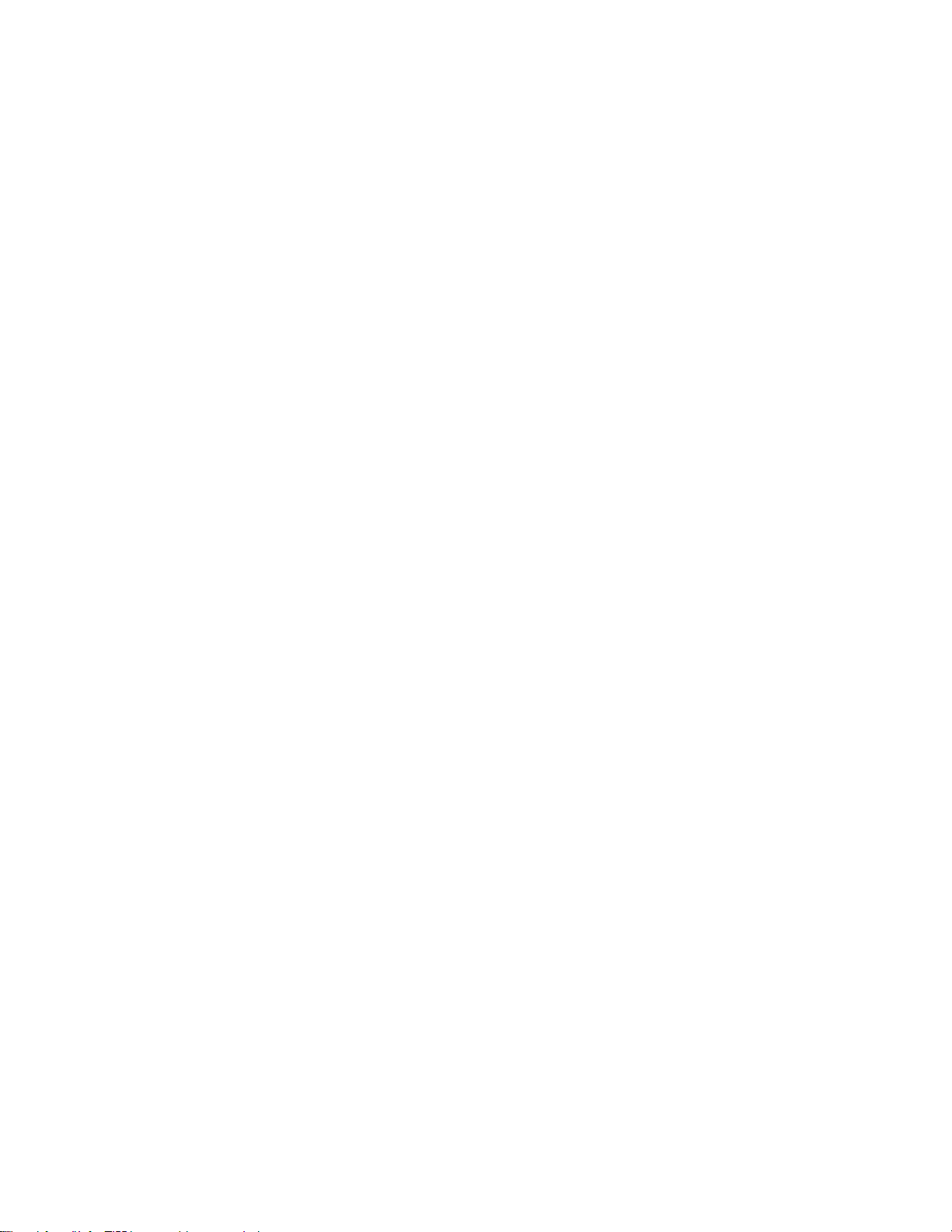
참 참참고 고고: ::본제품과설명서를사용하기전에“중요안전정보”iii페이지및부록A“주의사항”69페
이지항목을주의깊게읽어보십시오.
판
(2014
년
제 제제3 33판 판
(2014 (2014
Copyright
©Copyright Copyright
제한적인권리:GSA(GeneralServicesAdministration)계약에따라제공되는데이터또는소프트웨어의사용,
복제또는공개에는계약서번호GS-35F-05925에명시된제한사항이적용됩니다.
)
년 년
6 66월 월월) )
Lenovo
Lenovo Lenovo
2013,
2014.
2013, 2013,
2014. 2014.
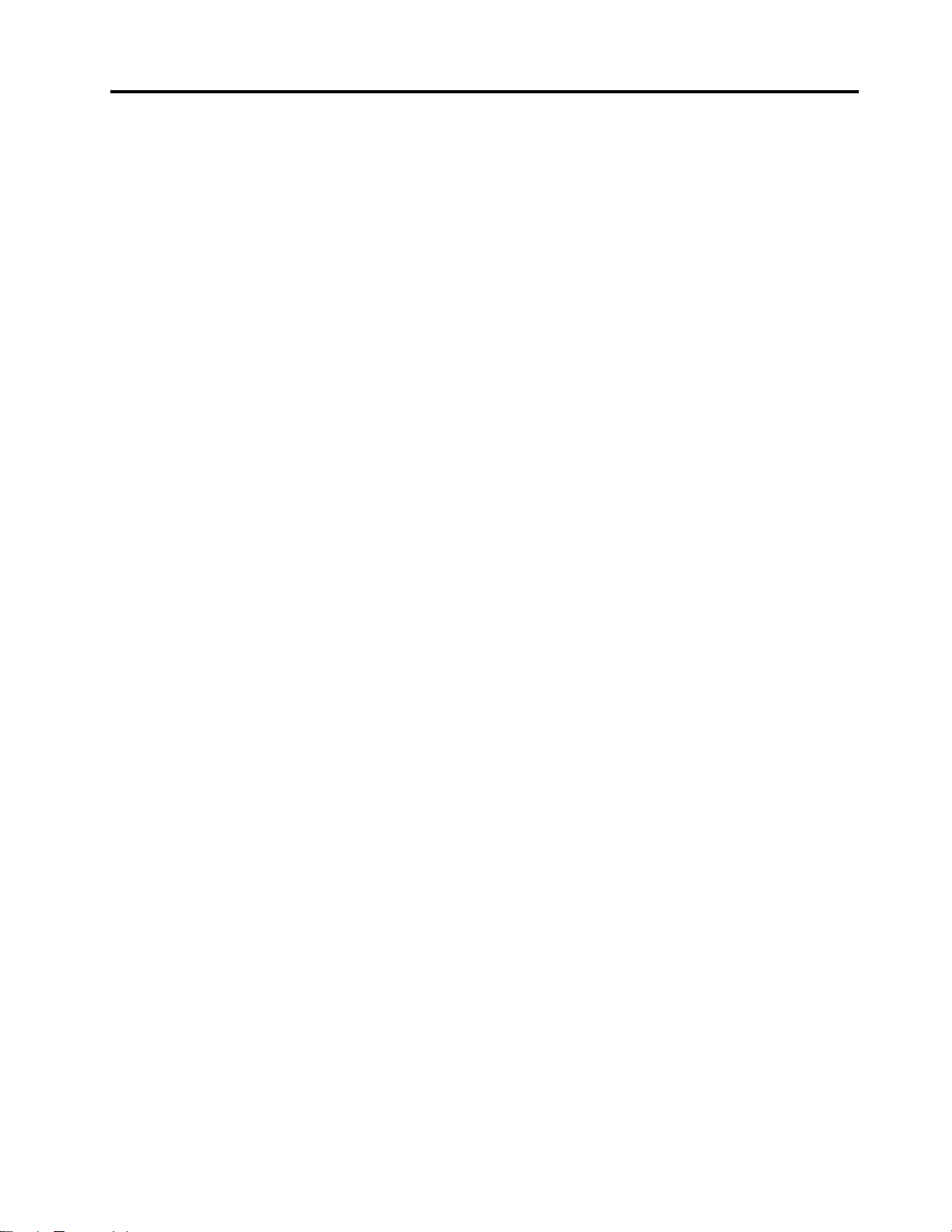
목차
중
요
안
전
정
중 중
요 요
안 안
서비스및업그레이드............iii
정전기방지................iii
전원코드및어댑터관련사항........iv
전원연장코드및관련장치에관한사항....iv
플러그및콘센트관련사항.........iv
외장장치..................v
발열및제품의환기관련사항.........v
운영환경.................vi
레이저기기에관한주의사항.........vi
전원공급장치에관한주의사항.......vi
청소및유지보수.............vii
제
장
제 제
1 11장 장
기능....................1
사양....................3
위치....................3
컴퓨터앞면에있는커넥터,제어장치및표
시등위치................4
컴퓨터뒷면에있는커넥터위치.......5
컴퓨터구성요소의위치..........7
시스템보드에있는부품위치.......8
시스템유형및모델레이블........9
제
장
제 제
2 22장 장
자주질문하는문제.............11
키보드사용................11
휠마우스사용..............11
오디오설정................12
바탕화면에서볼륨조절.........12
제어판에서볼륨설정..........12
제
장
제 제
3 33장 장
올바른자세와내게필요한옵션.......13
작업공간배치.............13
올바른사용..............13
눈부심과조명.............13
공기순환...............14
전기콘센트및케이블길이.......14
내게필요한옵션정보..........14
Lenovo컴퓨터등록............17
컴퓨터를다른국가또는지역으로이동시주의사
항....................17
제
장
제 제
4 44장 장
보안기능.................19
Kensington스타일의케이블잠금장치부착..20
보
전 전
정 정
보 보
. ... ... ... ... ... ... ... ... ... ... ... ... ..iii iii
제
품
개
. ..제 제
컴
. ..컴 컴
사
. ..사 사
보
. ..보 보
요
품 품
개 개
요 요
. ... ... ... ... ... ... ... ... ... ... ... ..1 1
퓨
터
사
퓨 퓨
용
용 용
안
안 안
용
터 터
사 사
용 용
. ... ... ... ... ... ... ... ... ... ..11 11
자
와
컴
퓨
자 자
와 와
터
컴 컴
퓨 퓨
터 터
. ... ... ... ... ... ... ..13 13
. ... ... ... ... ... ... ... ... ... ... ... ... ... ..19 19
iii
1
11
13
19
암호사용.................20
BIOS암호..............20
Windows암호............21
방화벽에대한이해및사용.........21
바이러스로부터데이터보호.........21
제
장
하
드
웨
어
설
치
또
는
교
제 제
5 55장 장
. ..하 하
드 드
웨 웨
어 어
설 설
치 치
또 또
정전기에민감한장치취급시주의사항....23
하드웨어설치또는교체..........23
외장옵션설치.............23
AC전원어댑터설치또는제거......23
수직스탠드설치또는제거.......25
컴퓨터덮개제거............27
DOM카드교체............29
메모리모듈교체............31
배터리교체..............33
시스템보드교체............34
키보드교체..............36
마우스교체..............36
부품교체완료.............37
제
장
제 제
6 66장 장
용
용 용
SetupUtility프로그램시작........41
설정보기및변경.............41
암호사용.................41
암호고려사항.............42
Power-OnPassword.........42
AdministratorPassword.......42
HardDiskPassword.........42
암호설정,변경및삭제.........42
분실하거나잊어버린암호지우기(CMOS지
우기)................43
장치사용가능또는사용불가능설정.....43
시동장치선택..............44
임시시동장치선택..........44
시동장치순서선택또는변경......44
ErPLPS준수모드활성화.........44
SetupUtility프로그램종료........45
제
제 제
7 77장 장
시스템프로그램사용............47
디스크로BIOS업데이트(플래시)......47
운영체제로BIOS업데이트(플래시).....47
POST/BIOS업데이트실패복구......48
제
제 제
8 88장 장
Setup
. ..Setup Setup
. ... ... ... ... ... ... ... ... ... ... ... ... ... ... ... ... ... ... ..41 41
장
시
. ..시 시
장
관
. ..관 관
Utility
Utility Utility
스
템
프
스 스
리
리 리
로
템 템
프 프
로 로
및
주
의
및 및
주 주
의 의
프
프 프
그
램
그 그
램 램
사
항
사 사
항 항
체
는 는
교 교
체 체
. ... ... ..23 23
로
그
램
로 로
업
데
업 업
데 데
사
그 그
램 램
사 사
이
트
이 이
트 트
. ... ... ... ... ... ... ..49 49
. ... ..47 47
23
41
47
49
©CopyrightLenovo2013,2014
i
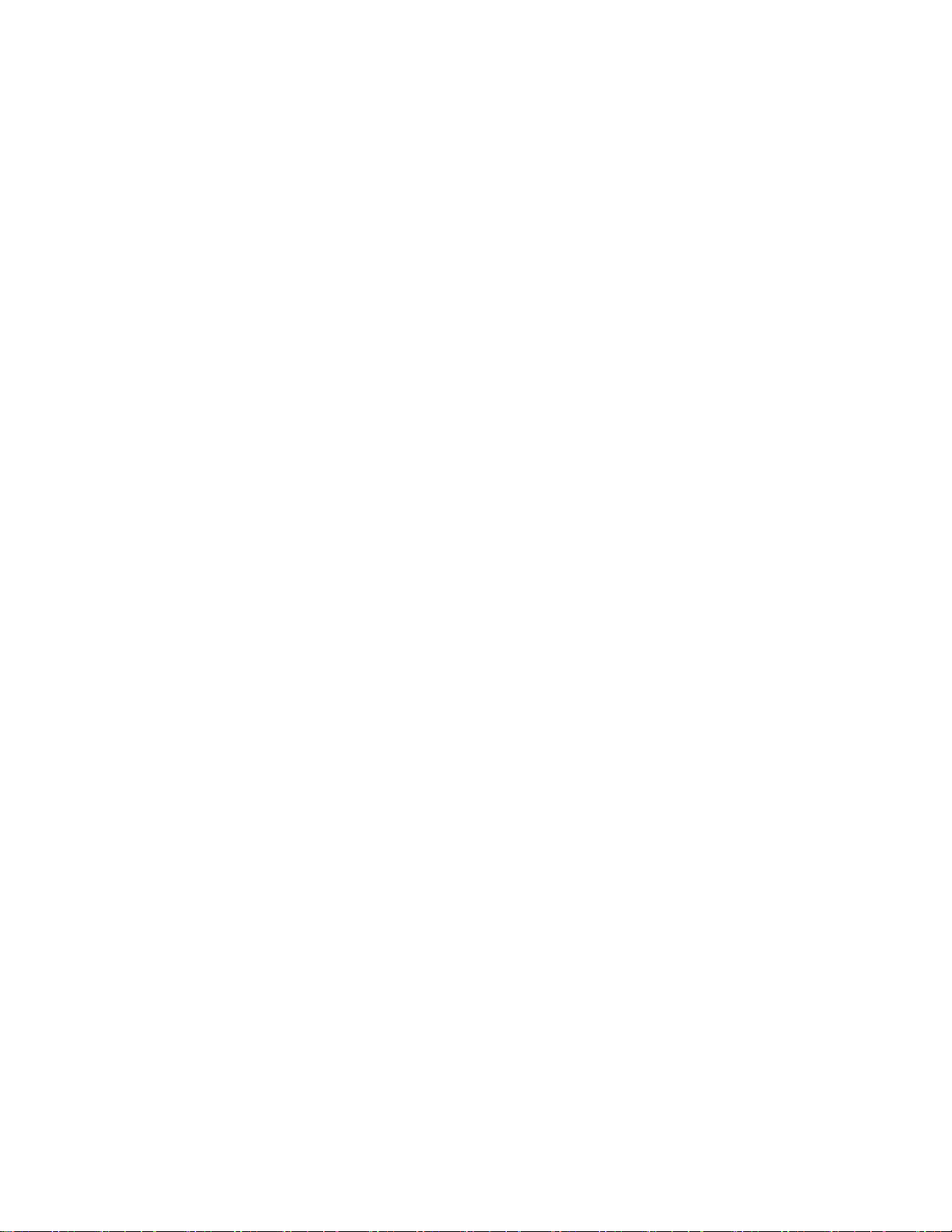
청소및유지보수.............49
기본사항...............49
컴퓨터청소..............49
올바른유지보수방법..........50
컴퓨터이동시의주의사항.........51
제
장
문
제
해
결
및
진
제 제
9 99장 장
. ..문 문
제 제
해 해
결 결
기본문제해결..............53
문제해결절차..............54
문제해결.................54
오디오문제..............55
간헐적인문제.............56
키보드,마우스또는포인팅장치문제...56
모니터문제..............57
이더넷문제..............59
옵션문제...............60
프린터문제..............61
직렬커넥터문제............61
소프트웨어문제............62
USB문제..............63
제
10
장
정
보
도
제 제
10 10
장 장
. ..정 정
보 보
정보자원.................65
안전및보증설명서..........65
Lenovo웹사이트...........65
Lenovo지원웹사이트.........65
도움말및서비스.............65
문서및진단프로그램사용.......66
서비스요청..............66
기타서비스사용............67
추가서비스구매............67
움
, ,,도 도
움 움
단
및 및
진 진
단 단
. ... ... ... ... ... ... ..53 53
말
및
서
비
말 말
및 및
스
서 서
비 비
스 스
. ... ... ..65 65
부
록
A.
주
의
사
부 부
록 록
A. A.
주 주
상표...................69
부
록
B.
부 부
록 록
수출등급에관한사항...........71
전자파방출주의사항............71
53
유라시아적합성마크............73
브라질규제안내사항...........73
멕시코규제안내사항...........73
추가규격정보..............73
부
록
부 부
록 록
중요WEEE정보.............75
일본제품재활용정보...........75
브라질제품재활용정보..........76
대만배터리재활용정보..........76
유럽연합배터리재활용정보........76
부
록
부 부
록 록
Hazardous
Hazardous Hazardous
65
유럽연합RoHS..............79
중국RoHS................79
터키어RoHS...............79
우크라이나RoHS.............80
인도RoHS................80
부
록
부 부
록 록
부
록
부 부
록 록
색
인
색 색
인 인
무
B. B.
무 무
미연방통신위원회(FCC)적합성선언...71
C.
WEEE
C. C.
WEEE WEEE
D.
RoHS(Restriction
D. D.
RoHS(Restriction RoHS(Restriction
E.
중
E. E.
중 중
F.
ENERGY
F. F.
ENERGY ENERGY
. ... ... ... ... ... ... ... ... ... ... ... ... ... ... ... ... ... ..85 85
항
의 의
사 사
항 항
. ... ... ... ... ... ... ... ... ... ... ..69 69
선
규
격
정
선 선
규 규
Substances)
Substances) Substances)
국
에
국 국
에 에
보
격 격
정 정
보 보
. ... ... ... ... ... ... ... ..71 71
및
제
품
재
활
용
정
및 및
제 제
품 품
재 재
활 활
지
지 지
너
지
레
이
너 너
지 지
STAR
STAR STAR
블
레 레
이 이
블 블
모
모 모
보
용 용
정 정
보 보
of
of of
시
문
시 시
문 문
. ... ... ..79 79
. ... ... ... ... ... ..81 81
델
정
보
델 델
정 정
보 보
. ... ..75 75
69
71
75
79
81
83
. ..83 83
85
iiThinkCentreM32사용설명서
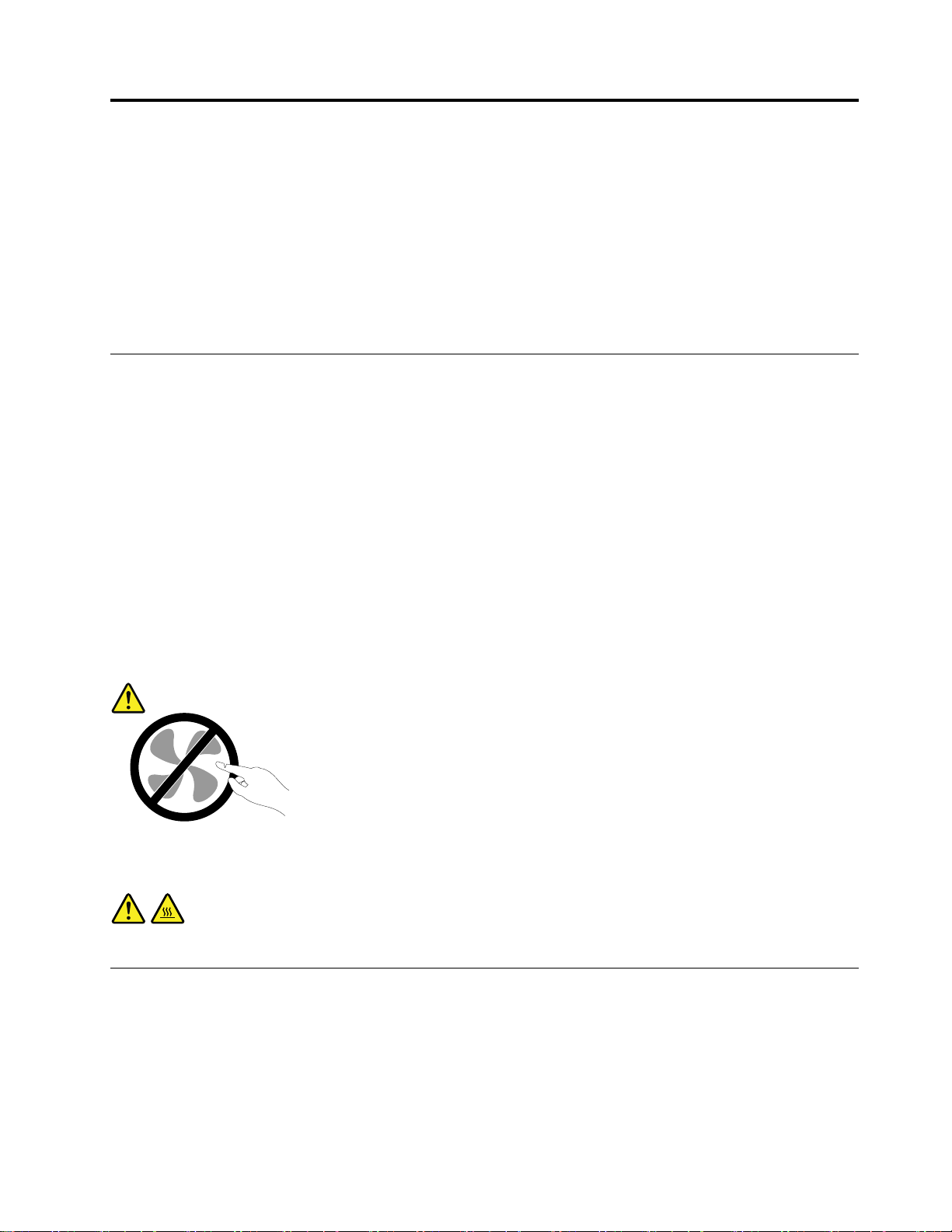
중요안전정보
고
:
경 경경고 고
: :
이
이 이
제 제제품 품
지 지지하 하
설 설설명 명명서 서서를 를
품
하
를
사 사사용 용용하 하하기 기
과
께
과 과
면
면 면
제
함 함함께 께
제 제
공 공공된 된
제
의
제 제
품 품품의 의
손 손손상 상
기
에
이
전 전전에 에
이 이
된
안
전
안 안
상
및
및 및
칙
전 전
수 수수칙 칙
해
를
상 상상해 해
를 를
, ,,보 보
제 제제품 품품과 과
과
보
증
증 증
일
줄 줄줄일 일
관 관관련 련련된 된
및
및 및
수
수 수
있 있있습 습습니 니니다 다다. .
된
모
든
모 모
치
설
설 설설치 치
설 설
전
든 든
안 안안전 전
명
서
의
명 명
서 서
의 의
.
를
정 정정보 보보를 를
읽 읽읽어 어
를
어
보 보보십 십십시 시시오 오오. ..이 이
참 참참고 고고하 하
하
정 정정보 보보를 를
전
안 안안전 전
이
십 십십시 시시오 오오. ..안 안
섹 섹섹션 션션에 에
에
나
와
나 나
안
전
전 전
수 수수칙 칙칙을 을
는
와 와
있 있있는 는
을
읽 읽읽고 고
와
정 정정보 보보와 와
고
숙
숙 숙
안 전 수 칙 , 보 증 및 설 치 설 명 서
Lenovo
설 치 설 명 서
®
지원웹사이트에서구할수있습니다.또한Lenovo지원웹사이트에서는
와
사 용 설 명 서
가없는경우PDF버전을http://www.lenovo.com/support의
안 전 수 칙 , 보 증 및
를추가언어로제공합니다.
서비스및업그레이드
고객지원센터또는설명서에서지시하지않은경우사용자스스로제품을수리하지마십시오.제품은공
인된서비스요원을통해서만서비스받으십시오.
참 참참고 고고: ::일부컴퓨터부품은사용자가직접업그레이드하거나교체할수있습니다.업그레이드는일반적으로
선택적사항입니다.고객이설치할수있도록승인된교체부품을CRU(고객교체가능유닛)라고합니
다.Lenovo는고객이CRU를교체하거나옵션을설치하는것이적합한경우설치설명서를함께제공
합니다.부품을설치또는교체할때사용자는반드시모든지시사항을철저히따라야합니다.전원상
태표시등이꺼졌다고해서제품내부에전압이없는것이아닙니다.전원코드가있는제품의덮개를
열기전에항상제품의전원이꺼져있으며,제품의코드가모든전원으로부터분리되어있는지확인하
십시오.CRU에대한자세한정보는제5장“하드웨어설치또는교체”23
궁금한사항은고객지원센터에문의하십시오.
전원코드를분리한후에컴퓨터에작동하는부품이없는경우에도안전을위해다음사항에주의해야합니다.
:
경 경경고 고고: :
페이지를참고하십시오.
하
위 위위험 험험하 하
경 경경고 고고: :
컴 컴컴퓨 퓨
게
게 게
움 움움직 직직이 이이는 는
:
퓨
터
터 터
덮 덮덮개 개개를 를
는
를
기
열 열열기 기
부 부부품 품품에 에
전 전전에 에
에
에
락
및
타
체
부
손 손손가 가가락 락
퓨
컴 컴컴퓨 퓨
및 및
기 기기타 타
신 신신체 체
를
끄
고
터 터터를 를
끄 끄
퓨
고 고
컴 컴컴퓨 퓨
터 터터의 의
를
부 부
위 위위를 를
가 가가까 까까이 이이하 하하지 지
의
이
열 열열이 이
을
식 식식을 을
때 때때까 까까지 지
지
마 마마십 십십시 시시오 오오. .
지
몇
몇 몇
.
간
기 기기다 다
다
리 리리십 십십시 시시오 오오. .
분 분분간 간
.
정전기방지
정전기는인체에해롭지는않지만컴퓨터구성요소및옵션에심각한손상을초래할수있습니다.정전기
에민감한부품을잘못취급하면부품이손상될수있습니다.옵션또는CRU의포장을제거할경우지시사
항에따라이를설치할때까지부품을감싼정전기방지포장재를벗기지마십시오.
옵션또는CRU를다루거나컴퓨터내부작업을수행하는경우정전기에의한손상을방지하려면다음
사항을준수하십시오.
©CopyrightLenovo2013,2014
iii
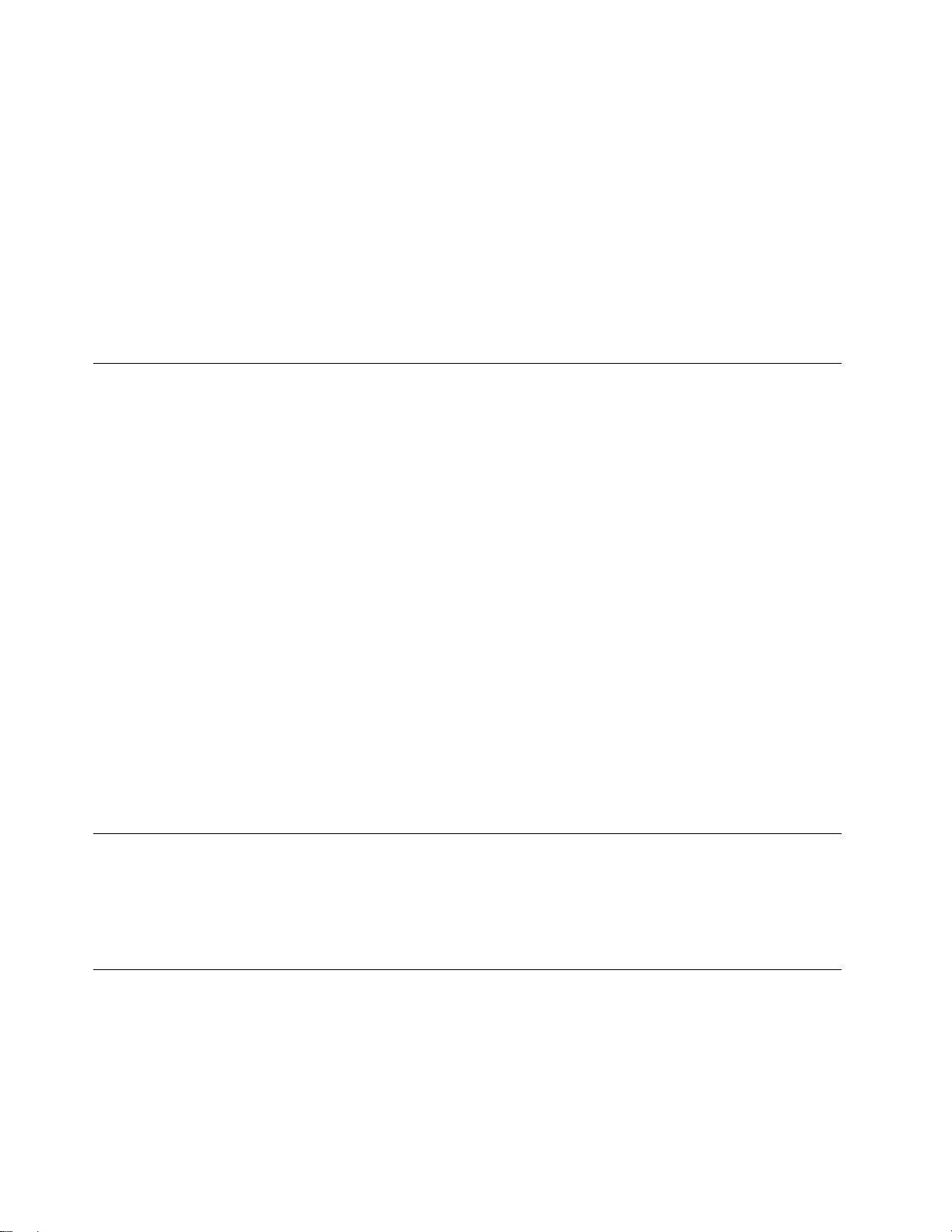
•움직임을최소화하십시오.움직임으로인해사용자주위에정전기가발생할수있습니다.
•부품을항상조심스럽게다루십시오.어댑터,메모리모듈및기타회로기판은가장자리부분을잡으
십시오.노출된전기회로를만지지마십시오.
•부품에아무것도닿지않게하십시오.
•정전기에민감한옵션또는CRU를설치하는경우부품을감싼정전기방지포장재를컴퓨터의금속확
장슬롯덮개또는도장되지않은기타금속표면에2초이상접촉하십시오.이렇게하면포장재및신
체에있는정전기의영향을줄일수있습니다.
•가능하면정전기에민감한부품을정전기방지포장재에서벗긴후내려놓지않은상태에서설치하
십시오.부품을내려놓아야하는경우정전기방지포장재를부드럽고평평한표면에놓은후그위
에부품을내려놓으십시오.
•부품을컴퓨터덮개또는기타금속표면위에놓지마십시오.
전원코드및어댑터관련사항
컴퓨터제조업체에서제공한전원어댑터및전원코드만을사용하십시오.
전원코드는안전규격제품을사용하십시오.독일의경우,H05VV-F,3G,0.75mm
을사용하십시오.다른국가의경우해당지역의안전규격제품을사용하십시오.
전원코드를전원어댑터또는다른물체에감아두지마십시오.전원코드를감아서보관하면코드에마모,
균열또는주름이생길수있습니다.이런증상은제품의안전한사용을저해할수있습니다.
전원코드가밟히거나발에걸리거나다른물체사이에끼이지않도록배선하십시오.
전원코드및전원어댑터는액체로부터멀리하십시오.예를들어,싱크대,욕조,화장실근처또는액체세
제로청소한바닥근처에는전원코드및전원어댑터를두지마십시오.잘못된사용으로전원코드또는전
원어댑터가손상된경우액체로인해합선이발생할수있습니다.액체는또한점진적으로전원코드의단
자및/또는어댑터의커넥터단자를부식시켜서과열을초래할수있습니다.
전원코드커넥터가콘센트에연결되어있는지를확인하십시오.
전원어댑터의AC입력핀이부식되어있거나AC입력핀또는부근에플라스틱변형등의과열흔적
이있는경우전원어댑터를사용하지마십시오.
전기접점의끝에부식또는과열의흔적이보이거나전원코드가손상된것처럼보이는경우전원
코드를사용하지마십시오.
2
또는그이상의제품
전원연장코드및관련장치에관한사항
사용하는전원연장코드,과부하방지장치,UPS(무정전전원공급장치)및멀티탭이제품의전기적
요건을충족하는제품인지확인하십시오.이러한장치에과부하를주지마십시오.멀티탭을사용하는
경우멀티탭에가해지는부하는멀티탭의정격입력이내여야합니다.전력부하량,전원요구사항및
정격입력에대한자세한내용은전기기술자에게문의하십시오.
플러그및콘센트관련사항
컴퓨터장비에서사용할전기콘센트가손상되거나부식되어보이는경우자격있는전기기술자가콘센트
를교체하기전까지해당콘센트를사용하지마십시오.
플러그를구부리거나개조하지마십시오.플러그가손상된경우제조업체에문의하여새로운플러그
로교체하십시오.
ivThinkCentreM32사용설명서
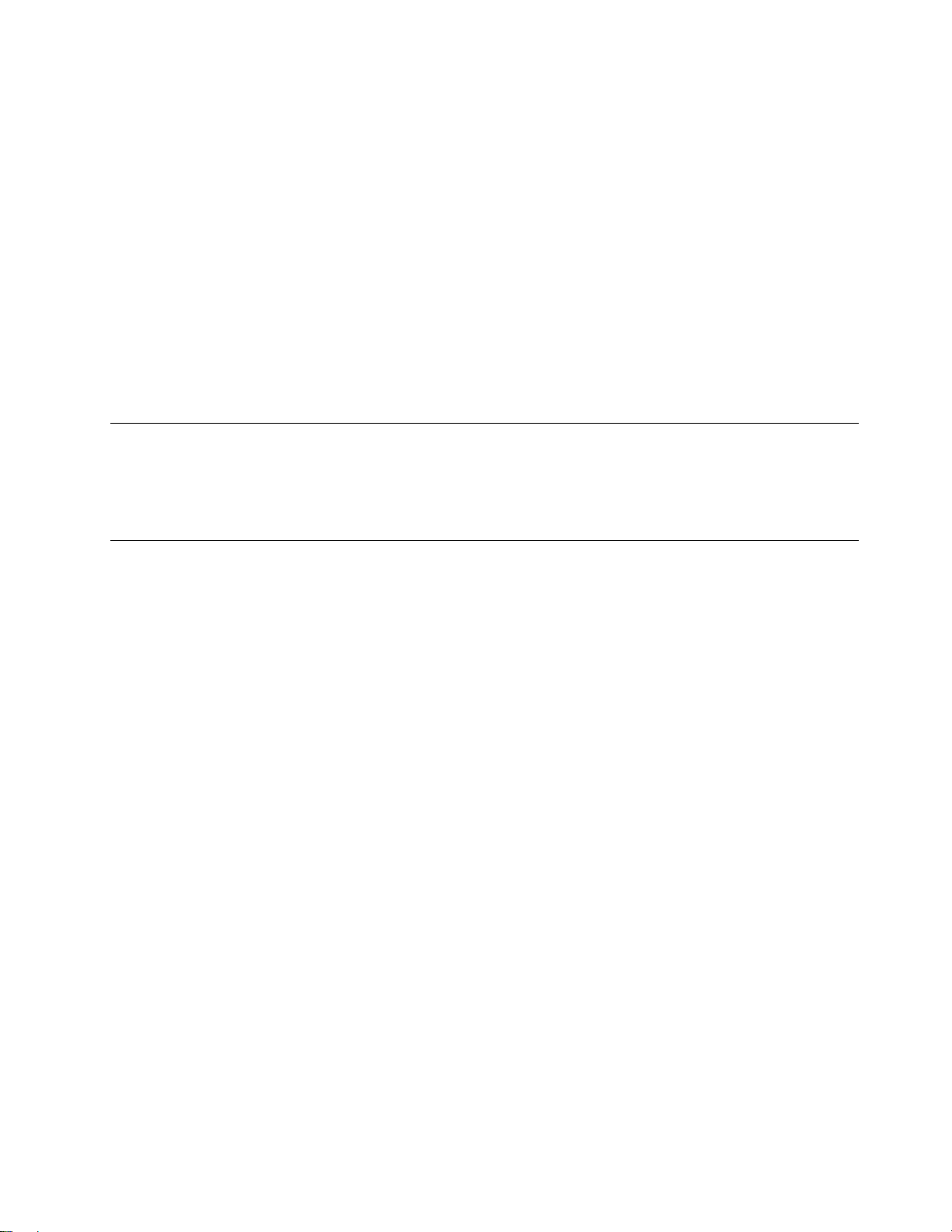
전기를많이소모하는가정용또는상업용제품과함께전기콘센트를사용하지마십시오.함께사용하는
경우불안정한전압으로인해컴퓨터,데이터또는연결된장치가손상될수있습니다.
일부제품은세개의접점을가진플러그를사용합니다.이플러그는접지된전기콘센트에만사용할수있
습니다.이것은사용자의안전을위한기능입니다.이러한플러그를접지되지않은콘센트에사용하면사
용자의안전을위협할수도있습니다.콘센트에플러그를연결할수없는경우전기기술자에게문의하여
인증된콘센트어댑터를설치하거나기존의콘센트를접지용콘센트로교체하십시오.전기콘센트가과부
하되지않도록하십시오.전체적인시스템부하량은분기회로정격의80%를초과해서는안됩니다.전력
부하량이나분기회로정격에대한자세한내용은전기기술자에게문의하십시오.
사용하려는콘센트가올바르게연결되어있고쉽게이용가능하며장비근처에있는지확인하십시오.전원
코드에무리를줄정도로전원코드를연장하지마십시오.
설치하려는제품에맞는전압및전류가전원콘센트에서공급되는지확인하십시오.
전기콘센트에서장치를연결하거나분리할때에는무리한힘이가해지지않도록주의하십시오.
외장장치
컴퓨터전원이켜져있는동안에는(USB)및1394케이블이외의외장장치케이블을연결하거나분리하
지마십시오.연결하거나분리하는경우,컴퓨터에손상을줄수있습니다.연결된장치에대한손상을방
지하려면컴퓨터를종료하고최소5초이상기다린후외장장치를분리하십시오.
발열및제품의환기관련사항
컴퓨터,전원어댑터및기타장치의전원을켜거나배터리를충전하면열이발생합니다.제품의발
열에관해서는다음주의사항을준수하십시오.
•제품이작동중이거나배터리가충전중일때컴퓨터,전원어댑터또는기타장치가신체의무릎또
는기타부위에오랫동안접촉하지않도록하십시오.컴퓨터,전원어댑터및기타장치는정상작동
중약간의열이발생합니다.컴퓨터를신체부위에오랫동안접촉시키는경우불쾌감을느낄수있으
며화상의위험도있습니다.
•인화성물질또는폭발성물질이있는근처에서컴퓨터,전원어댑터또는기타장치를사용하거나배
터리를충전하지마십시오.
•안전성,편의성및안정적인작동을위해컴퓨터에는통풍구,냉각팬및방열판이내장되어있습니다.제
품을침대,소파,카펫등의부드러운표면위에놓으면이러한기능이취급상의부주의로차단될수있
습니다.이러한기능이차단되거나방해받지않도록하십시오.
데스크톱컴퓨터에먼지가쌓이지않았는지최소한3개월에한번씩확인하십시오.컴퓨터를확인하기전
에전원을끄고전기콘센트에서컴퓨터의전원코드플러그를분리한후베젤의통풍구및기타구멍에서
먼지를제거하십시오.외부에먼지가쌓여있으면방열판흡입날개,전원공급장치의통풍구및팬을포함
한컴퓨터내부에도먼지가있는지확인하고제거하십시오.덮개를열기전에항상컴퓨터를끄고플러그를
분리하십시오.가능하면통행이많은장소로부터60cm이내에서컴퓨터를작동하지마십시오.통행이많
은장소에서컴퓨터를작동해야하는경우컴퓨터를보다자주확인하고청소하십시오.
안전및최적의컴퓨터성능을유지하기위해항상다음주의사항을준수하십시오.
•컴퓨터의플러그를연결할때에는덮개를닫아두십시오.
•컴퓨터외부에먼지가쌓이지않았는지정기적으로확인하십시오.
•베젤의통풍구및기타구멍에서먼지를제거하십시오.먼지가많거나통행이많은장소에있는
컴퓨터의경우자주청소하십시오.
•통풍구앞을막지마십시오.
•컴퓨터를가구안에서작동시키거나보관하지마십시오.과열될위험이높습니다.
©CopyrightLenovo2013,2014
v
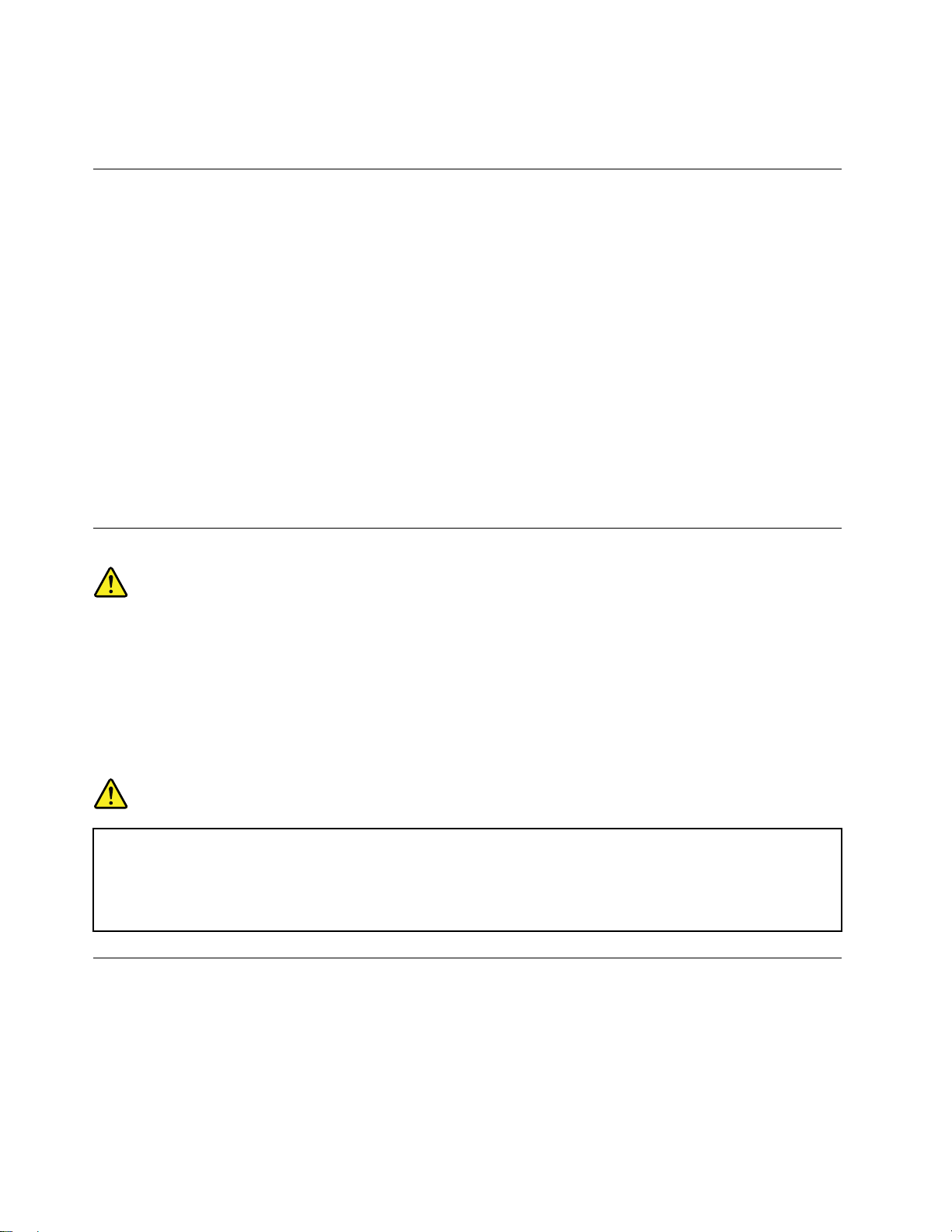
•컴퓨터내부온도는35°C(95°F)를초과하지않아야합니다.
•공기여과장치를설치하지마십시오.통풍에방해가될수있습니다.
운영환경
컴퓨터사용에있어최적의환경은10°C~35°C(50°F~95°F)의온도에습도가35%~80%사이인경우
입니다.온도가10°C(50°F)미만인장소에서컴퓨터를보관하고있거나이를이동하는경우,컴퓨터를사
용하기전에최적작업온도인10°C~35°C(50°F~95°F)가될때까지기다려야합니다.이과정은최대
두시간정도가걸릴수있습니다.사용전최적의작업온도에이르지않은상태에서컴퓨터를사용할경
우복구할수없는손상이발생할수있습니다.
가능하면통풍이잘되며직사광선에직접노출되지않고건조한곳에컴퓨터를두십시오.
선풍기,라디오,고출력스피커,에어컨,전자렌지등의가전제품은강력한자기장을생성하여모니터및
하드디스크드라이브의데이터를손상시킬수있으므로컴퓨터로부터멀리떨어진곳에두십시오.
컴퓨터또는기타연결장치의위나옆에음료수를두지마십시오.컴퓨터또는연결장치에음료수를엎지
르면합선이나기타손상이발생할수있습니다.
키보드위에서음식물을먹거나담배를피우지마십시오.키보드에음식물이떨어지거나연기가들어가
면손상을줄수도있습니다.
레이저기기에관한주의사항
고
:
경 경경고 고
: :
이
저
제
레 레레이 이
급
급 급
주 주주의 의
•덮 덮덮개 개개를 를
니 니니다 다다. ..장 장장치 치
본
•본 본
저
저 저
부
일 일일부 부
다 다다음 음음을 을
드 드드라 라라이 이이브 브
학
광 광광학 학
의
내 내
복 복복사 사사에 에
을
내
위 위위험 험
레 레레이 이이저 저
기 기기구 구구를 를
제 제
를
사 사사항 항
브
용 용용에 에에서 서
험
주
주 주
(CD-ROM,
품 품품(CD-ROM, (CD-ROM,
항
제 제제거 거거하 하하지 지
치
에
저
의 의의하 하하십 십
의
의 의
를
을
참
을 을
참 참
고 고고하 하
지
부
내 내내부 부
서
규
규 규
정 정정된 된
출
될
노 노노출 출
될 될
품
은
제 제제품 품
은 은
십
시 시시오 오
를
덮 덮덮개 개개를 를
착
한
착 착
용 용용한 한
저 저
하
마 마마십 십
에 에에는 는
된
오
열 열열면 면
십 십십시 시시오 오
십
는
이 이이외 외
험
위 위위험 험
임 임임베 베베디 디디드 드
.
. .
면
상 상상태 태태에 에에서 서
사 사사용 용
DVD
DVD DVD
드 드드라 라라이 이이브 브브, ,,광 광광섬 섬섬유 유
오
.
. .
시 시시오 오오. ..레 레레이 이이저 저
용
가
자 자자가 가
외
의
의 의
방 방방법 법법으 으으로 로
이
있
이 이
있 있
습 습습니 니
드
클
클 클
자
전 전전자 자
파 파파가 가
서
광 광광선 선선을 을
유
치
를
제 제제거 거거하 하하면 면
조 조조정 정정하 하하거 거거나 나
스
에
광 광광선 선선을 을
지
않 않않도 도도록 록
는
또 또또는 는
송 송송신 신신기 기기) ))이 이
면
이
습
없 없없습 습
3B
레
3B 3B
레 레
을
록
장 장장치 치
저
수 수수리 리
니
다 다다. .
스
래 래래스 스
가
발 발발생 생생합 합합니 니
을
의
제 제제품 품품의 의
리
할
할 할
로
.
3A
3A 3A
직 직직접 접
드 드드라 라라이 이
접
수
수 수
니
있 있있는 는
이
또 또또는 는
다 다다. ..눈 눈눈에 에
바 바바라 라라보 보보지 지
는
덮 덮덮개 개개를 를
는
부 부부분 분분이 이
를
브 브브를 를
클 클클래 래래스 스
유 유유해 해해한 한
.
니 니니다 다다. .
나
어
제 제제어 어
저
이 이이저 저
접
직 직직접 접
쏘 쏘쏘이 이이지 지
하 하하십 십십시 시시오 오오. .
이
설 설
한
또 또또는 는
다 다다이 이이오 오오드 드
.
설
치 치치되 되
이
레 레레이 이
는
지
전원공급장치에관한주의사항
전원공급장치의덮개나다음레이블이부착된부품을분해하지마십시오.
않 않않도 도도록 록
되
어
는
어 어
있 있있는 는
경 경경우 우우, ,,다 다다음 음음과 과
저
저 저
작 작작동 동
드
에
는
하 하하는 는
포 포포함 함함되 되되어 어
주
주 주
의 의의하 하하십 십
노
노 노
경
경 경
어
출 출출될 될
우 우우, ,,해 해해로 로로운 운
십
복 복복사 사사에 에
동
가
가 가
록
될
위 위위험 험험이 이
습
있 있있습 습
시 시시오 오오. ..나 나나안 안
과
은
취
같 같같은 은
취 취
이
습
있 있있습 습
운
이
레 레레이 이
다
.
니 니니다 다
. .
안
는
또 또또는 는
viThinkCentreM32사용설명서
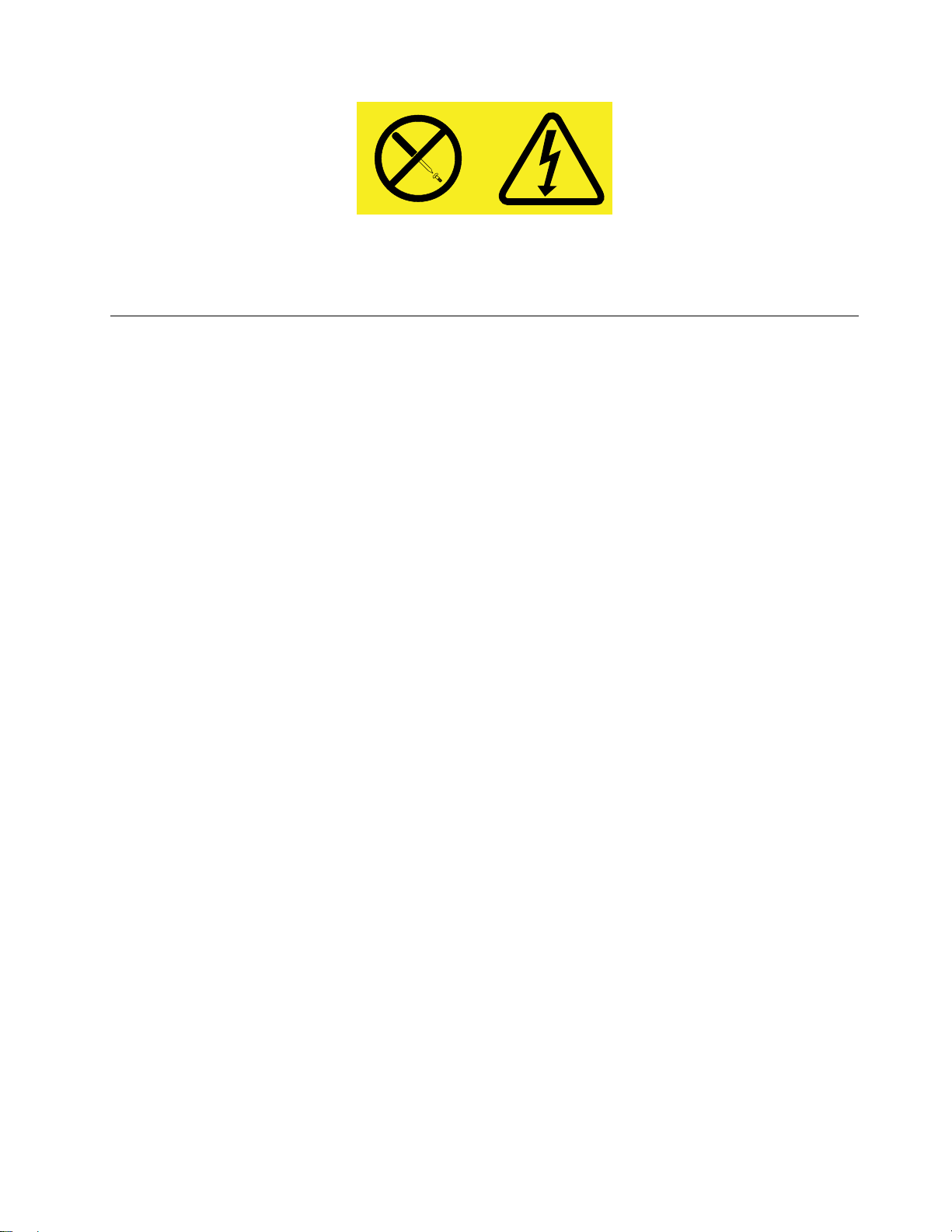
이와같은레이블이부착된모든부품의내부에는인체에위험한전압,전류및에너지수준이존재합니다.
이러한부품의내부에는사용자가수리할수있는부분이없습니다.이와같은레이블이부착된부품에
문제가있는것으로의심되는경우서비스센터에문의하십시오.
청소및유지보수
컴퓨터및작업공간을항상청결하게유지하십시오.컴퓨터를청소하기전에컴퓨터를종료하고전원코드
를콘센트에서분리하십시오.컴퓨터청소시컴퓨터에액체세제를직접뿌리거나인화성물질이포함된
세제를사용하지마십시오.부드러운천에세제를뿌린다음컴퓨터표면을닦아내십시오.
©CopyrightLenovo2013,2014
vii
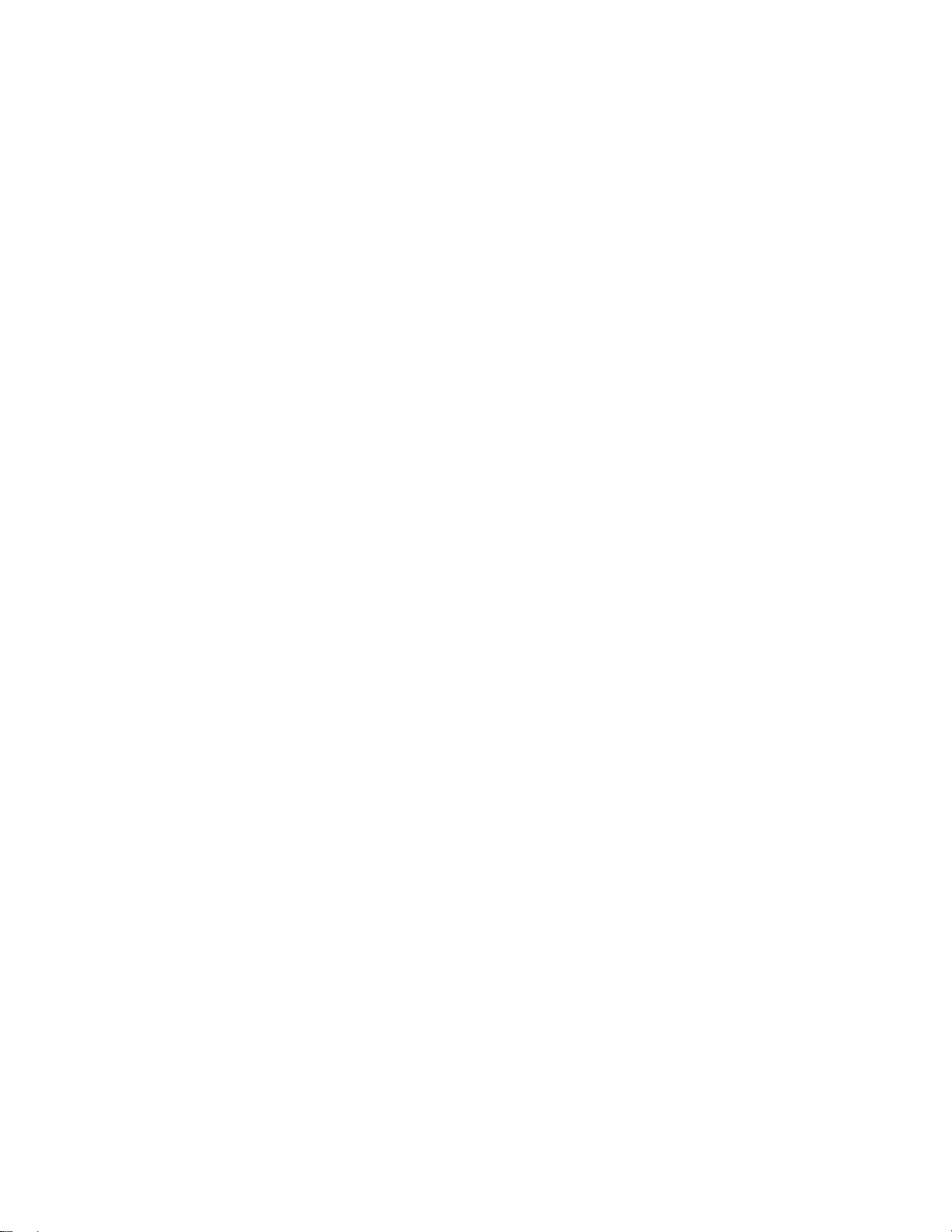
viiiThinkCentreM32사용설명서
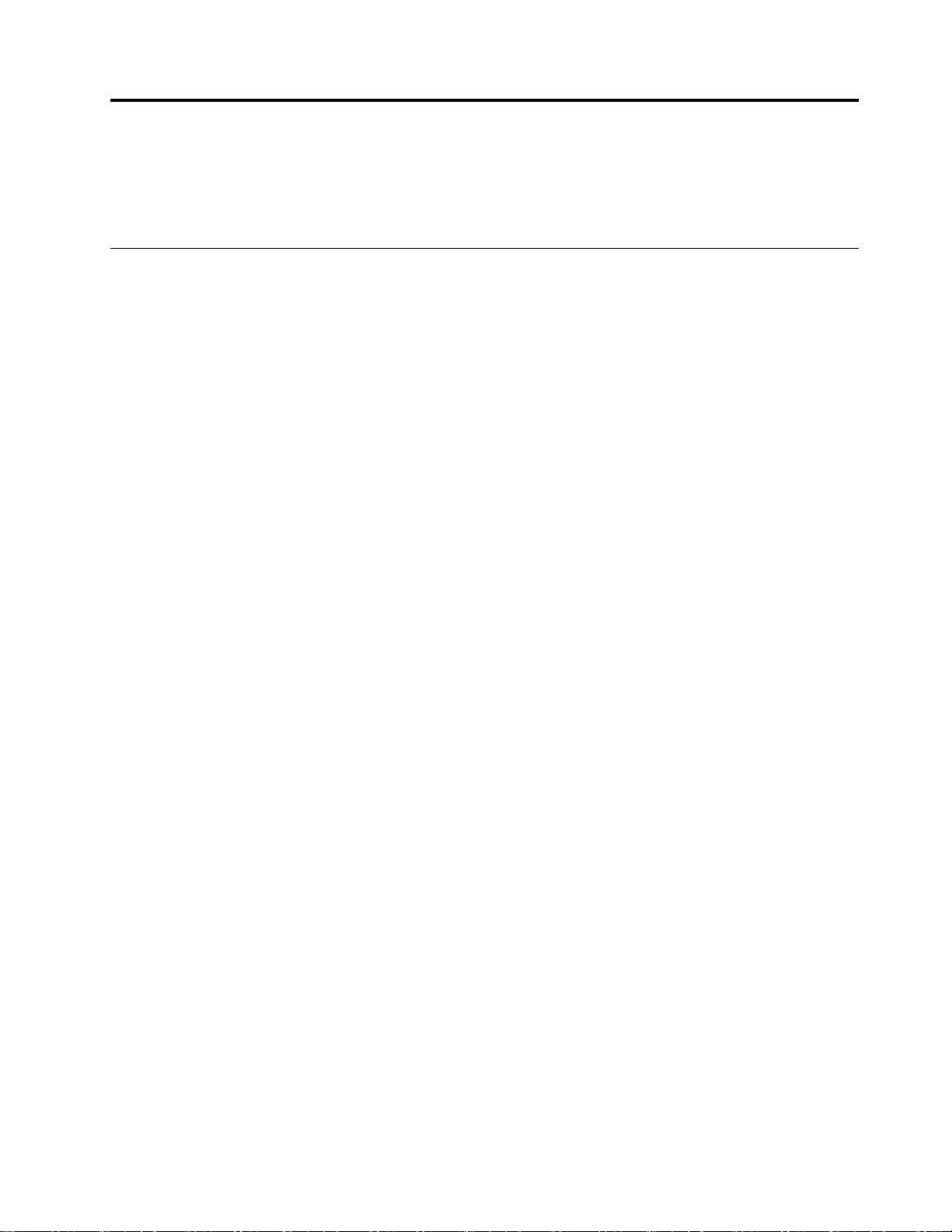
제
1
제 제
이장에서는컴퓨터기능,사양,커넥터위치,구성요소,시스템보드에있는부품및내장드라이브
에대한정보를제공합니다.
장
1 1
장 장
제품개요
기능
이섹션에서는컴퓨터기능에대해설명합니다.이정보는여러모델에적용됩니다.
특정모델에관한정보를보려면다음중하나를수행하십시오.
•제6장“SetupUtility프로그램사용”41페이지의지시사항에따라SetupUtility프로그램으로이
Main
➙
동하십시오.그런다음Main Main
•Microsoft
른쪽버튼으로클릭한다음속 속
®
Windows
System
➙ ➙
System System
®
EmbeddedStandard7운영체제에서시 시시작 작작을클릭하고컴 컴컴퓨 퓨퓨터 터터를마우스오
속
성 성성을선택하여정보를확인하십시오.
Summary
Summary Summary
를선택해서정보를보십시오.
이
마 마마이 이
크 크크로 로로프 프프로 로로세 세
컴퓨터에는Intel
다릅니다.
모
리
메 메메모 모
리 리
컴퓨터는한개의DDR3SODIMM(DoubleDataRate3SmallOutlineDualInlineMemory
Module)을지원합니다.
장
드
내 내내장 장
드 드
•SATA(SerialAdvancedTechnologyAttachment)DOM카드
디
오
비 비비디 디
오 오
•VGA(VideoGraphicsArray)커넥터및DisplayPort커넥터용통합그래픽
디
오
오 오오디 디
오 오
•내장HD(HighDefinition)오디오
•앞면패널에있는마이크커넥터및헤드폰커넥터
결
연 연연결 결
•100/1000Mbps통합이더넷컨트롤러
라 라라이 이이브 브
서 서서브 브브시 시시스 스
서 서서브 브브시 시시스 스
세
서
서 서
®
Celeron
브
스
템
템 템
스
템
템 템
®
마이크로프로세서가함께제공되며내부캐시크기는모델타입에따라
스
템
리
기
시 시시스 스
템 템
관 관관리 리
•POST하드웨어테스트결과저장기능
•DMI(시스템관리인터페이스)
시스템관리인터페이스에서는프로세서유형,설치날짜,연결된프린터및주변장치,전원공급,
유지보수히스토리등모든컴퓨터정보를확인할수있습니다.
•ErPLPS준수모드
ErP(에너지관련제품지침)LPS(최저전원상태)준수모드를활성화하여컴퓨터가절전모드또
는꺼짐모드일때전력소비를줄일수있습니다.자세한정보는“ErPLPS준수모드활성화”
44
페이지을참고하십시오.
©CopyrightLenovo2013,2014
능
기 기
능 능
1
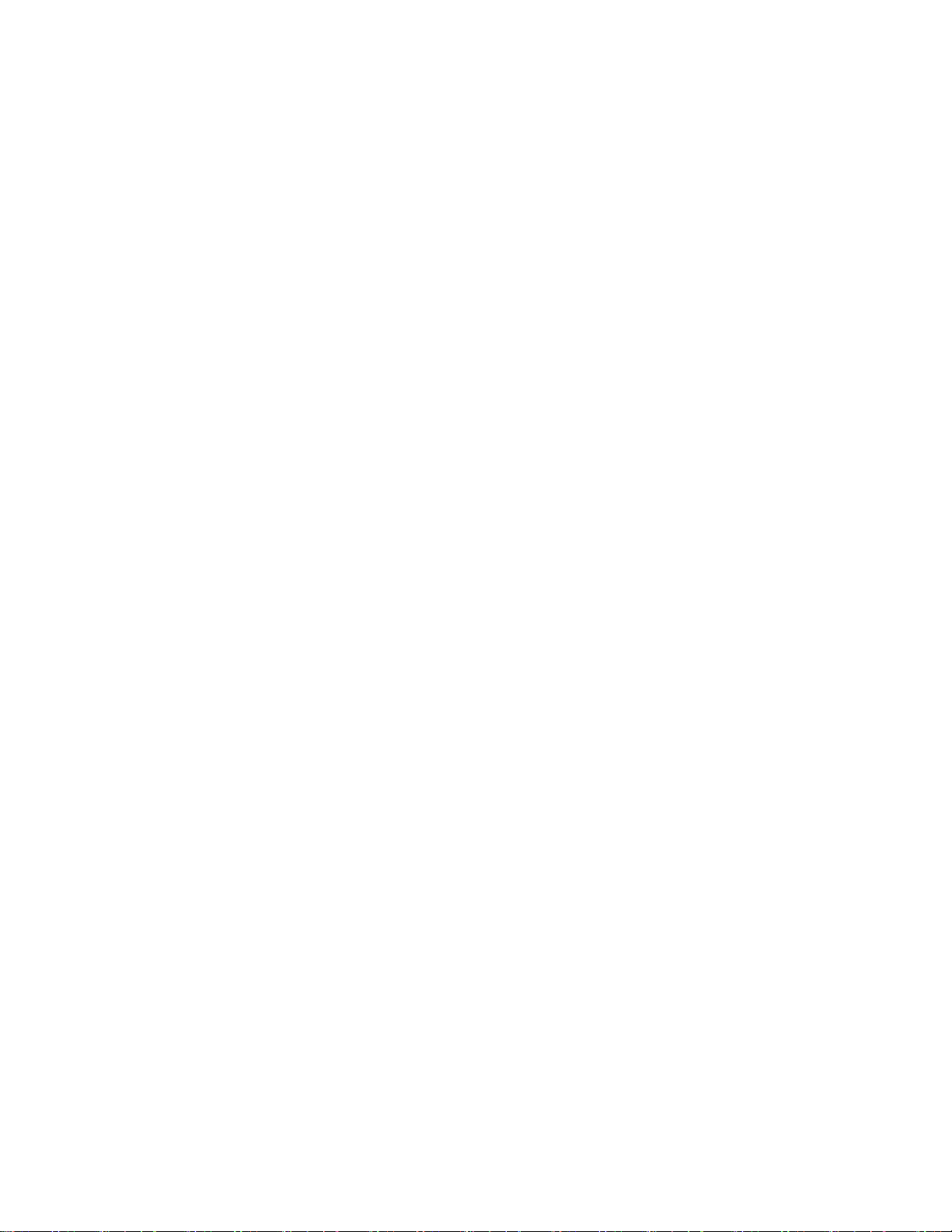
•IntelStandardManageability
IntelStandardManageability는기업에서저렴한비용으로간편하게컴퓨터를모니터링,유지
보수,업데이트,업그레이드및복구할수있도록컴퓨터에특정기능을구축하는일종의하드웨어
및펌웨어기술입니다.
•PXE(PrebooteXecutionEnvironment)
PrebootExecutionEnvironment에서는네트워크인터페이스를사용하여컴퓨터가하드디스크드
라이브등의독립데이터저장장치또는설치된운영체제로시작할수있도록합니다.
•SM(SystemManagement)BIOS및SM소프트웨어
SMBIOS사양은사용자또는응용프로그램에서문제의컴퓨터에대해상세정보를저장하거나검색
할수있는BIOS의데이터구조및액세스방식을정의합니다.
•WakeonLAN
WakeonLAN은이더넷컴퓨터네트워크표준으로,컴퓨터가네트워크메시지에의해켜지거
나활성화되도록합니다.일반적으로이네트워크메시지는같은근거리통신망(LAN)내다른컴
퓨터에서실행되는프로그램에서발송됩니다.
•WMI(WindowsManagementInstrumentation)
WindowsManagementInstrumentation은WindowsDriverModel의확장기능입니다.이기
능은정보및알림을제공하는구성요소가설치된운영체제인터페이스를제공합니다.
출
입 입입/ //출 출
(I/O)
력 력력(I/O) (I/O)
능
기 기기능 능
•네개의9핀직렬커넥터
•한개의DisplayPort커넥터
•한개의이더넷커넥터
•한개의병렬커넥터
•한개의PersonalSystem/2(PS/2)키보드커넥터
•한개의PS/2마우스커넥터
•한개의VGA모니터커넥터
•여섯개의USB(UniversalSerialBus)2.0커넥터(앞면패널에네개,뒷면패널에두개)
•앞면패널의오디오커넥터2개(마이크커넥터및헤드폰커넥터)
자세한정보는“컴퓨터앞면에있는커넥터,제어장치및표시등위치”4
페이지및“컴퓨터뒷면
에있는커넥터위치”5페이지을참고하십시오.
장
확 확확장 장
•한개의SATADOM카드슬롯
원
급
전 전전원 원
공 공공급 급
치
장 장장치 치
65WAC전원어댑터가컴퓨터와함께제공됩니다.
안
보 보보안 안
능
기 기기능 능
•장치의사용가능및불가능설정
•USB커넥터개별사용가능또는사용불가능설정
•펌웨어에포함된ComputraceAgent소프트웨어
•컴퓨터의무단사용을방지하기위한시동암호(POP),관리자암호및하드디스크드라이브암호
•시동순서제어
•키보드또는마우스없이시동
2ThinkCentreM32사용설명서

•Kensington스타일의케이블잠금장치지원
자세한정보는제4장“보안”19
본
설
된
운
영
기 기기본 본
설 설
치 치치된 된
운 운
제
영 영
체 체체제 제
페이지을참고하십시오.
컴퓨터에는MicrosoftWindowsEmbeddedStandard7운영체제가기본설치되어있습니다.
영
체
운 운운영 영
체 체
제 제제(호환성테스트통과)1모델타입에따라다릅니다.
•LeTOS(Lenovo터미널운영체제)
사양
이섹션에는컴퓨터의실제사양에대한정보가있습니다.
기
크 크크기 기
너비:55mm(2.17인치)
높이:220mm(8.66인치)
깊이:170mm(6.69인치)
께
두 두두께 께
최대구성:3.87kg(8.53lb)(패키지포함)
최대구성:1.48kg(3.26lb)(패키지제외)
경
환 환환경 경
•대기온도:
작동:10°C~35°C(50°F~95°F)
구매시제공된제품상자에보관:-20°C~60°C(-4°F~140°F)
•습도:
작동:20%~80%(비콘덴싱)
보관:20%~90%(비응축)
•고도:
작동:-15.2~3,048m(-50~10,000ft)
보관:-15.2~10,668m(-50~35,000ft)
기
전 전전기 기
력
입 입입력 력
AC전원어댑터의입력범위:100~240VAC
입력주파수범위:50또는60Hz
위치
다음은컴퓨터앞/뒷면커넥터,시스템보드부품,구성요소및내장드라이브의위치에대한정보입니다.
참 참참고 고고: ::실제컴퓨터의구성요소는그림과다소차이가있을수있습니다.
1.여기에나열된운영체제는본출판물이인쇄된시점에호환성테스트가완료된운영체제입니다.이설명서가발
행된이후에컴퓨터와호환되는것으로Lenovo에서인정하는추가운영체제가있을수있습니다.이목록은변
경될수있습니다.어떤운영체제가호환성테스트를받았는지확인하려면해당운영체제판매회사의웹사이트
를확인하십시오.
제1장.제품개요3
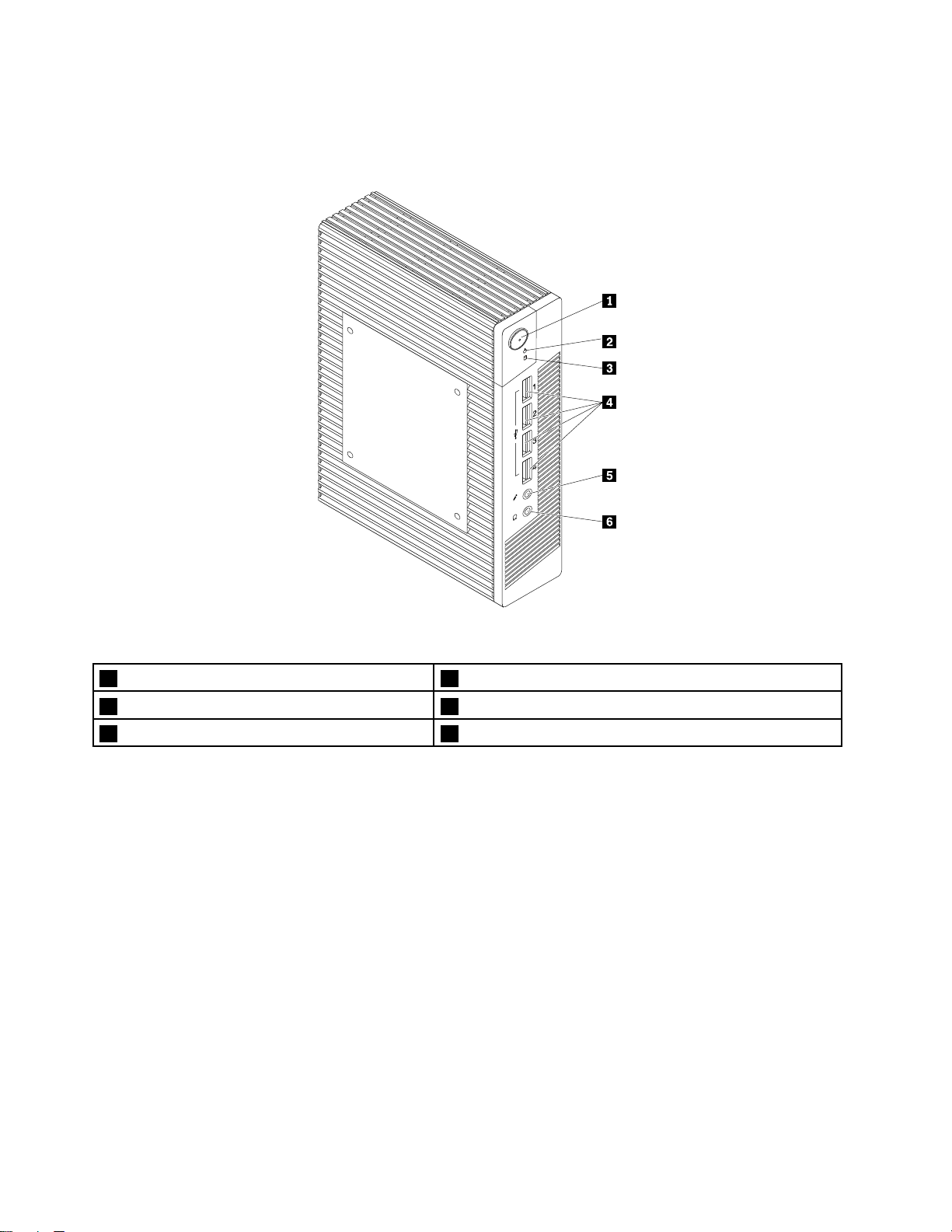
컴퓨터앞면에있는커넥터,제어장치및표시등위치
다음그림은컴퓨터앞면에있는커넥터,제어장치및표시등의위치를보여줍니다.
그 림 1. 앞 면 커 넥 터 , 제 어 장 치 및 표 시 등 위 치
1전원버튼2전원표시등
3하드디스크드라이브활동표시등4USB2.0커넥터(4)
5마이크커넥터6헤드폰커넥터
4ThinkCentreM32사용설명서
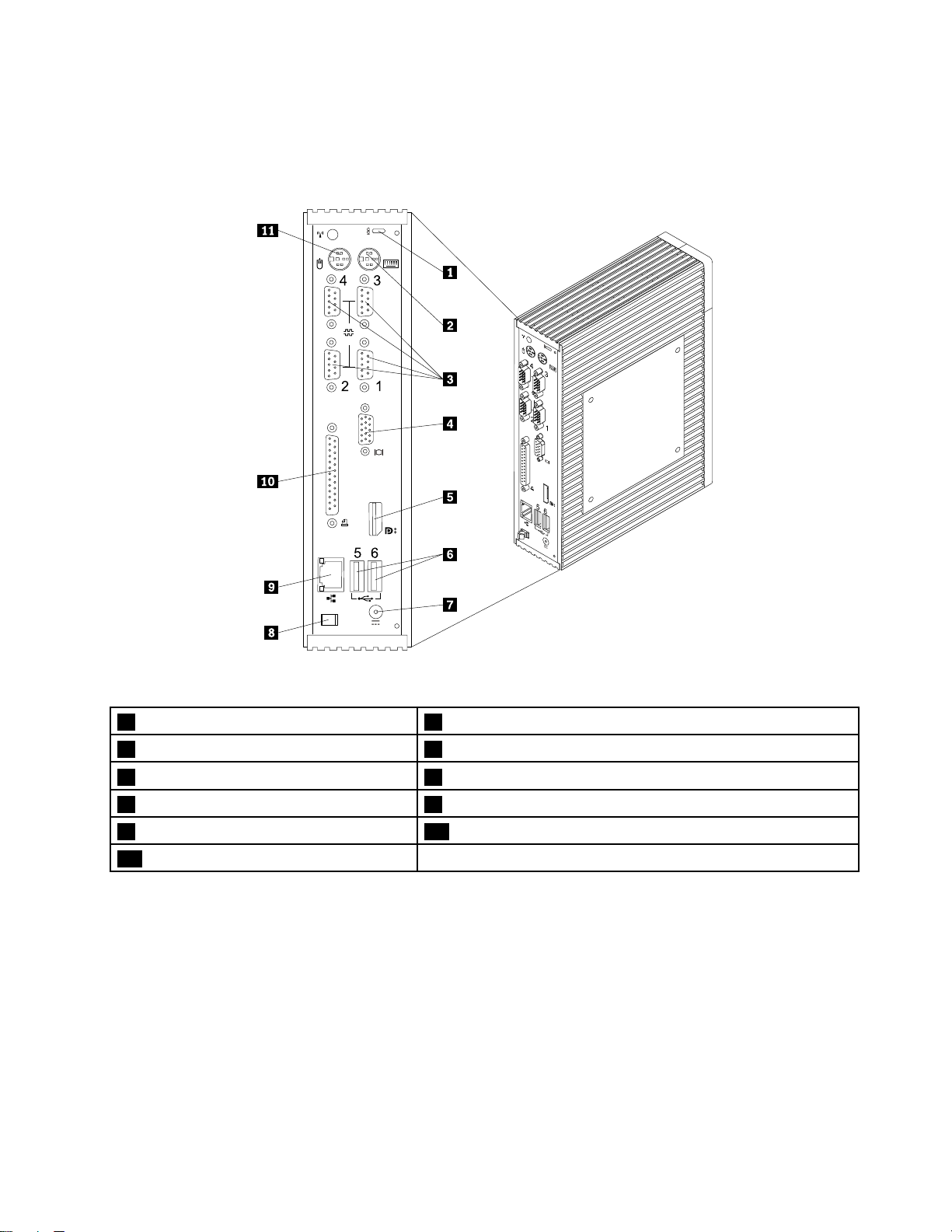
컴퓨터뒷면에있는커넥터위치
다음그림은컴퓨터뒷면에있는커넥터의위치를보여줍니다.컴퓨터뒷면에있는일부커넥터는케이블
연결을쉽게할수있도록색상으로구분되어있습니다.
그 림 2. 뒷 면 커 넥 터 위 치
1보안잠금장치슬롯2PS/2키보드커넥터
3직렬커넥터(4)4VGA모니터커넥터
5DisplayPort커넥터6USB2.0커넥터(2)
7AC전원어댑터커넥터8AC전원어댑터케이블고리
9이더넷커넥터10병렬커넥터
11PS/2마우스커넥터
참 참참고 고고: ::그래픽카드가설치된컴퓨터의경우그래픽카드의모니터커넥터를사용하십시오.
터
커 커커넥 넥넥터 터
DisplayPort커넥터DisplayPort커넥터를사용하는고성능모니터,직접구동모니터또는기타장치
를연결하는데사용됩니다.
이더넷커넥터LAN용이더넷케이블을연결하는데사용됩니다.
참 참참고 고고: ::컴퓨터를FCC클래스B제한이내에서작동시키려면카테고리5이더
넷케이블을사용하십시오.
PS/2키보드커넥터PS/2키보드커넥터를사용하는키보드를연결하는데사용됩니다.
PS/2마우스커넥터PS/2마우스커넥터를사용하는마우스,트랙볼또는기타포인팅장치를연
결하는데사용됩니다.
명
설 설설명 명
제1장.제품개요5
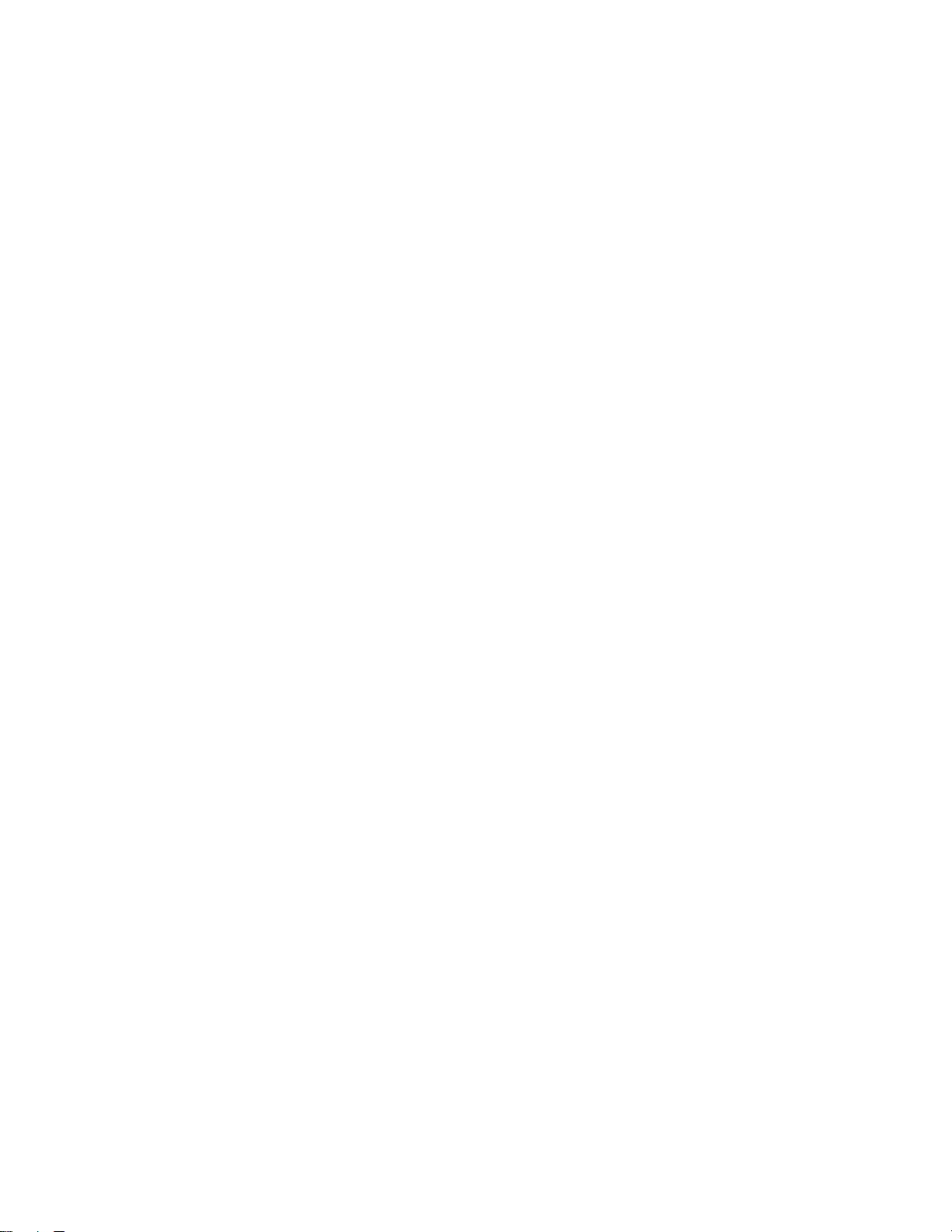
터
커 커커넥 넥넥터 터
병렬커넥터25핀병렬커넥터를사용하는병렬프린터또는기타장치를연결하는데사용
됩니다.
직렬커넥터9핀직렬커넥터를사용하는외장모뎀,직렬프린터또는기타장치를연결하
는데사용됩니다.
USB2.0커넥터키보드,마우스,스캐너,프린터또는PDA등USB2.0연결이필요한장치
를연결하는데사용됩니다.
VGA모니터커넥터VGA모니터커넥터를사용하는VGA모니터또는기타장치를연결하는데
사용됩니다.
참 참참고 고고: ::VGA모니터커넥터는일부모델에서적용할수없습니다.그래픽카드
가설치된컴퓨터의경우그래픽카드의모니터커넥터를사용하고있
는지확인하십시오.
명
설 설설명 명
6ThinkCentreM32사용설명서
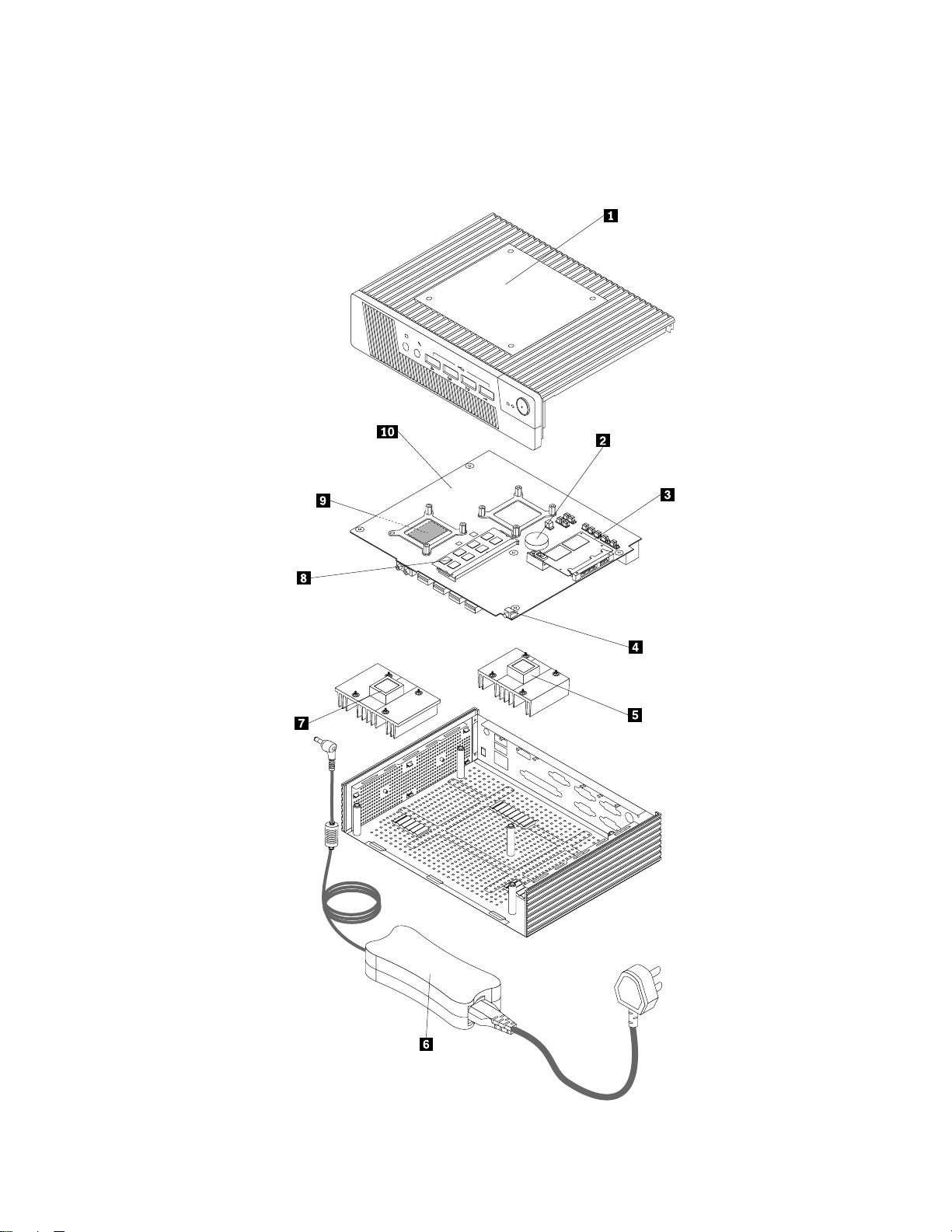
컴퓨터구성요소의위치
다음그림은컴퓨터에있는여러구성요소의위치를보여줍니다.컴퓨터덮개를제거하려면“컴퓨터덮
개제거”27페이지를참고하십시오.
그 림 3. 구 성 요 소 위 치
제1장.제품개요7
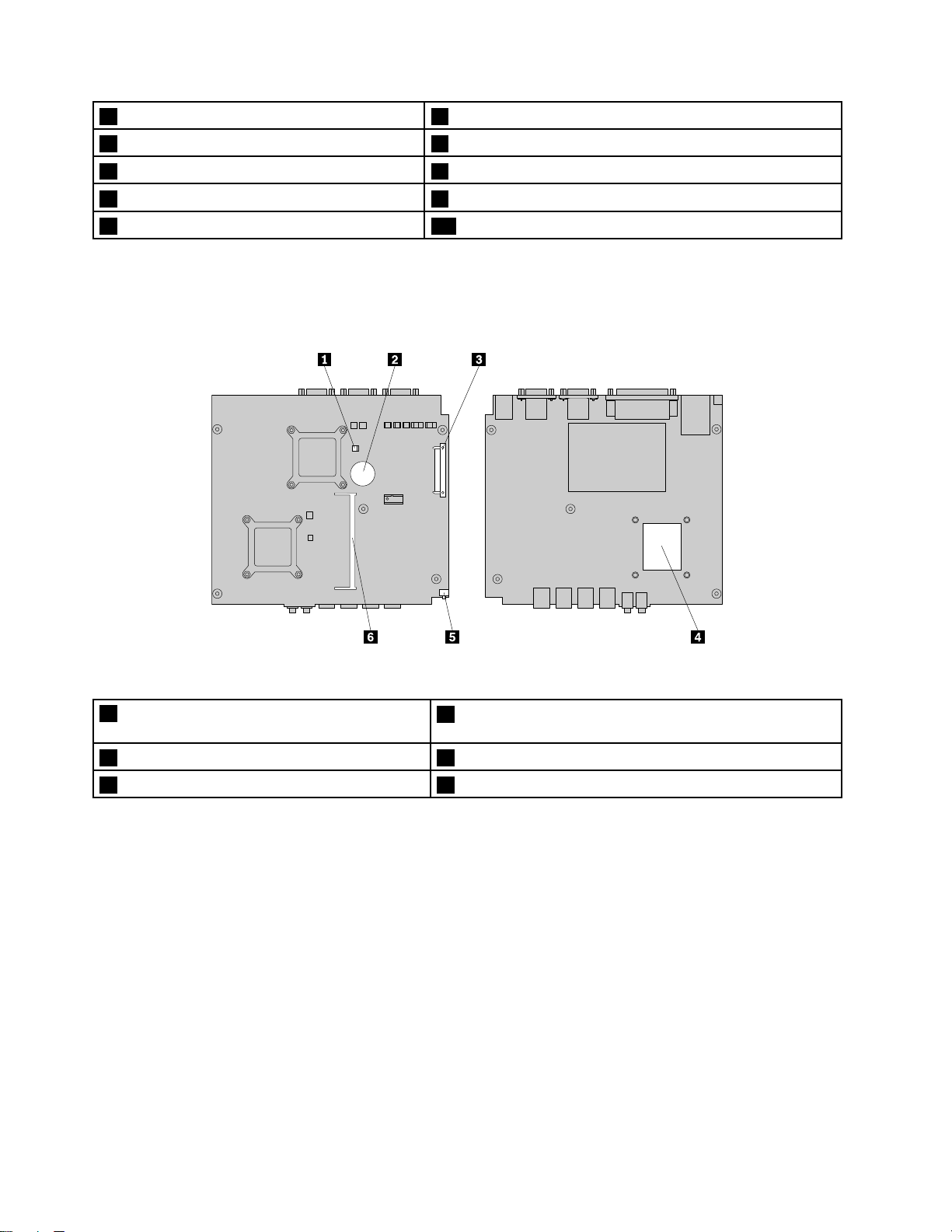
1컴퓨터덮개2배터리
3DOM카드4전원버튼
5방열판16AC전원어댑터
7방열판28메모리모듈
9마이크로프로세서10시스템보드
시스템보드에있는부품위치
다음그림은시스템보드에있는부품의위치를보여줍니다.
그 림 4. 시 스 템 보 드 에 있 는 부 품 위 치
1CMOS(ComplementaryMetalOxide
Semiconductor)리셋점퍼
3SATADOM카드슬롯4마이크로프로세서
5전원버튼6메모리슬롯
2배터리
8ThinkCentreM32사용설명서
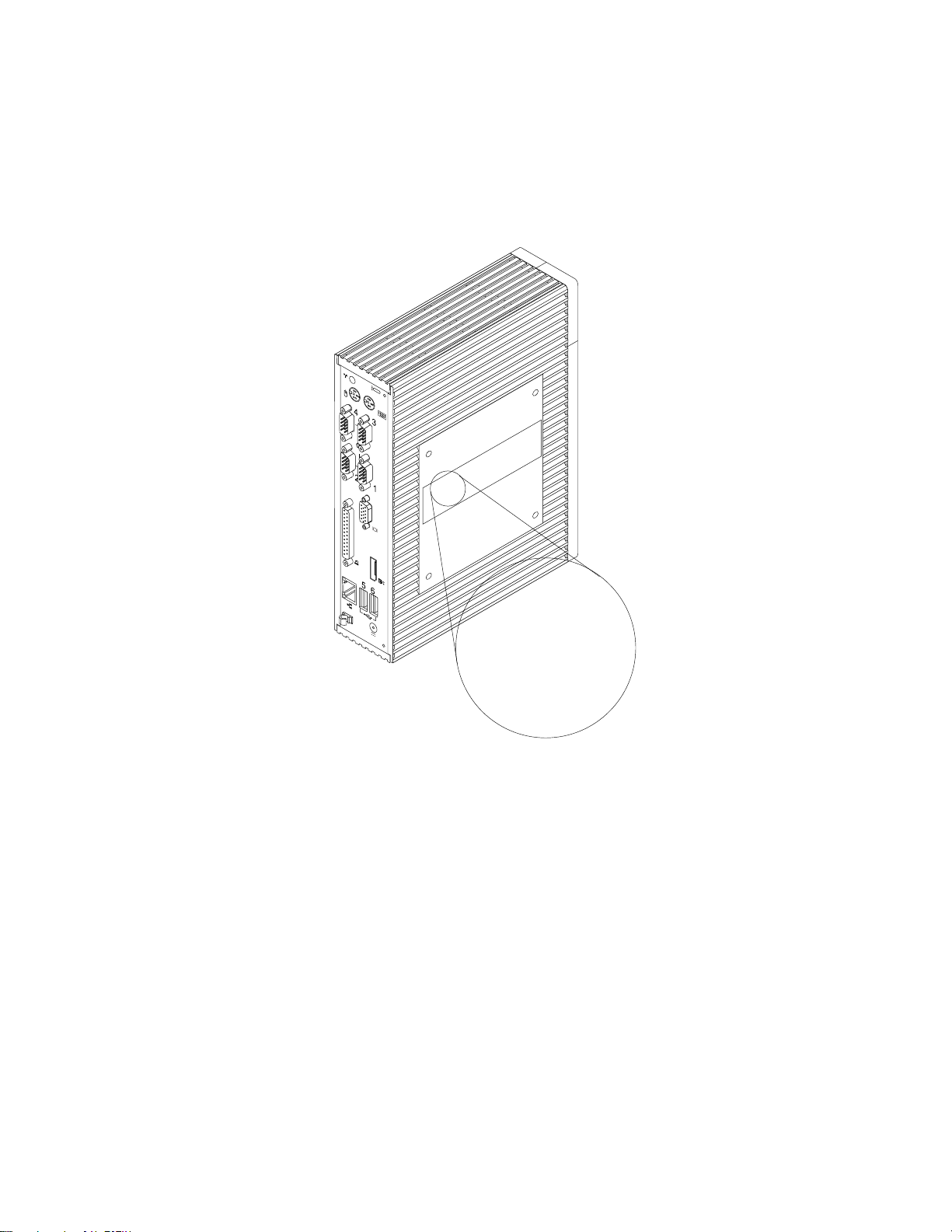
시스템유형및모델레이블
12
3
4
5 6
Machine Type: XXXX
Model Number: XXX
시스템유형및모델레이블에따라컴퓨터를구분할수있습니다.시스템유형및모델정보는Lenovo에
서제공하는서비스를신속하게제공받기위해필요합니다.
다음은시스템유형및모델레이블에대한예입니다.
그 림 5. 시 스 템 유 형 및 모 델 레 이 블
제1장.제품개요9
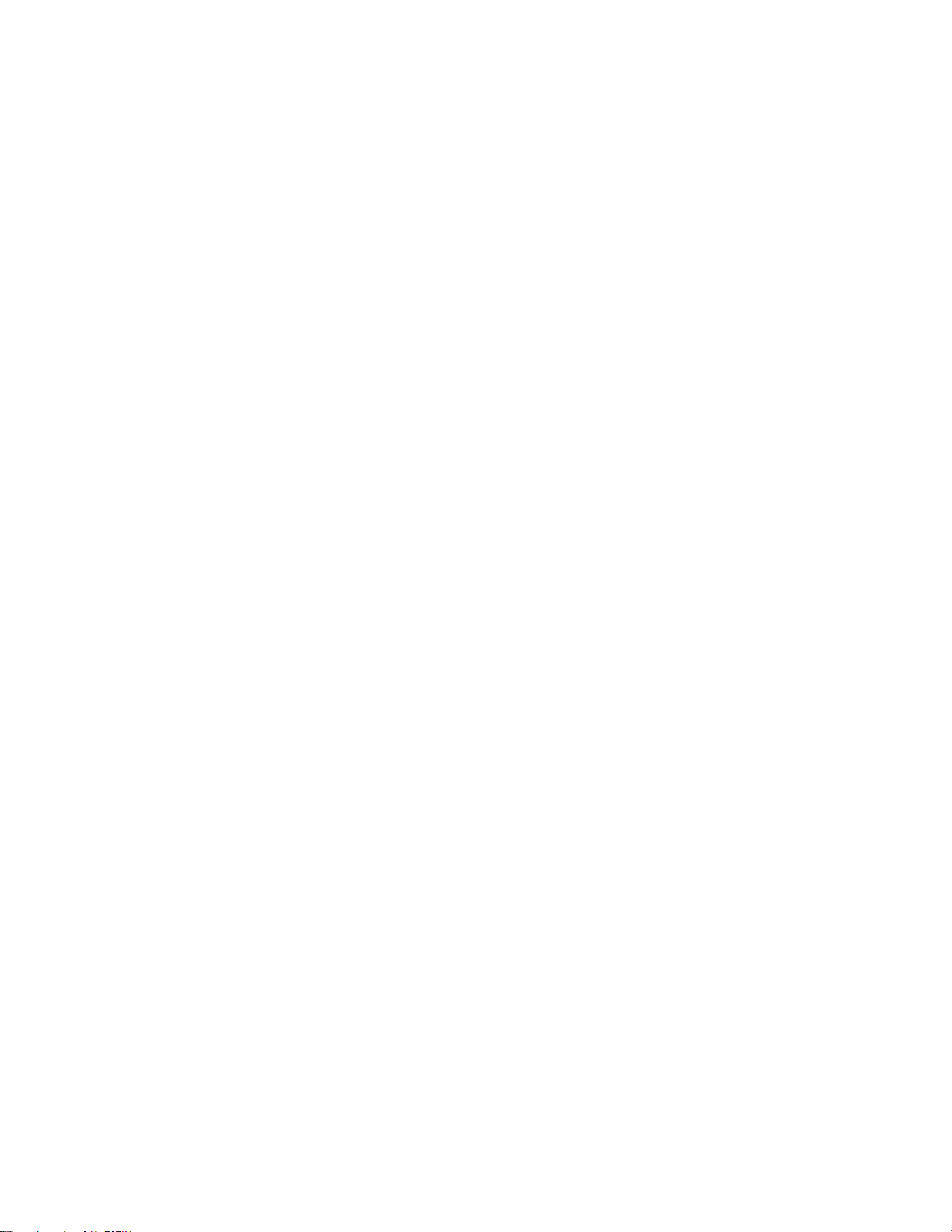
10ThinkCentreM32사용설명서
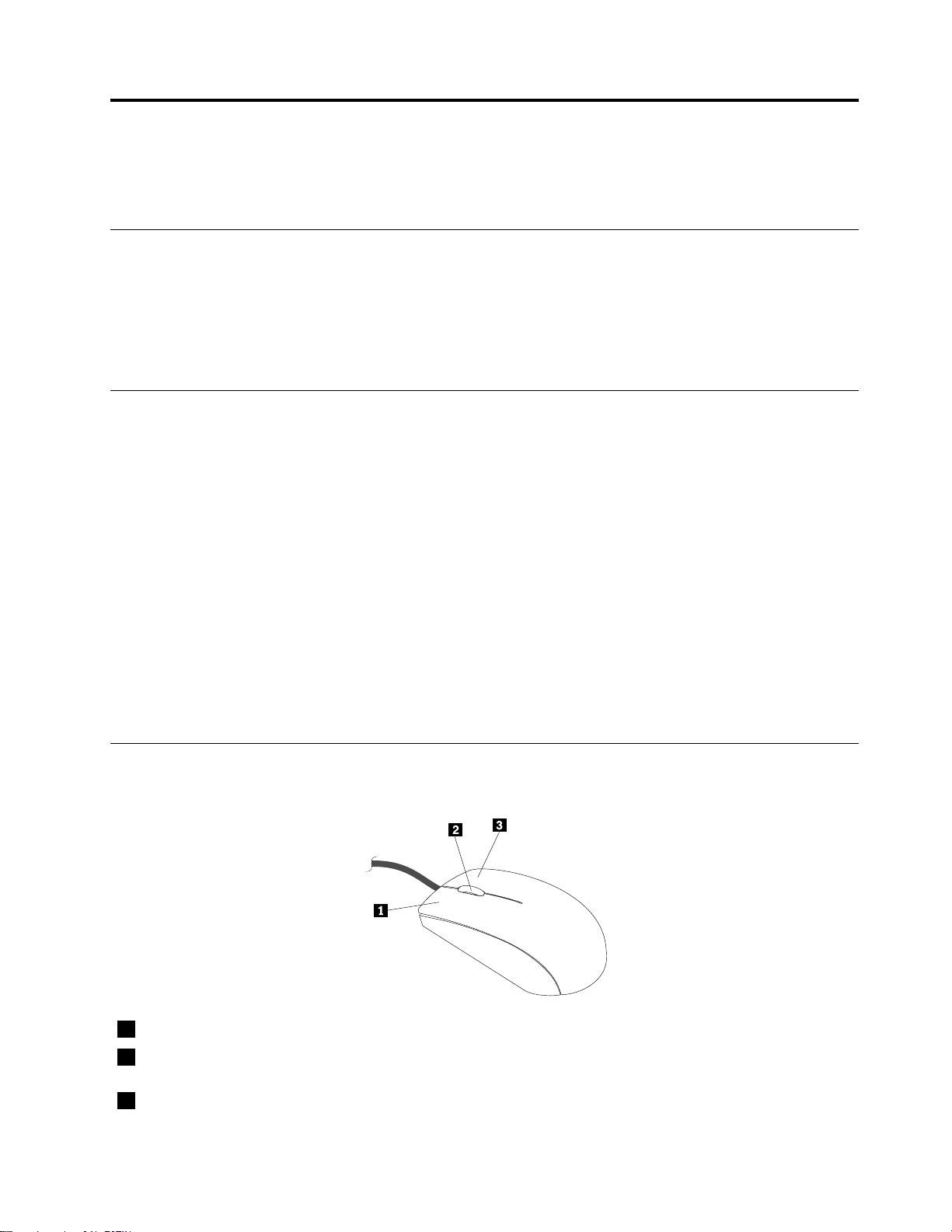
제
2
제 제
다음은일부컴퓨터구성요소사용에관한정보입니다.
장
2 2
장 장
컴퓨터사용
자주질문하는문제
다음은컴퓨터를효과적으로사용하는데도움이되는팁입니다.
다른언어로된사용설명서를구할수있나요?
다음의Lenovo지원웹사이트에서여러언어로된사용설명서를볼수있습니다.
http://www.lenovo.com/UserManuals
키보드사용
컴퓨터에표준키보드가장착되어있습니다.MicrosoftWindows단축키는표준키보드에제공됩니다.
이섹션에서는Windows단축키사용에대한정보를제공합니다.
표준키보드에는MicrosoftWindows운영체제와함께사용할수있는3개의단축키가설정되어
있습니다.
•두개의Windows로고키는스페이스바양옆의Alt키옆에있습니다.Windows시작메뉴단축키
에는Windows로고가인쇄되어있습니다.WindowsEmbeddedStandard7운영체제의경우
Windows키를눌러시 시시작 작
•관련메뉴단축키는스페이스바오른쪽의Ctrl키옆에있습니다.관련메뉴단축키를누르면활성
화된프로그램,아이콘또는개체에대한관련메뉴가열립니다.
작
메뉴를엽니다.Windows로고스타일은키보드유형에따라다릅니다.
참 참참고 고고: ::마우스나위/아래화살표키를사용하면선택할메뉴항목을하이라이트할수있습니다.Windows
EmbeddedStandard7운영체제의경우마우스를클릭하거나Esc를눌러시 시시작 작
를닫을수있습니다.
작
메뉴또는관련메뉴
휠마우스사용
휠마우스에는다음과같은제어기능이있습니다.
1주마우스버튼이버튼을사용하면프로그램또는메뉴항목을선택하거나시작할수있습니다.
2휠휠버튼은마우스의스크롤기능을조절하는데사용됩니다.휠회전방향에따
라스크롤방향이결정됩니다.
3보조마우스버튼이버튼을사용하면현재활성화된프로그램이나아이콘또는개체에대한관련
메뉴를볼수있습니다.
©CopyrightLenovo2013,2014
11
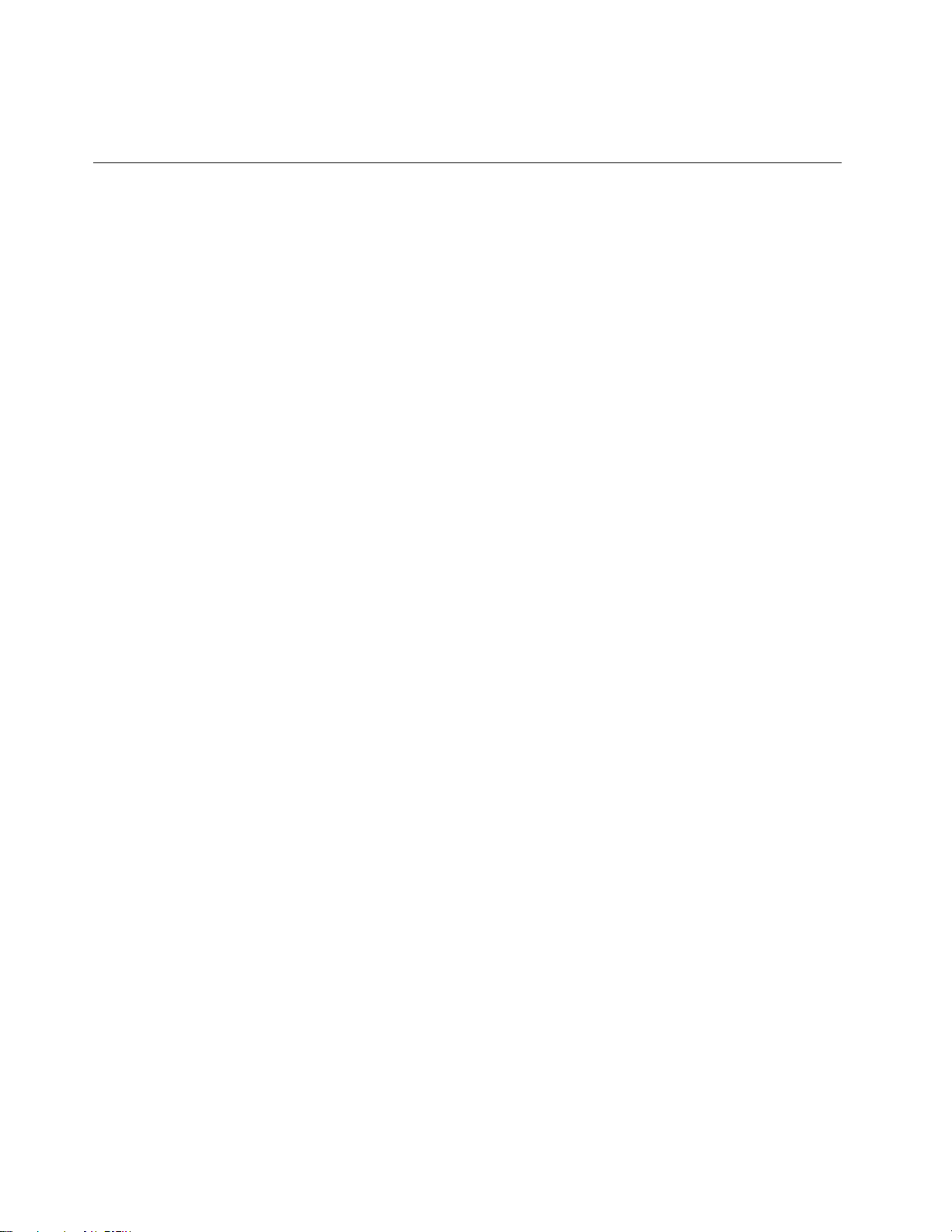
Windows제어판의마우스속성기능을통해주마우스버튼과보조마우스버튼간의기능을서로바꾸고
기타기본기능을변경할수있습니다.
오디오설정
컴퓨터를사용할때소리는중요한부분입니다.사용자의컴퓨터시스템보드에는디지털오디오컨트
롤러가내장되어있습니다.
선택적으로전원사용스테레오스피커세트를오디오라인-아웃커넥터에연결하면멀티미디어응용
프로그램에서더좋은음질을즐길수있습니다.
바탕화면에서볼륨조절
바탕화면의볼륨조절기능은작업표시줄의볼륨아이콘으로실행할수있으며이아이콘은Windows바
탕화면의오른쪽맨아래에있습니다.볼륨아이콘을클릭한후볼륨조절슬라이더를위아래로움직여볼
륨을조절하거나,음 음음소 소소거 거
거
아이콘을클릭하여오디오를끄십시오.
제어판에서볼륨설정
제어판에서컴퓨터볼륨을설정할수있습니다.제어판에서컴퓨터볼륨을설정하려면다음과같이하십시오.
시
작
➙
어
판
➙
드
어
1.WindowsEmbeddedStandard7운영체제의경우,시 시
릭합니다.
사
2.사 사
3.슬라이더를위아래로움직여서컴퓨터볼륨을조절하십시오.
드
운 운운드 드
섹션에서시 시시스 스스템 템
템
륨
볼 볼볼륨 륨
조 조조절 절절을클릭하십시오.
작 작
➙ ➙
제 제제어 어
판 판
➙ ➙
하 하하드 드
및
웨 웨웨어 어
및 및
소 소소리 리리를클
12ThinkCentreM32사용설명서
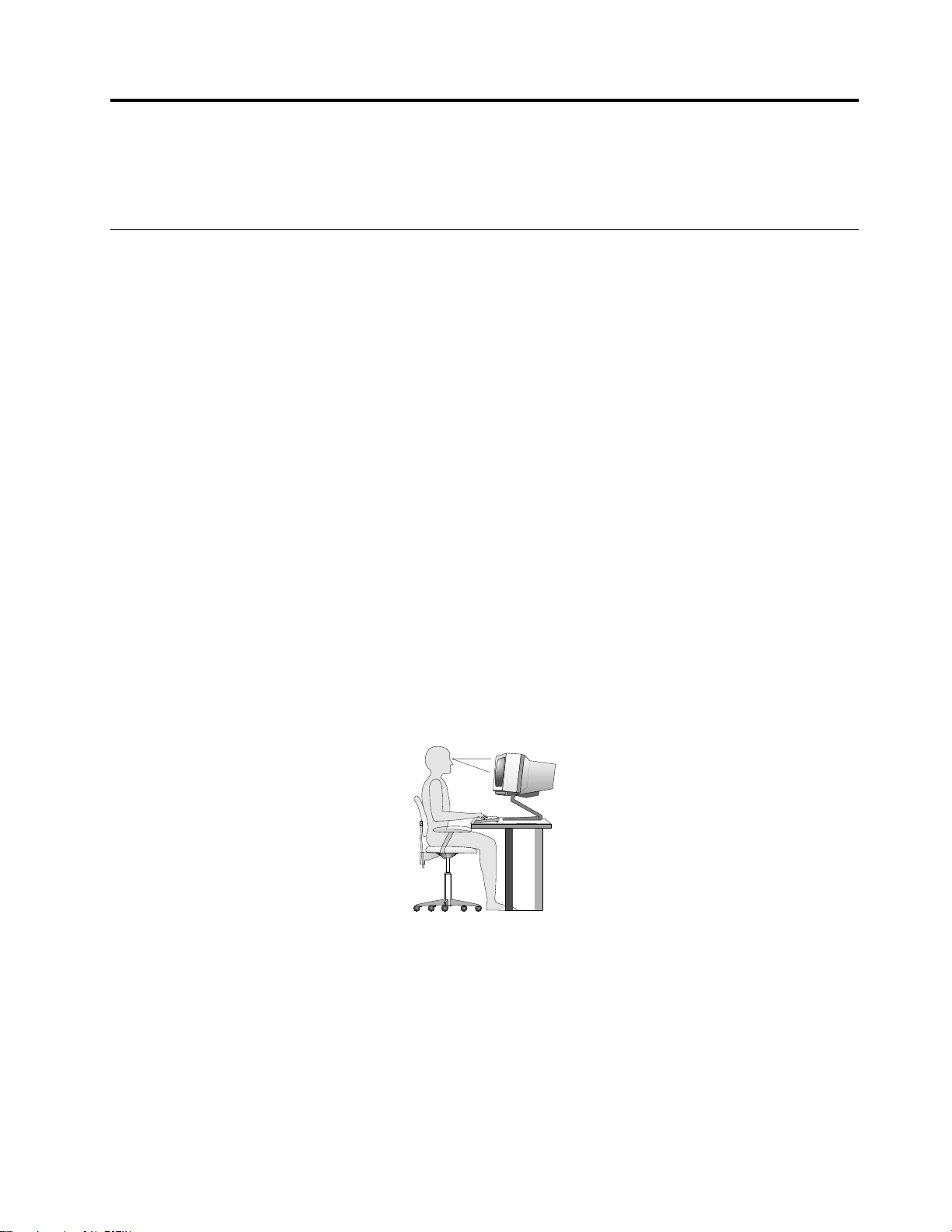
제
3
제 제
다음은컴퓨터사용시주의사항및컴퓨터를다른국가나지역으로옮길때고려해야할사항입니다.
장
3 3
장 장
사용자와컴퓨터
올바른자세와내게필요한옵션
컴퓨터사용시작업능률을향상시키고보다편안하게작업하기위해서는올바른자세습관이중요합니다.
사용중인장비와작업공간을사용자의취향과수행하고있는작업에맞게배치하십시오.또한건강한작
업습관을가지면작업능률이향상되고컴퓨터를편안하게사용할수있습니다.
다음은작업공간배치및컴퓨터장비의설치와건강한작업습관에관한정보를제공합니다.
작업공간배치
사용자의필요와업무성격에맞게컴퓨터장비와작업공간을배치하면컴퓨터활용을최대화할수있습
니다.사용자의편안함이가장중요하지만조명,통풍및콘센트위치또한작업공간배치에영향
을미칠수있습니다.
올바른사용
각각의사용자에게이상적인작업자세는서로다르지만다음은사용자에게가장적합한자세를찾는
데도움이되는몇가지지침입니다.
장시간똑같은자세로앉아있으면피로감을느낄수있습니다.좋은의자는등받이와좌석을각각조절
할수있으며사용자의몸을충분히지지해줄수있는제품입니다.좌석의앞쪽은둥글게처리되어허
벅지부분의압력을경감시킬수있어야합니다.허벅지는바닥과평행을이루고발은바닥이나발받
침대위에서평평하도록의자를조절하십시오.
키보드를사용할때는팔뚝이바닥과평행을이루도록하고손목은편안한위치에놓으십시오.키보드
는가볍게누르고손과손가락의긴장을푸십시오.키보드받침대의위치를조절하여키보드를사용하
기에가장편한각도로변경하십시오.
화면상단이눈높이와같거나눈높이보다약간아래에있도록모니터를조정하십시오.모니터는편하게
볼수있는거리인51~61cm(20~24인치)정도떨어진곳에배치하고화면을보기위해몸을비틀
지않아도되도록위치를조정하십시오.전화기나마우스와같이자주사용하는장치는쉽게손이
닿는위치에배치하십시오.
눈부심과조명
천장의조명,창문및기타광원으로인한눈부심과반사가최소가되도록모니터위치를조절하십시오.반
짝이는표면의반사광도모니터화면에반사되어눈을피로하게할수있습니다.가능하면모니터가창문이
나기타광원과수직을이루도록조정하십시오.필요한경우실내조명을끄거나와트수가낮은전구를사
©CopyrightLenovo2013,2014
13
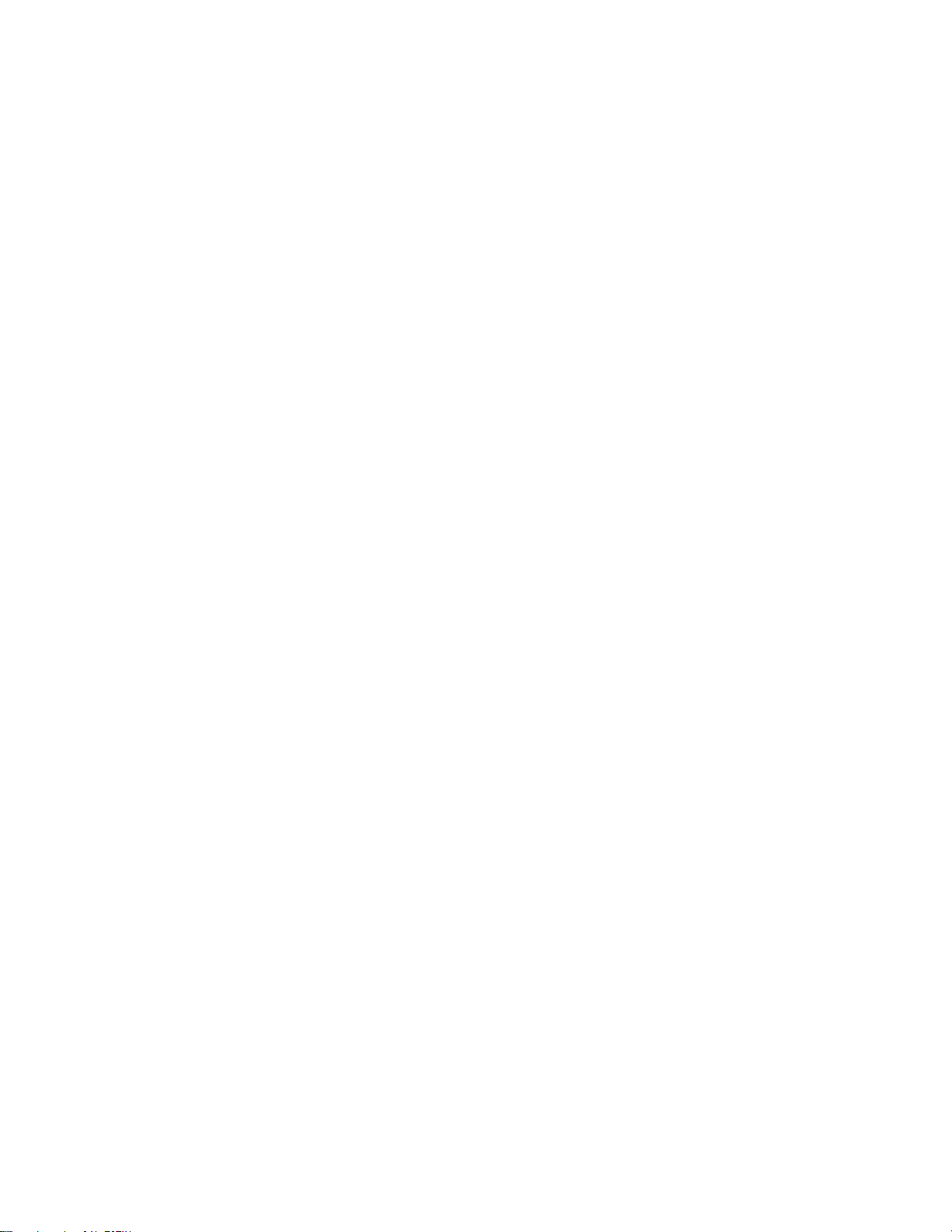
용하여조도를낮추십시오.창문근처에모니터를배치하는경우커튼이나블라인드를설치하여태양광선
을차단하십시오.하루중실내조명이변함에따라모니터의밝기와명암을조절할수있습니다.
반사광을피하거나조명을조절할수없는경우모니터화면에눈부심방지필터를설치하면도움이될수
있습니다.그러나이러한필터는화면이미지의선명도에영향을줄수있으므로눈부심을줄일다른
방법이없는경우에만사용하십시오.
먼지가쌓이면눈부심과연관된복합적인문제가발생합니다.모니터설명서에지시된대로부드러운헝겊
을사용하여모니터화면을주기적으로청소하십시오.
공기순환
컴퓨터와모니터에서는열이발생합니다.컴퓨터에는더운공기를방출하고신선한공기를흡입하는팬이
내장되어있습니다.모니터역시통풍구를통해열기를방출합니다.통풍구를막으면과열로인해오작동
이나손상을초래할수있습니다.컴퓨터와모니터의통풍구를막지않도록배치하십시오.보통51mm(2
인치)정도간격이면충분합니다.또한통풍구에서배출되는공기가인체에닿지않도록하십시오.
전기콘센트및케이블길이
전기콘센트위치,모니터,프린터및기타장치에연결된케이블및전원코드의길이에따라컴퓨
터위치가결정됩니다.
작업공간배치시주의사항
•되도록연장선을사용하지마십시오.가능하면컴퓨터의전원코드를전기콘센트에직접연결하십시오.
•전원코드및케이블이발에걸리거나밟히지않도록통로등의장소를피해서깨끗이정리하십시오.
전원코드에관한자세한정보는“전원코드및어댑터관련사항”iv페이지을참고하십시오.
내게필요한옵션정보
Lenovo에서는신체적장애가있는사용자들이정보와기술을손쉽게접하도록폭넓은지원을하고
있습니다.일부기술은본시스템의운영체제에이미설치되어있으며,다른일부는제조업체를통
해구입할수있습니다.
사용자가Windows운영체제에제공된접근성센터를통해물리적및인지적요구에맞게컴퓨터를
구성할수도있습니다.접근성센터는MicrosoftWindows운영체제에서사용가능한접근성설정
시 시시각 각각적 적
접
적
및프로그램구성에사용할수있는핵심적인기능입니다.접근성센터를사용하려면제어판을열고접 접
성
➙
접
근 근근성 성
➙ ➙
다음의정보는청각,시각및행동장애가있는사용자가컴퓨터를최대한사용할수있도록도와드립니다.
화면알림
화면알림을사용하면청각장애인이컴퓨터상태를알수있습니다.화면알림은소리를시각적표시나텍
스트캡션으로대체하여컴퓨터에서발생하는작업을표시합니다.결과적으로,듣지않고도시스템경고를
확인할수있습니다.예를들어,키보드를사용하여개체하나를선택하면개체가강조표시됩니다.마우스
를사용하여포인터를하나의개체로이동하면개체에대한소개텍스트가표시됩니다.
화면알림을사용하려면제어판을열고접 접접근 근근성 성
시
법
시 시
방 방방법 법
오디오알림
오디오알림을사용하면시각장애인또는시력이안좋은사람이컴퓨터상태를알수있습니다.
성
접 접
근 근근성 성
센 센센터 터터를클릭하십시오.
사
사 사
용 용용을클릭합니다.
성
➙
➙ ➙
접 접접근 근근성 성
성
센 센센터 터터를클릭한다음소 소소리 리
리
대
신
스
대 대
신 신
텍 텍텍스 스
나
트 트트나 나
표
표 표
14ThinkCentreM32사용설명서
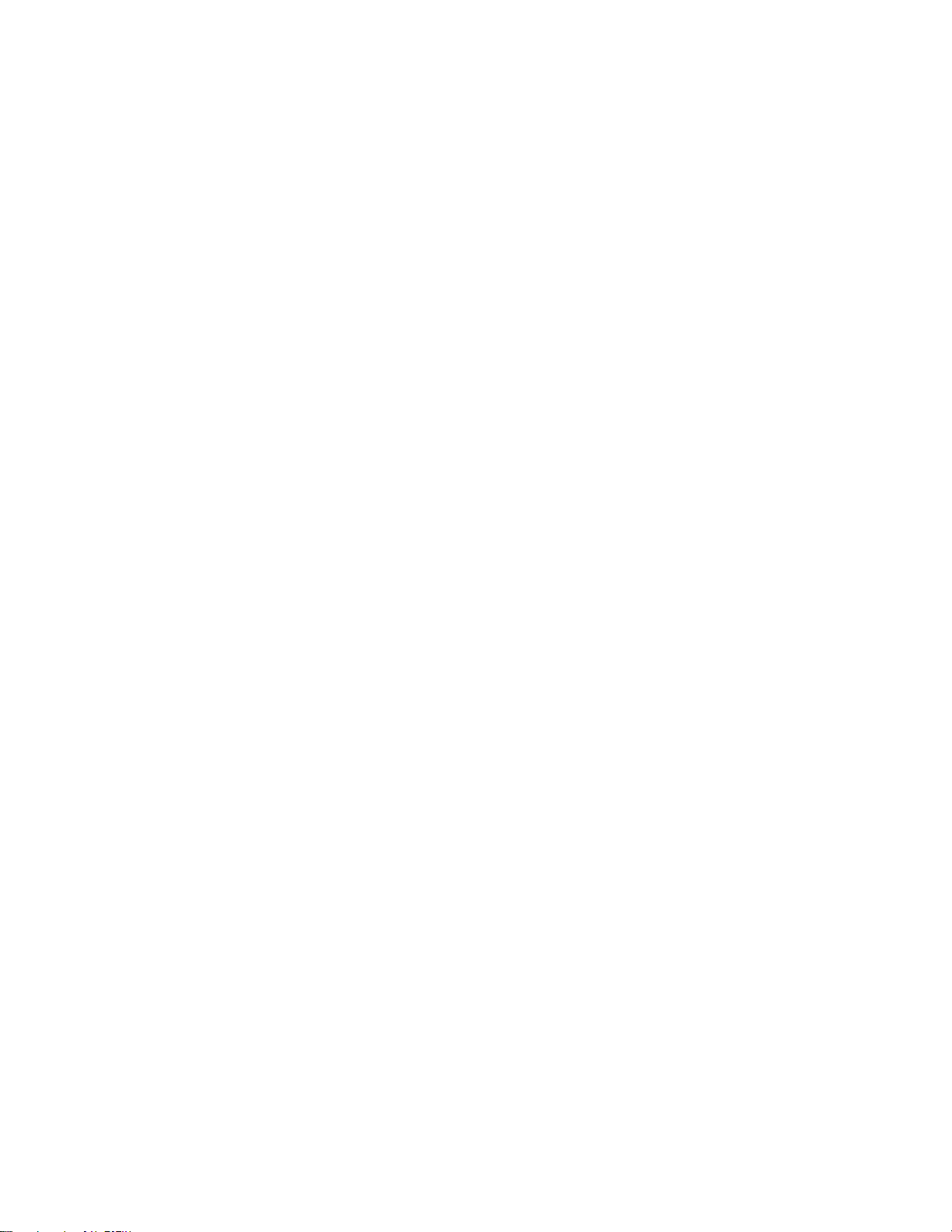
오디오알림을사용하려면제어판을열고접 접접근 근근성 성
오
명
하고오 오오디 디디오 오
켜
설 설설명 명
켜 켜
기 기기를선택합니다.
➙ ➙
접 접접근 근
터
성 성
센 센센터 터
➙ ➙➙디 디디스 스스플 플플레 레레이 이
이
가
는
가 가
없 없없는 는
컴 컴컴퓨 퓨퓨터 터
터
사 사사용 용용을클릭
성
➙
근
성
내레이터
내레이터는화면에표시된내용을큰소리로읽어주고오류메시지와같은이벤트를설명하는화면판독
기입니다.
내레이터를시작하려면시 시시작 작
과목록에서내 내내레 레레이 이
이
작
버튼을클릭하십시오.그런다음,내레이터를검색항목에입력합니다.결
터 터터를클릭합니다.
내레이터사용및구성방법에관한자세한정보는Windows도움말및지원정보시스템을참고하십시오.
화면판독기기술
화면판독기기술은기본적으로소프트웨어프로그램인터페이스,도움말정보시스템및다양한온라인문
서에초점을두고있습니다.화면판독기에대한추가정보는다음을참고하십시오.
•화면판독기에서PDF읽기:
http://www.adobe.com/accessibility.html?promoid=DJGVE
•JAWS화면판독기사용:
http://www.freedomscientific.com/jaws-hq.asp
•NVDA화면판독기사용:
http://www.nvaccess.org/
음성인식
음성인식을사용하면음성으로컴퓨터를제어할수있습니다.
음성으로만프로그램시작,메뉴열기,화면에있는개체클릭,문서에텍스트입력및이메일쓰고보내기
를할수있습니다.키보드및마우스로하는모든작업을음성으로만수행할수있습니다.
시
음성인식을시작하려면시 시
과목록에서음 음음성 성
성
인 인인식 식
작
작 작
버튼을클릭하십시오.그런다음,음성인식을검색항목에입력합니다.결
식
을클릭합니다.
음성인식사용및구성방법에관한자세한정보는Windows도움말및지원정보시스템을참고하십시오.
사용자지정가능한텍스트크기
사용자취향에따라바탕화면에있는모든개체의크기를변경하지않고텍스트크기만변경할수있습니
다.텍스트크기를변경하려면제어판을열고모 모모양 양
트
스 스스트 트
크 크크기 기기만 만
만
변 변변경 경경으로이동하여원하는텍스트크기로설정합니다.
및 및
개 개개인 인
➙
설 설설정 정
➙ ➙
디 디디스 스스플 플플레 레
레
이 이이를클릭합니다.그런다음텍 텍
양
및
인
정
돋보기
컴퓨터에는시각장애인들이컴퓨터를더편하게사용할수있도록Microsoft돋보기가탑재되어있습
니다.돋보기는단어및이미지를더잘볼수있도록전체화면이나화면의일부를확대할수있는유
용한유틸리티입니다.돋보기는접근성센터에서열수있습니다.
돋보기를열려면시 시시작 작
작
버튼을클릭하고모 모모든 든
든
프 프프로 로로그 그그램 램
램
➙
➙ ➙
보 보보조 조조프 프프로 로
로
램
➙
그 그그램 램
➙ ➙
접 접접근 근근성 성성을클릭한다음돋 돋
돋
기
보 보보기 기
를클릭합니다.
돋보기사용및구성방법에관한자세한정보는Windows도움말및지원정보시스템을참고하십시오.
참 참참고 고고: ::또한터치화면컴퓨터모델의경우,키보드를사용하지않고터치동작으로확대및축소할수도있
습니다.“확대/축소”16
페이지을참고하십시오.
제3장.사용자와컴퓨터15
텍
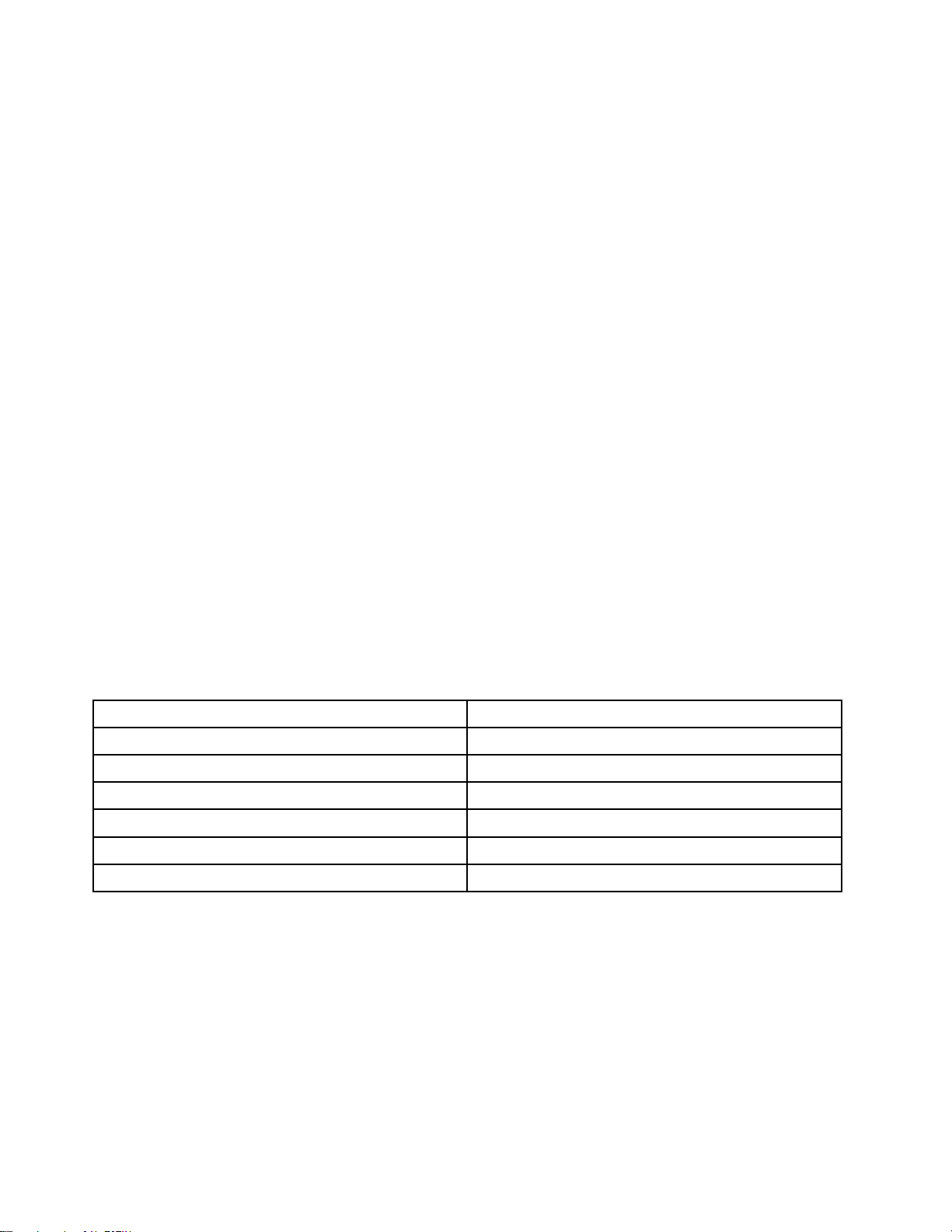
확대/축소
확대/축소기능을사용하여텍스트,그림,지도또는기타개체의크기를확대또는축소할수있습니다.
•키보드의경우:
–확대:텍스트,그림,지도또는기타개체의크기를확대하려면Windows로고키+더하기기
호키(+)를누릅니다.
–축소:텍스트,그림,지도또는기타개체의크기를축소하려면Windows로고키+빼기기호키
(-)를누릅니다.
•터치화면의경우:
–확대:텍스트,그림,지도또는기타개체의크기를확대하려면터치화면에서두손가락사이를
넓게벌립니다.
–축소:텍스트,그림,지도또는기타개체의크기를축소하려면터치화면에서두손가락을가까
이오므립니다.
화면해상도
컴퓨터의화면해상도를조정하여문서를읽기쉽게설정할수있습니다.화면해상도를조정하려면바탕
화면에서마우스오른쪽버튼을클릭하고화 화화면 면
면
해 해해상 상상도 도도를클릭한다음설정을원하는대로조정하십시오.
참 참참고 고고: ::해상도를너무낮게설정하면일부항목이화면에제대로구현되지않을수있습니다.
텍스트및기타개체의크기를확대하는다른방법을확인하려면다음을참고하십시오.
•“사용자지정가능한텍스트크기”15페이지
•“돋보기”15페이지
•“확대/축소”16페이지
접근성바로가기키
다음표에는컴퓨터를보다쉽게사용할수있는바로가기키가포함되어있습니다.
기
바 바바로 로로가 가가기 기
Windows로고키+U접근성센터열기
8초간오른쪽Shift키누르기필터키켜기또는끄기
Shift키다섯번누르기고정키켜기또는끄기
5초간NumLock키누르기토글키켜기또는끄기
왼쪽Alt키+왼쪽Shift키+NumLock키마우스키켜기또는끄기
왼쪽Alt키+왼쪽Shift키+PrtScn키(또는PrtSc)고대비켜기또는끄기
키
키 키
능
기 기기능 능
자세한내용을보려면http://windows.microsoft.com/을방문한후키워드로키보드바로가기,
키조합,바로가기키를입력하여검색하십시오.
화상키보드
물리적키보드를사용하지않고컴퓨터에데이터를입력하려는경우,화상키보드를사용할수있습니다.
화상키보드는표준키를모두갖추고있는시각적키보드입니다.마우스또는다른포인팅장치를사용하
여키를선택하거나컴퓨터가멀티터치화면을지원하는경우키를눌러선택할수있습니다.
화상키보드를열려면시 시
다.결과목록에서화 화화상 상
상
16ThinkCentreM32사용설명서
시
작
작 작
버튼을클릭하십시오.그런다음,화상키보드를검색항목에입력합니
보
키 키키보 보
드 드드를클릭합니다.
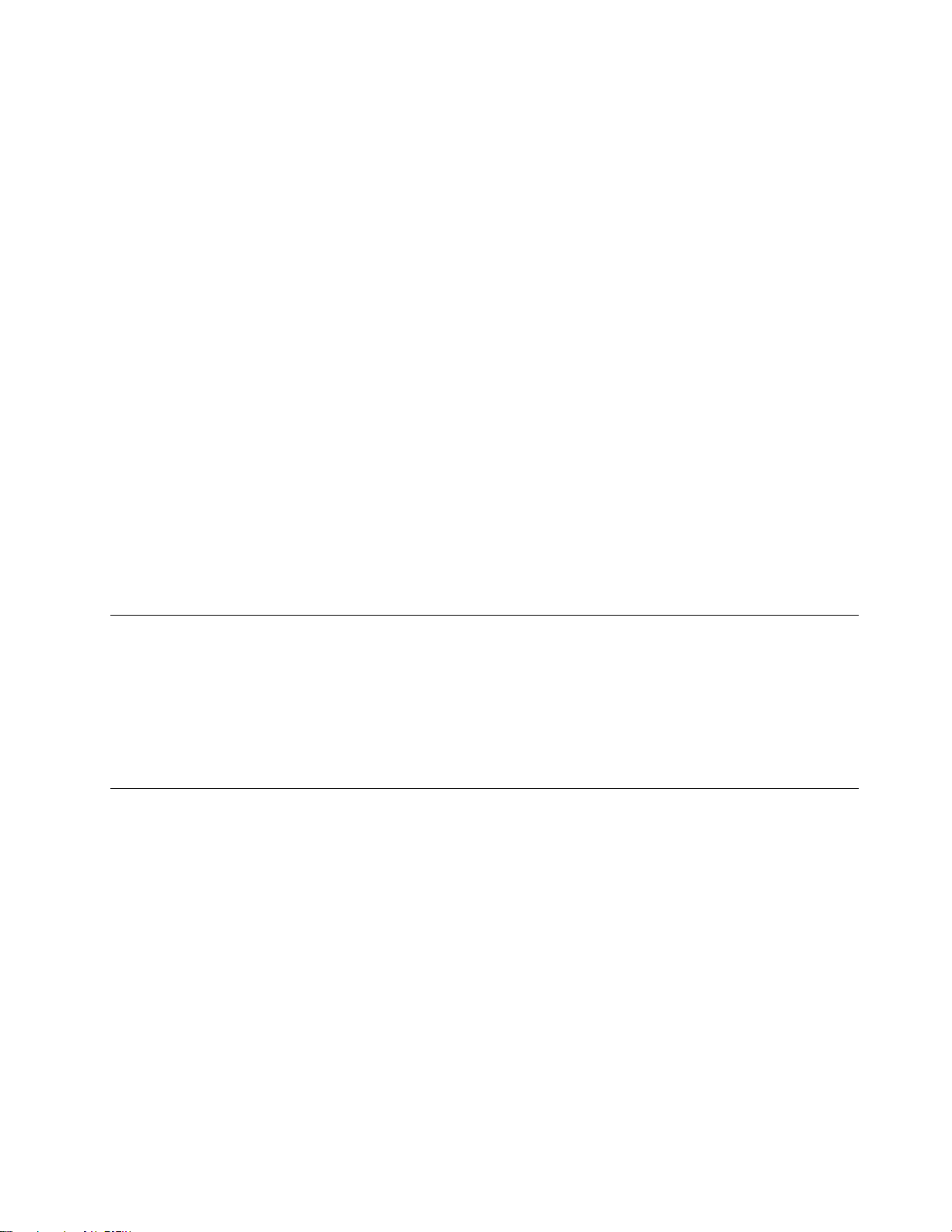
화상키보드사용및구성방법에관한자세한정보는Windows도움말및지원정보시스템을참고하십시오.
사용자설정키보드
키보드의감지용돌출부는시각적인도움없이키보드에있는모든키를쉽게찾을수있는참조포인트
를제공합니다.
접
성
➙
근
성
키보드설정을조정하려면제어판을열고접 접
게
설
쉽 쉽쉽게 게
설 설
정 정정을클릭하십시오.
산업표준커넥터
필요에따라본컴퓨터에는보조장치에연결할수있는산업표준커넥터가제공됩니다.
커넥터의위치및기능에대한자세한내용은“컴퓨터앞면에있는커넥터,제어장치및표시등위치”4
페이지및“컴퓨터뒷면에있는커넥터위치”5페이지를참고하십시오.
TTY/TDD변환모뎀
이컴퓨터는문자전화기능(TTY)또는청각장애인을위한전자통신장치(TDD)변환모뎀사용을
지원합니다.컴퓨터와TTY/TDD지원전화기사이에해당모뎀이반드시연결되어있어야합니다.
그러면컴퓨터에메시지를입력하여전화기로보낼수있습니다.
액세스가능한형식의문서
Lenovo는올바르게태그처리된PDF파일또는HTML(HyperTextMarkupLanguage)파일과같은
전자문서를액세스가능한형식으로제공합니다.Lenovo전자문서는시각장애인이화면판독기를통해
문서를읽을수있도록하기위해개발되었습니다.또한문서의각이미지에는적절한대체텍스트도포함
되어있어서화면판독기사용시시각장애인이이미지를이해할수있습니다.
근 근근성 성
➙ ➙
접 접접근 근
센
성 성
센 센
터 터터를클릭한다음키 키
키
보 보보드 드드를 를
를
사
사 사
용 용용하 하하기 기
기
Lenovo컴퓨터등록
제품을등록하면데이터베이스에고객정보가입력되어제품이리콜되거나제품에서심각한문제가발생하
는경우Lenovo로부터연락을받을수있습니다.컴퓨터를Lenovo에등록하고Lenovo에도움을요청하
면빠른서비스를받을수있습니다.또한일부지역에서는등록된사용자에게우대서비스를제공합니다.
Lenovo에컴퓨터를등록하려면http://www.lenovo.com/register로이동하여화면의지시사항을따
라컴퓨터를등록하십시오.
컴퓨터를다른국가또는지역으로이동시주의사항
컴퓨터를다른국가나지역으로옮길때에는해당지역의전기표준을고려해야합니다.
현재사용중인전기콘센트가아닌다른유형을사용하는국가나지역으로컴퓨터를이동할경우에는전기
플러그어댑터나새로운전원코드를구입해야합니다.전원코드는Lenovo에서직접주문할수있습니다.
전원코드정보및부품번호에대한자세한내용은다음을참조하십시오.
http://www.lenovo.com/powercordnotice
제3장.사용자와컴퓨터17
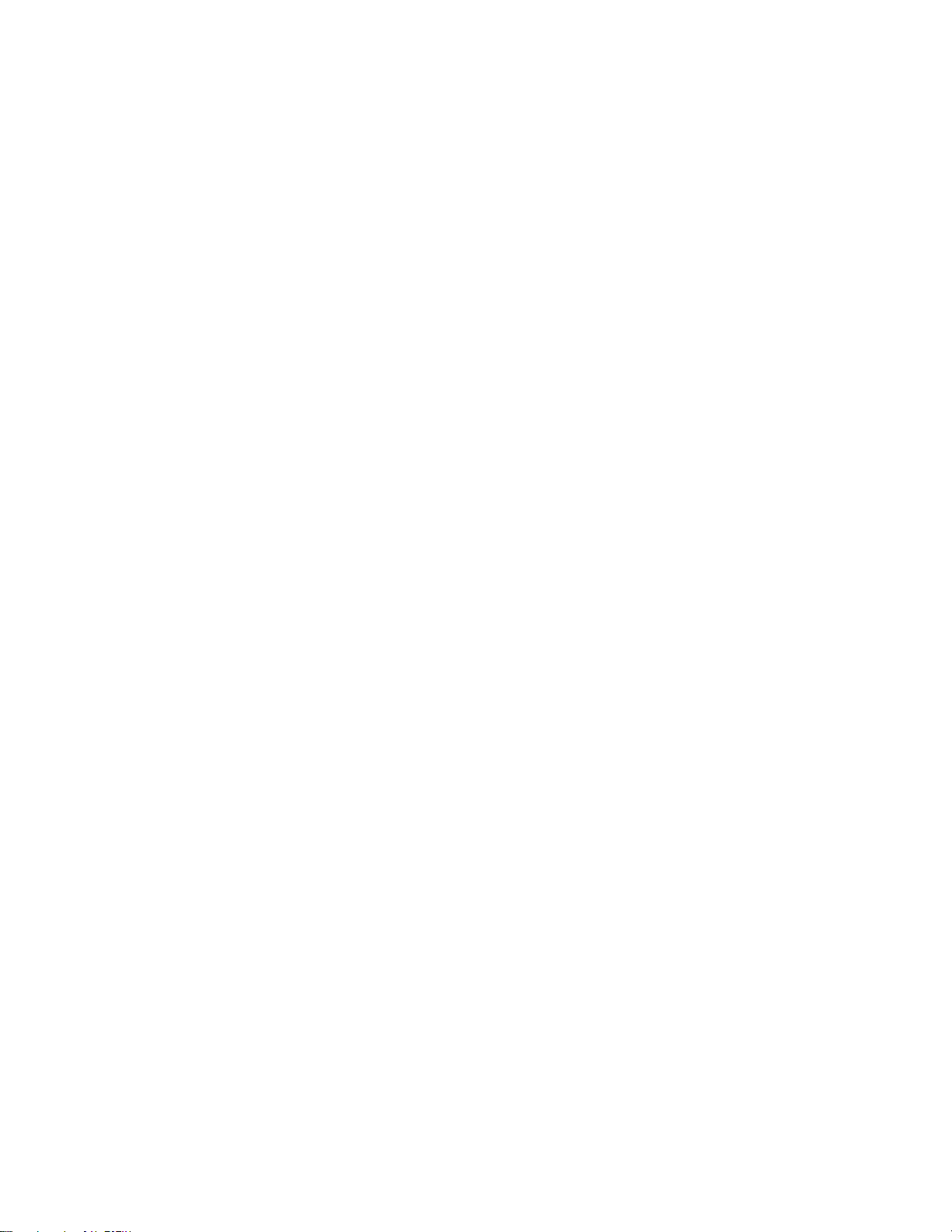
18ThinkCentreM32사용설명서
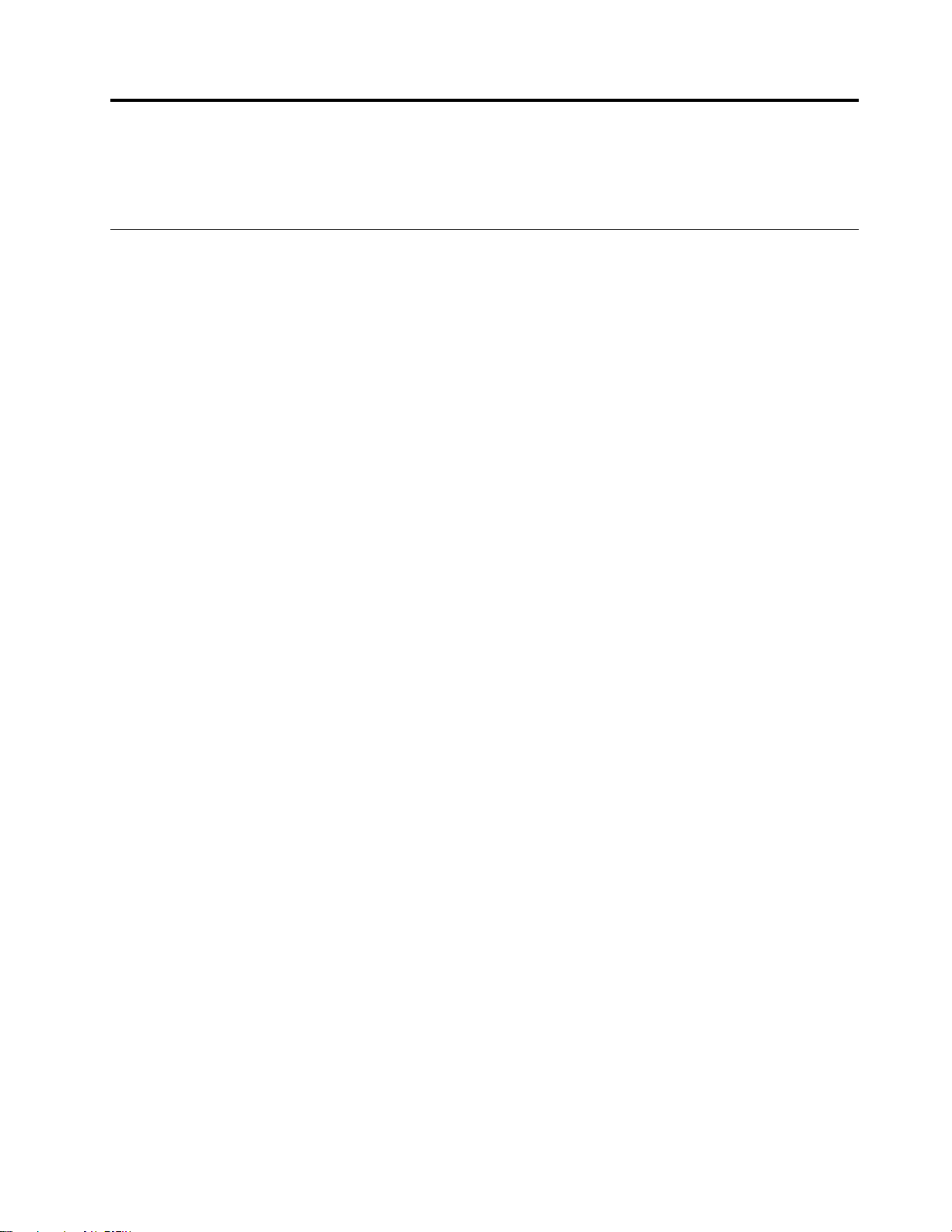
제
4
제 제
이장은도난및인가되지않은사용으로부터컴퓨터를보호하는방법에대한정보를제공합니다.
장
4 4
장 장
보안
보안기능
다음은컴퓨터에서이용할수있는보안기능입니다.
•펌웨어에포함된ComputraceAgent소프트웨어
ComputraceAgent소프트웨어는IT자산관리및컴퓨터도난복구솔루션입니다.이소프트웨어는
하드웨어,소프트웨어,컴퓨터호출발생위치등컴퓨터에서변경된사항을감지합니다.
참 참참고 고고: ::ComputraceAgent소프트웨어를활성화하기위해서는서비스에등록해야합니다.
•장치및USB커넥터의사용여부설정
자세한정보는“장치사용가능또는사용불가능설정”43페이지을참고하십시오.
•시동순서제어
자세한정보는“시동장치순서선택또는변경”44페이지을참고하십시오.
•키보드또는마우스없이시동
컴퓨터에키보드또는마우스가연결되어있지않아도운영체제에로그인할수있습니다.
©CopyrightLenovo2013,2014
19
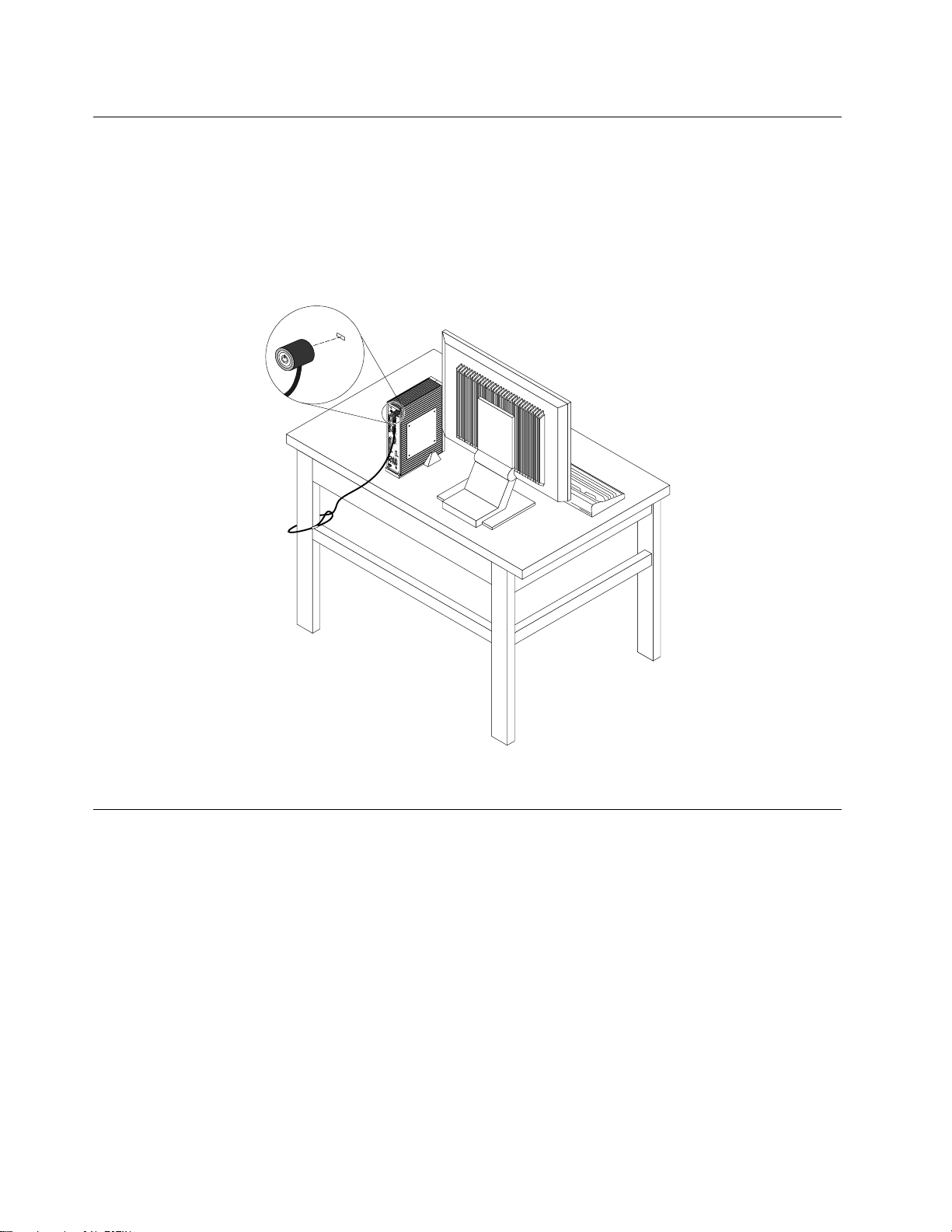
Kensington스타일의케이블잠금장치부착
컴퓨터를책상이나테이블,또는고정장치에연결할수있는Kensington스타일의통합케이블잠금장치
를사용할수있습니다.케이블잠금장치를컴퓨터뒷면에있는보안잠금장치슬롯에연결합니다.잠금장
치를열려면유형에따라열쇠를사용하거나번호키를사용합니다.케이블잠금장치는컴퓨터덮개를여는
데사용하는버튼도잠급니다.이는대다수의노트북컴퓨터에서사용되는잠금장치와동일한유형입니다.
이러한케이블잠금장치는다음Lenovo웹사이트에서
http://www.lenovo.com/support
Kensington
을검색하여구입하실수있습니다.
그 림 6. Kensington 스 타 일 의 케 이 블 잠 금 장 치
암호사용
허가받지않은사용자가컴퓨터를사용하지못하도록MicrosoftWindows운영체제와컴퓨터의BIOS
를사용하여컴퓨터에다양한암호를설정할수있습니다.
BIOS암호
BIOSSetupUtility프로그램을사용하여암호를설정하면권한이부여되지않은사용자가컴퓨터및데
이터에액세스하는것을방지할수있습니다.다음은사용가능한암호의유형입니다.
•Power-OnPassword:Power-OnPassword가설정된경우,컴퓨터가시작될때마다암호를묻
는프롬프트가표시됩니다.올바른암호를입력해야컴퓨터를사용할수있습니다.자세한정보는
“Power-OnPassword”42
•HardDiskPassword:HardDiskPassword를설정하면하드디스크드라이브의데이터에대해
권한이부여되지않은액세스를방지합니다.HardDiskPassword가설정된경우하드디스크드
라이브에액세스하려고할때마다암호를묻는프롬프트가표시됩니다.자세한정보는“Hard
DiskPassword”42
20ThinkCentreM32사용설명서
페이지을참고하십시오.
페이지를참고하십시오.
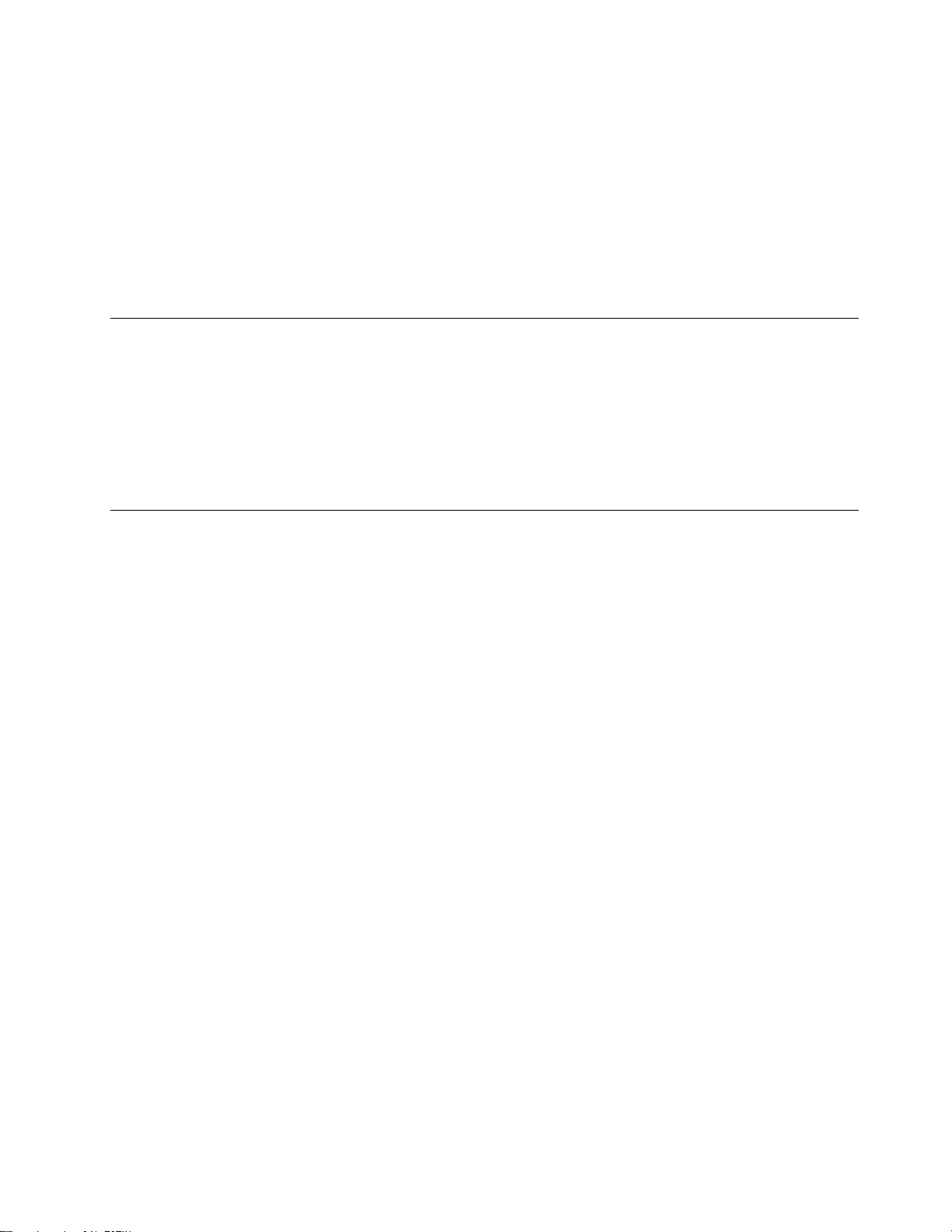
•AdministratorPassword:AdministratorPassword를설정하면권한이없는사용자가구성
설정을변경하는것을방지할수있습니다.여러컴퓨터의구성설정을관리할책임이있는사용자
의경우AdministratorPassword를설정하는것이좋습니다.자세한정보는“Administrator
Password”42
컴퓨터를사용할때반드시암호를설정할필요는없지만암호를사용하면컴퓨터보안이향상됩니다.
페이지을참고하십시오.
Windows암호
Windows운영체제버전에따라로그인액세스제어,공유자원액세스,네트워크액세스,개인사용자설
정등의다양한기능에암호를사용할수있습니다.
방화벽에대한이해및사용
방화벽은요구되는보안수준에따라하드웨어,소프트웨어또는두가지의형태가결합될수있습니다.방
화벽은몇가지규칙에따라허용할인바운드연결및아웃바운드연결을판단합니다.컴퓨터에방화벽프
로그램이사전설치되어있을경우에는인터넷보안위협,권한이부여되지않은액세스,침입,인터넷공격
으로부터컴퓨터를보호할수있습니다.또한사용자의개인정보도보호할수있습니다.방화벽프로그램
사용방법에대한자세한정보는방화벽프로그램의도움말시스템을참고하십시오.
사용자의컴퓨터에기본설치된Windows운영체제에서는Windows방화벽을제공합니다.
바이러스로부터데이터보호
본컴퓨터에는바이러스를감시,검사및제거할수있도록안티바이러스소프트웨어가기본설치되어
있습니다.
Lenovo는컴퓨터에서30일간무료사용등록이되어있는안티바이러스소프트웨어의전체버전을제공합
니다.30일후에도안티바이러스소프트웨어업데이트를계속해서받으려면라이센스를갱신해야합니다.
참 참참고 고고: ::바이러스정의파일은새로운바이러스에대비할수있도록반드시최신상태로유지해야합니다.
안티바이러스소프트웨어사용방법에대한자세한정보는안티바이러스소프트웨어의도움말시스템
을참고하십시오.
제4장.보안21

22ThinkCentreM32사용설명서
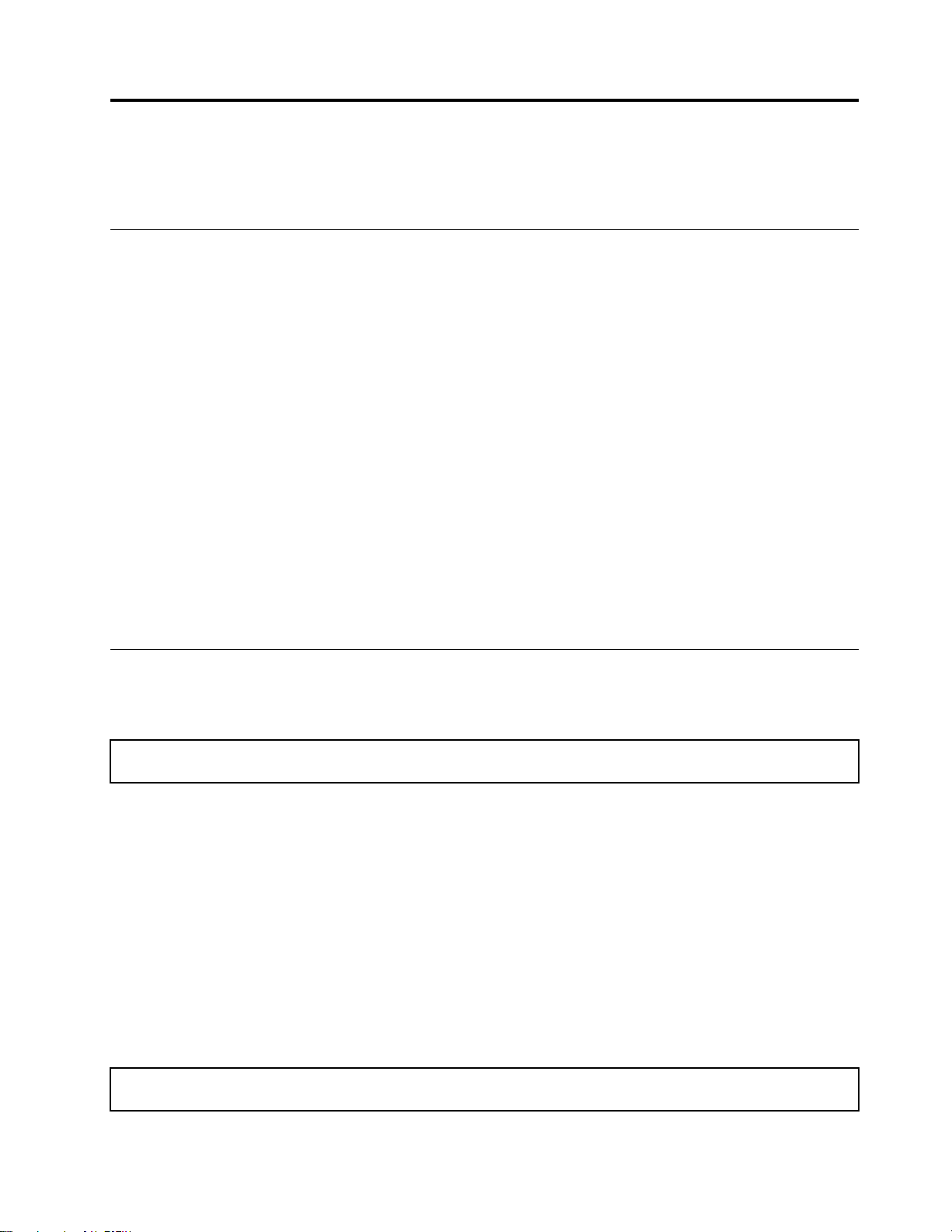
제
5
제 제
이장에서는컴퓨터의하드웨어를장착또는교체하는방법에대한지시사항을제공합니다.
장
5 5
장 장
하드웨어설치또는교체
정전기에민감한장치취급시주의사항
컴퓨터에서결함이있는부품을제거하고새부품을설치할준비가되기전까지는새부품이들어있는정
전기방지포장재를열지마십시오.정전기는인체에해롭지않지만컴퓨터구성요소및부품에심각한
손상을초래할수있습니다.
부품및기타컴퓨터구성요소를취급하는경우정전기에의한손상을방지하기위해다음주의사항
을준수하십시오.
•움직임을최소화하십시오.움직임으로인해사용자주위에정전기가발생할수있습니다.
•부품및기타컴퓨터구성요소를항상조심스럽게다루십시오.PCI카드,메모리모듈,시스템보드및
마이크로프로세서는가장자리만잡으십시오.노출된전기회로를만지지마십시오.
•부품및기타컴퓨터구성요소에아무것도닿지않게하십시오.
•새부품으로교체하기전에부품을감싼정전기방지포장재를컴퓨터의금속확장슬롯덮개또는도장
되지않은기타금속표면에2초이상접촉하십시오이과정을거치면포장재및사용자의신체에서
발생하는정전기의영향을줄일수있습니다.
•가능하면새부품을정전기방지포장재에서벗긴후내려놓지않은상태에서바로컴퓨터에설치하십시
오.부품을바로설치하는것이불가능한경우부품을감싼정전기방지포장재를부드럽고평평한표면
에놓은후그포장재위에부품을내려놓으십시오.
•부품을컴퓨터덮개또는기타금속표면위에놓지마십시오.
하드웨어설치또는교체
이섹션에서는컴퓨터에하드웨어를설치하거나교체하는방법에대한지시사항을제공합니다.하드웨어
를설치하거나교체함으로써컴퓨터의성능을향상시키고컴퓨터를유지보수할수있습니다.
:
주 주주의 의의: :
컴퓨터를수리하거나덮개를열기전에“중요안전정보”iii페이지를읽어보십시오.
고
:
참 참참고 고
: :
•Lenovo가제공하는컴퓨터부품만사용하십시오.
•옵션을설치하거나교체할때옵션과함께제공되는지시사항과이섹션의지시사항을따르십시오.
외장옵션설치
컴퓨터에외장옵션(예:외장스피커,프린터,스캐너등)을연결할수있습니다.일부외장옵션의경우
실제장치연결외에추가적으로소프트웨어를설치해야합니다.외장옵션장착시에는“컴퓨터앞
면에있는커넥터,제어장치및표시등위치”4
지를참고하십시오.그런다음옵션과함께제공되는지시사항을따라연결하고옵션에필요한소
프트웨어또는장치드라이버를설치하십시오.
페이지및“컴퓨터뒷면에있는커넥터위치”5페이
AC전원어댑터설치또는제거
:
주 주주의 의의: :
컴퓨터를수리하거나덮개를열기전에“중요안전정보”iii
페이지를읽어보십시오.
©CopyrightLenovo2013,2014
23

이섹션에서는AC전원어댑터를설치또는제거하는방법에대해설명합니다.
AC전원어댑터를설치하려면컴퓨터뒷면에있는AC전원어댑터커넥터및사용할수있는전기콘
센트에AC전원어댑터를연결하십시오.그림과같이컴퓨터뒷면에있는전원어댑터케이블고리에
전원코드를고정하십시오.
그 림 7. AC 전 원 어 댑 터 연 결
AC전원어댑터를제거하려면다음과같이하십시오.
1.컴퓨터를끄고전기콘센트에서모든전원코드를분리하십시오.
24ThinkCentreM32사용설명서
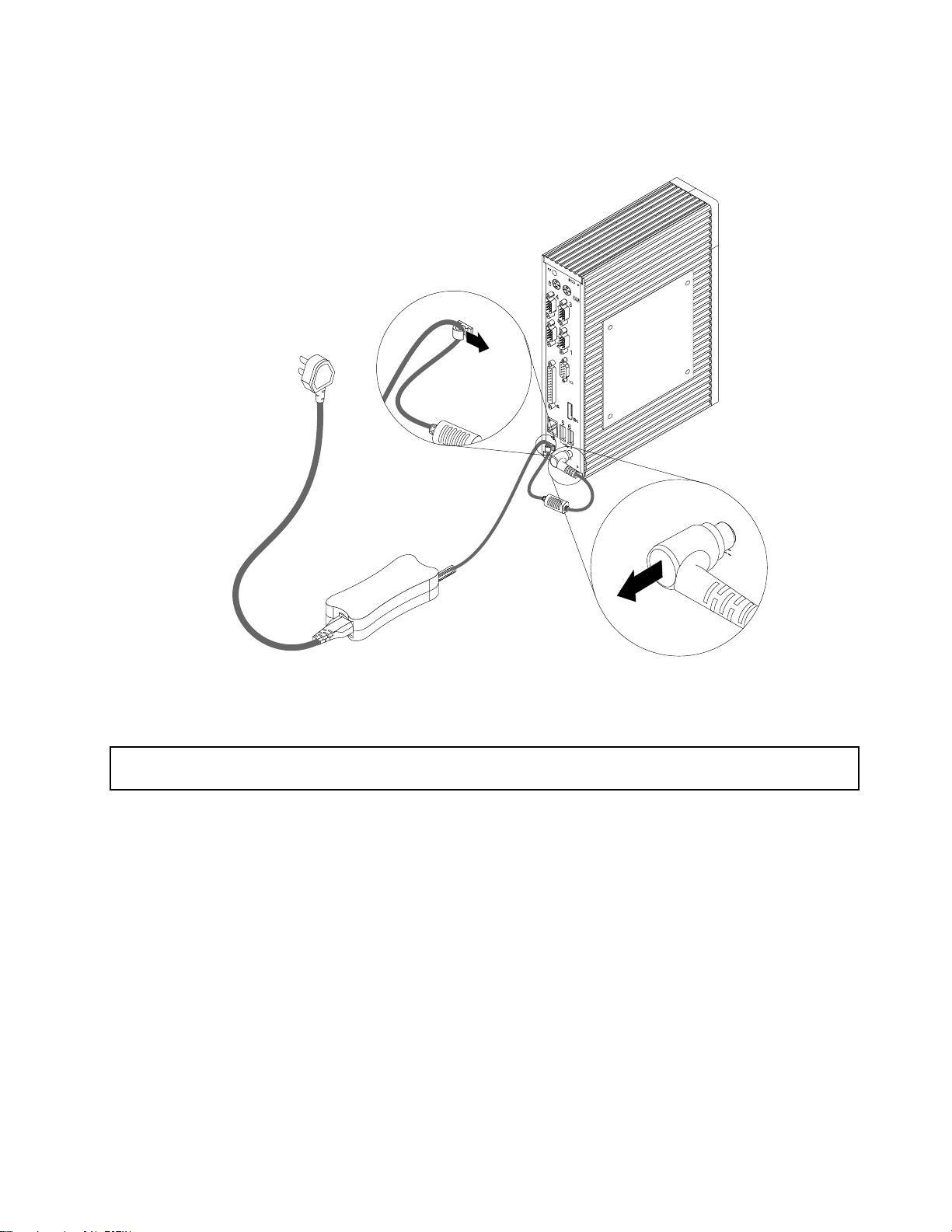
2.컴퓨터뒷면에있는AC전원어댑터케이블고리에서전원코드를제거한다음컴퓨터에서AC전
원어댑터를분리하십시오.
그 림 8. AC 전 원 어 댑 터 분 리
수직스탠드설치또는제거
:
주 주주의 의의: :
컴퓨터를수리하거나덮개를열기전에“중요안전정보”iii
이섹션에서는수직스탠드를설치또는제거하는방법에대해설명합니다.
수직스탠드를설치하려면다음과같이하십시오.
1.컴퓨터전원을끄고,컴퓨터로부터AC전원어댑터와케이블을모두분리하십시오.
페이지를읽어보십시오.
제5장.하드웨어설치또는교체25

2.수직스탠드의뒷면과컴퓨터뒷면을맞춘다음그림과같이수직스탠드에컴퓨터를놓으십시오.
그 림 9. 수 직 스 탠 드 설 치
수직스탠드를제거하려면다음과같이하십시오.
1.컴퓨터를끄고전기콘센트에서모든전원코드를분리하십시오.
26ThinkCentreM32사용설명서

2.컴퓨터를들어올려수직스탠드에서제거하십시오.
그 림 10. 수 직 스 탠 드 에 서 컴 퓨 터 제 거
컴퓨터덮개제거
:
주 주주의 의의: :
컴퓨터를수리하거나덮개를열기전에“중요안전정보”iii
다음은컴퓨터덮개제거방법에관한설명입니다.
:
경 경경고 고고: :
퓨
터
컴 컴컴퓨 퓨
터 터
덮 덮덮개 개개를 를
를
기
에
퓨
를
끄
고
퓨
열 열열기 기
전 전전에 에
컴 컴컴퓨 퓨
터 터터를 를
끄 끄
고 고
컴 컴컴퓨 퓨
의
터 터터의 의
열 열열이 이
컴퓨터덮개를제거하려면다음과같이하십시오.
1.컴퓨터전원을끄고,컴퓨터로부터AC전원어댑터와케이블을모두분리하십시오.
2.컴퓨터덮개를고정하는잠금장치(예:Kensington스타일의케이블잠금장치)를모두제거하십시
오.“Kensington스타일의케이블잠금장치부착”20페이지을참고하십시오.
페이지를읽어보십시오.
이
을
식 식식을 을
때 때때까 까까지 지
지
몇
간
몇 몇
분 분분간 간
기 기기다 다
다
리 리리십 십십시 시시오 오오. .
.
제5장.하드웨어설치또는교체27

3.컴퓨터덮개를고정하는두개의나사를제거하십시오.
그 림 11. 컴 퓨 터 덮 개 를 고 정 하 는 나 사 제 거
28ThinkCentreM32사용설명서

4.컴퓨터덮개를컴퓨터앞면쪽으로조금미십시오.그런다음컴퓨터덮개를들어올려컴퓨터에서
12
3
4
5 6
제거하십시오.
그 림 12. 컴 퓨 터 덮 개 제 거
DOM카드교체
:
주 주주의 의의: :
컴퓨터를수리하거나덮개를열기전에“중요안전정보”iii페이지를읽어보십시오.
이섹션은DOM(DiskOnModule)카드의교체방법에대해설명합니다.
1.컴퓨터전원을끄고,컴퓨터로부터AC전원어댑터와케이블을모두분리하십시오.
2.컴퓨터덮개를제거하십시오.“컴퓨터덮개제거”27페이지을참고하십시오.
3.DOM카드의위치를찾으십시오.“컴퓨터구성요소의위치”7페이지을참고하십시오.
제5장.하드웨어설치또는교체29
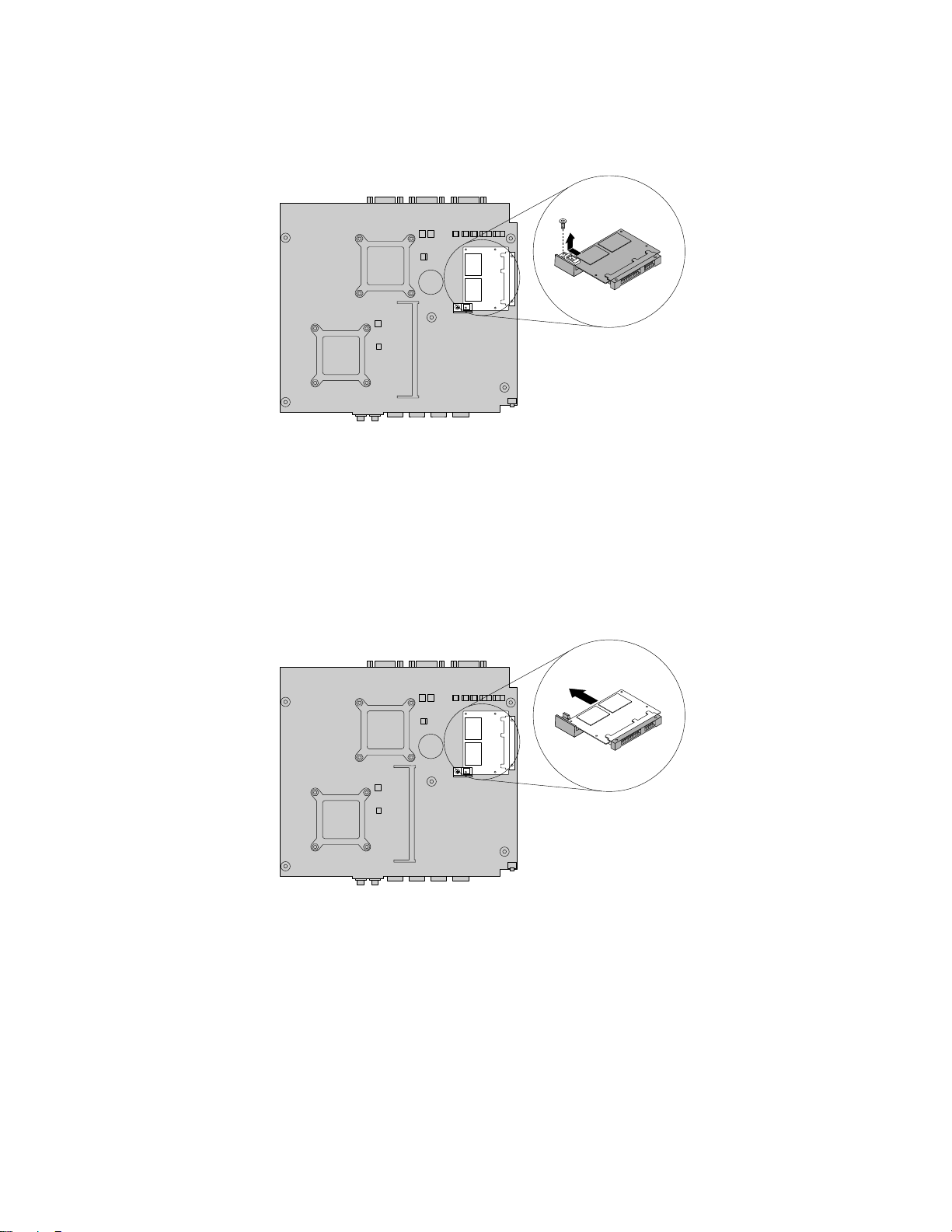
4.플라스틱고정장치를고정하는나사를제거하십시오.그런다음그림과같이플라스틱고정장치를
제거하십시오.
그 림 13. DOM 카 드 를 고 정 하 는 플 라 스 틱 고 정 장 치 제 거
5.기존의DOM카드를DOM카드슬롯에서부드럽게당겨서분리하십시오.
참
:
참 참
고 고고: :
•DOM카드는DOM카드슬롯에단단하게장착되어있습니다.필요시DOM카드의양쪽을번갈아
가며조금씩움직여DOM카드슬롯에서카드를빼내십시오.
•DOM카드의가장자리및회로기판을만지지마십시오.
그 림 14. DOM 카 드 제 거
6.새DOM카드가들어있는정전기방지포장재를컴퓨터외부의도포되지않은금속표면에대십시오.
그런다음새DOM카드를포장재에서꺼내십시오.
30ThinkCentreM32사용설명서

7.새DOM카드의홈2을DOM카드슬롯의키1와맞춘다음새DOM카드를DOM카드슬롯에삽
입하십시오.DOM카드가DOM카드슬롯에단단히고정되어쉽게움직이지않는지확인하십시오.
참
참 참
고 고고: ::DOM카드의가장자리및회로기판을만지지마십시오.
그 림 15. DOM 카 드 설 치
8.그림과같이플라스틱고정장치를미십시오.그런다음나사를조여플라스틱고정장치를고정
하십시오.
그 림 16. 플 라 스 틱 고 정 장 치 를 설 치 하 여 DOM 카 드 고 정
다음작업
•다른하드웨어에대한작업은해당섹션으로이동하십시오.
•장착또는교체를완료하려면“부품교체완료”37
페이지로이동하십시오.
메모리모듈교체
:
주 주주의 의의: :
컴퓨터를수리하거나덮개를열기전에“중요안전정보”iii페이지를읽어보십시오.
이섹션에서는메모리모듈교체방법에대해설명합니다.
제5장.하드웨어설치또는교체31
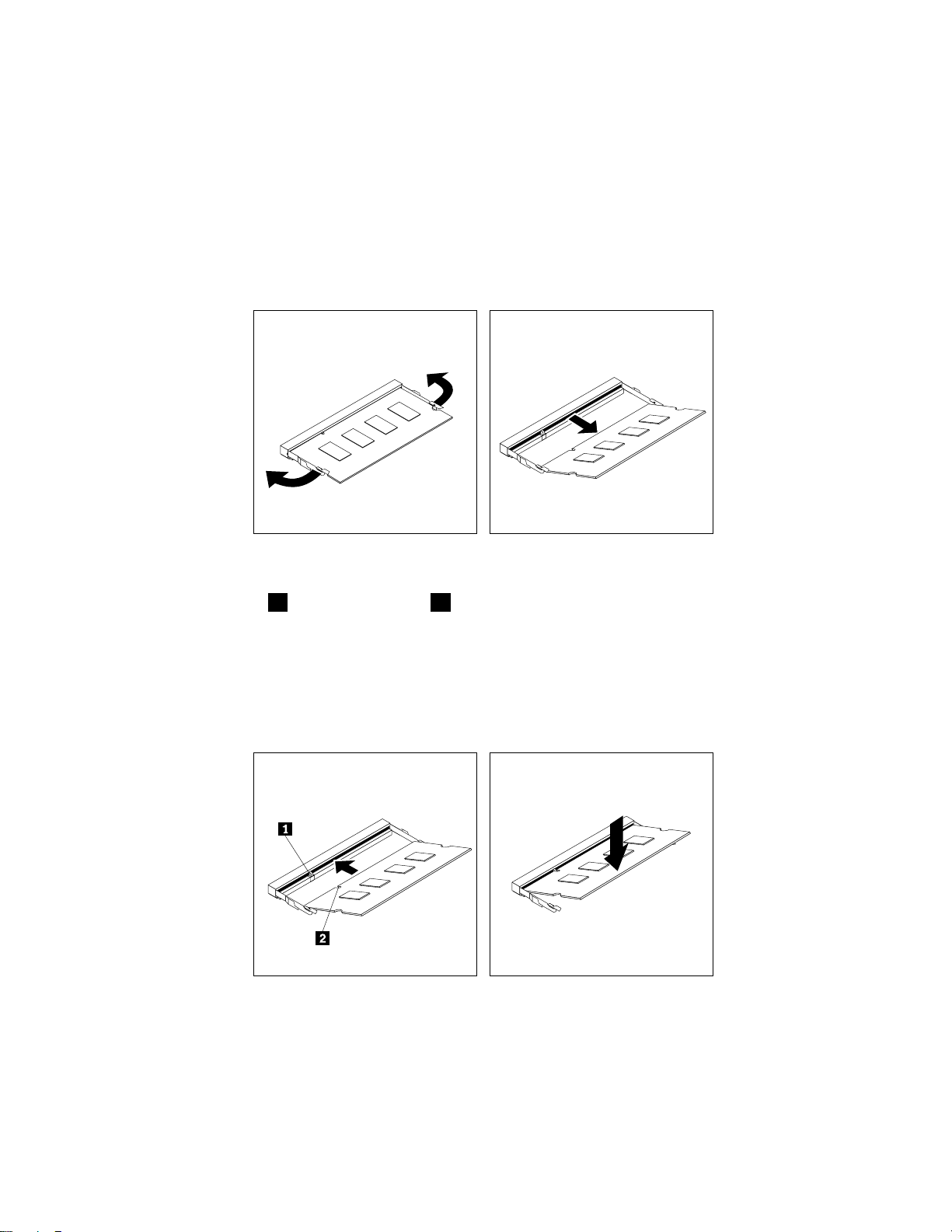
컴퓨터에는최대4GB의시스템메모리를제공하는DDR3SODIMM을설치하거나교체할수있는한개의
메모리슬롯이있습니다.메모리모듈을교체할경우2GB또는4GBDDR3SODIMM을사용하십시오.
메모리모듈을교체하려면다음과같이하십시오.
1.컴퓨터전원을끄고,컴퓨터로부터AC전원어댑터와케이블을모두분리하십시오.
2.컴퓨터덮개를제거하십시오.“컴퓨터덮개제거”27페이지을참고하십시오.
3.메모리슬롯의위치를찾으십시오.“시스템보드에있는부품위치”8페이지을참고하십시오.
4.고정클립을열고메모리슬롯에서메모리모듈을부드럽게당겨서분리하십시오.
그 림 17. 메 모 리 모 듈 제 거
5.새메모리모듈의홈2을메모리슬롯의키1와맞춘다음새메모리모듈을슬롯에약20도의각도로
삽입하십시오.새메모리모듈을단단하게삽입한다음찰칵소리가날때까지아래로누르십시오.
참
:
참 참
고 고고: :
•메모리모듈의가장자리를잡고조심스럽게취급하십시오.
•메모리모듈이슬롯에고정되어쉽게움직이지않는지확인하십시오.
그 림 18. 메 모 리 모 듈 장 착
다음작업
•다른하드웨어에대한작업은해당섹션으로이동하십시오.
•장착또는교체를완료하려면“부품교체완료”37페이지로이동하십시오.
32ThinkCentreM32사용설명서
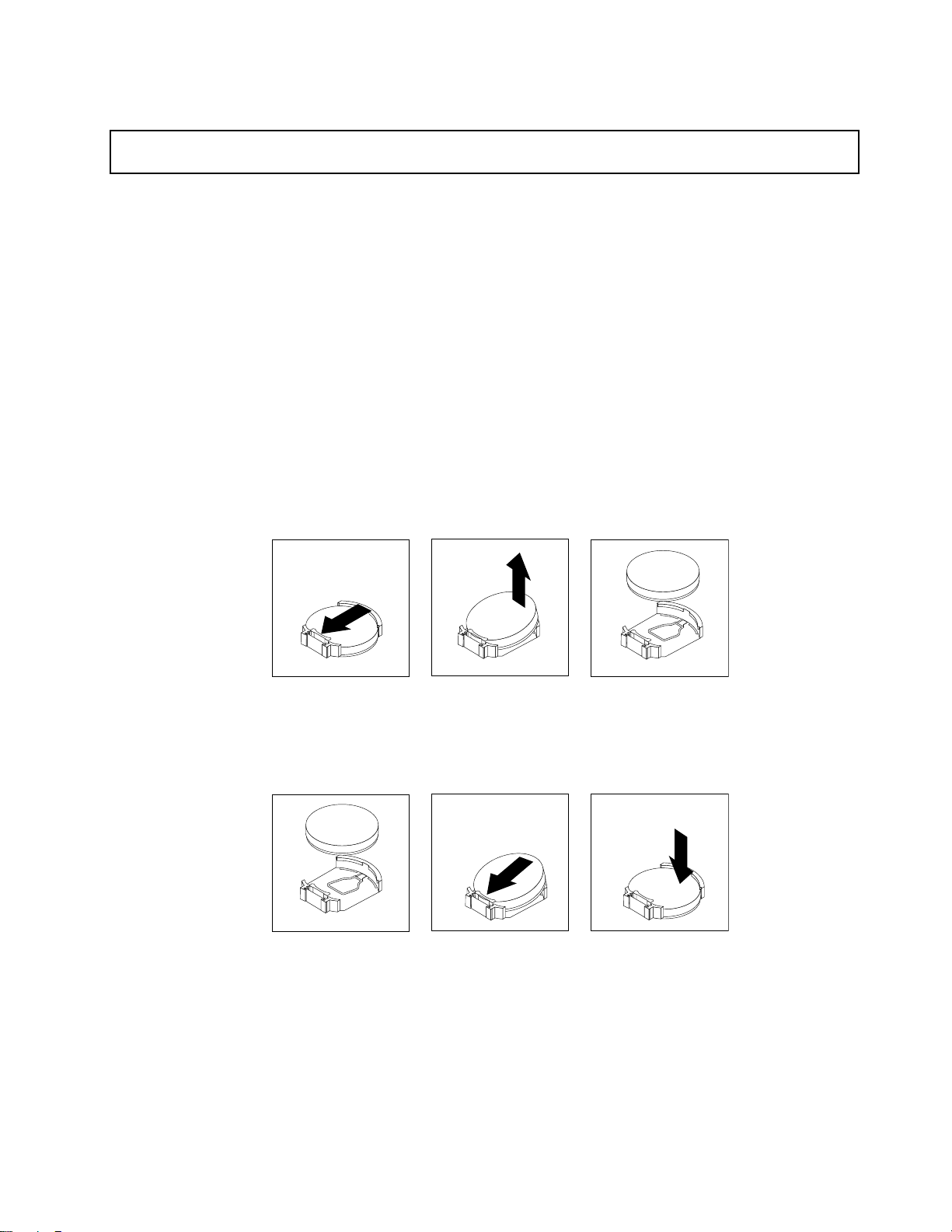
배터리교체
:
주 주주의 의의: :
컴퓨터를수리하거나덮개를열기전에“중요안전정보”iii페이지를읽어보십시오.
컴퓨터에는날짜,시간및병렬커넥터지정(구성)과같은내장기능설정을유지하는특수한유형의메모
리가있습니다.컴퓨터가꺼진상태에서도배터리를통해이정보를유지합니다.
일반적으로배터리는그수명기간동안충전하거나관리할필요가없지만배터리수명이영구적인것
은아닙니다.배터리가방전되면날짜,시간및구성정보(암호포함)가유실되고컴퓨터를켤때오류
메시지가표시됩니다.
배터리교체및폐기에대한정보는
안 전 수 칙 , 보 증 및 설 치 설 명 서
에있는“리튬코인셀배터리
주의사항”을참고하십시오.
배터리를교체하려면다음과같이하십시오.
1.컴퓨터전원을끄고,컴퓨터로부터AC전원어댑터와케이블을모두분리하십시오.
2.컴퓨터덮개를제거하십시오.“컴퓨터덮개제거”27페이지을참고하십시오.
3.배터리의위치를찾으십시오.“시스템보드에있는부품위치”8페이지을참고하십시오.
4.기존의배터리를제거하십시오.
그 림 19. 기 존 배 터 리 제 거
5.새배터리를설치하십시오.
그 림 20. 새 배 터 리 설 치
6.컴퓨터덮개를다시설치하고케이블을다시연결하십시오.“부품교체완료”37페이지을참고
하십시오.
고
참 참참고 고
: ::배터리를교체한후컴퓨터를처음켜면오류메시지가표시될수있습니다.이는정상입니다.
7.컴퓨터및모든연결장치를켜십시오.
8.SetupUtility프로그램을사용하여날짜,시간및암호를설정하십시오.제6장“SetupUtility
프로그램사용”41페이지을참고하십시오.
제5장.하드웨어설치또는교체33

시스템보드교체
:
주 주주의 의의: :
컴퓨터를수리하거나덮개를열기전에“중요안전정보”iii페이지를읽어보십시오.
:
경 경경고 고고: :
판
방 방방열 열열판 판
이
이 이
다음은시스템보드의교체에관한설명입니다.
시스템보드를교체하려면다음과같이하십시오.
및
및 및
을
식 식식을 을
때 때때까 까까지 지
1.컴퓨터전원을끄고,컴퓨터로부터AC전원어댑터와케이블을모두분리하십시오.
2.시스템보드에쉽게접근할수있도록컴퓨터를옆면으로세우십시오.
3.컴퓨터덮개를제거하십시오.“컴퓨터덮개제거”27페이지을참고하십시오.
4.DOM카드를제거하십시오.“DOM카드교체”29페이지을참고하십시오.
5.메모리모듈을제거하십시오.“메모리모듈교체”31페이지을참고하십시오.
6.다음그림을보고시스템보드를고정하고있는다섯개의나사를푸십시오.그런다음,문제가발생한
시스템보드를위쪽으로조심스럽게들어올려서새시밖으로꺼내십시오.
참
참 참
고 고고: ::시스템보드의가장자리를잡고조심스럽게취급하십시오.
마 마마이 이이크 크
크
로 로로프 프프로 로로세 세세서 서서에 에에는 는
지
몇
몇 몇
는
열
이
열 열
이 이
발 발발생 생생합 합합니 니니다 다다. ..컴 컴컴퓨 퓨
분
간
분 분
간 간
기 기기다 다다리 리리십 십십시 시
시
오
.
오 오
. .
퓨
터
개
를
열
기
터 터
덮 덮덮개 개
를 를
열 열
에
기 기
전 전전에 에
컴 컴컴퓨 퓨퓨터 터터를 를
를
끄
고
끄 끄
고 고
컴 컴컴퓨 퓨퓨터 터터의 의
의
열
열 열
그 림 21. 시 스 템 보 드 제 거
34ThinkCentreM32사용설명서
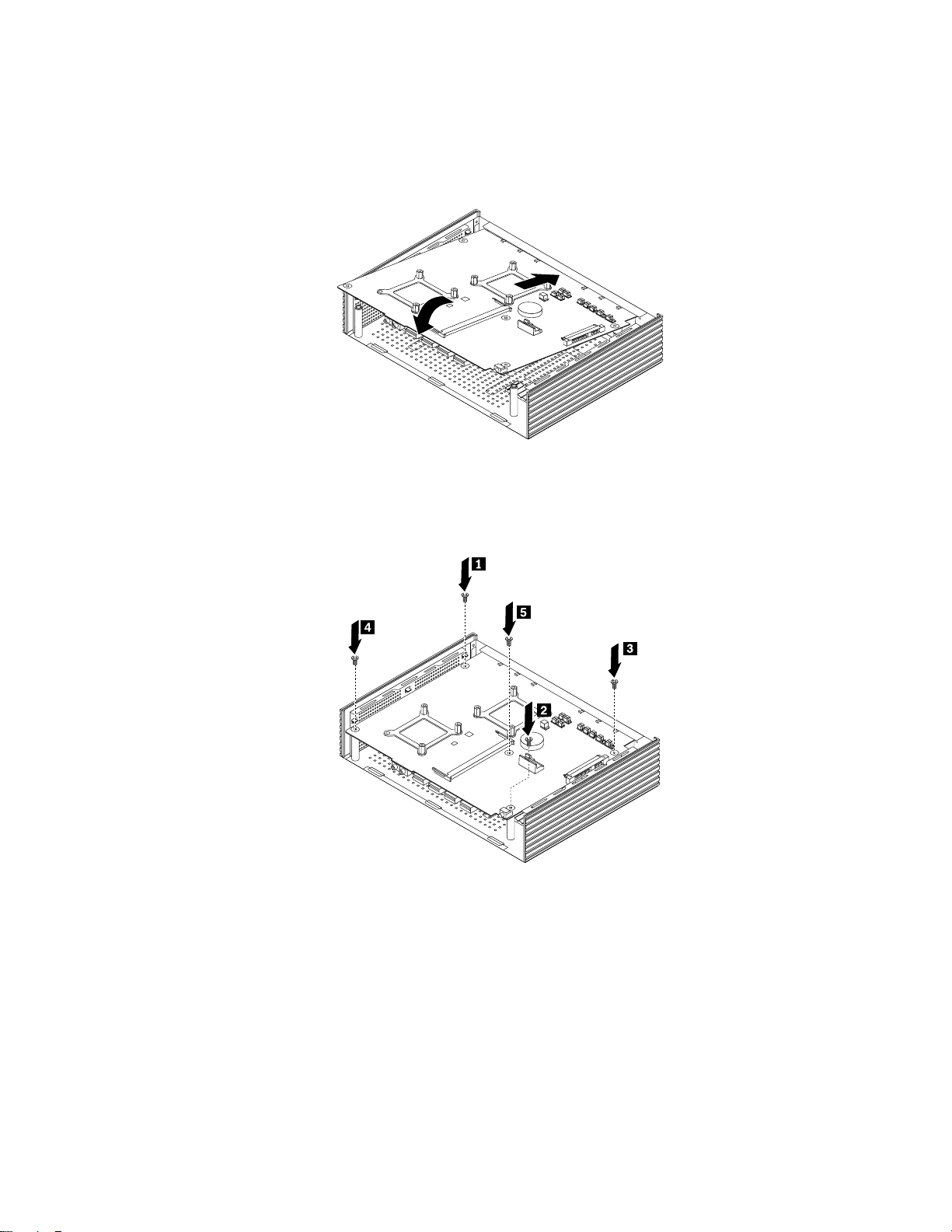
7.새시스템보드의방향에주의하여새시안에설치하십시오.새시스템보드에있는다섯개의나사가
새시의해당홈에맞게정렬이되었는지확인하십시오.
참
참 참
고 고고: ::시스템보드의가장자리를잡고조심스럽게취급하십시오.
그 림 22. 시 스 템 보 드 설 치
8.다음그림을보고다섯개의나사를조여서새시스템보드를고정하십시오.
그 림 23. 다 섯 개 의 나 사 를 조 여 시 스 템 보 드 고 정 하 기
9.문제가발생한시스템보드에서메모리모듈을제거하여새시스템보드에설치하십시오.“메
모리모듈교체”31
페이지을참고하십시오.
10.문제가발생한시스템보드에서DOM카드를제거하여새시스템보드에설치하십시오.“DOM카드
교체”29페이지을참고하십시오.
다음작업
•다른하드웨어에대한작업은해당섹션으로이동하십시오.
•장착또는교체를완료하려면“부품교체완료”37페이지로이동하십시오.
제5장.하드웨어설치또는교체35
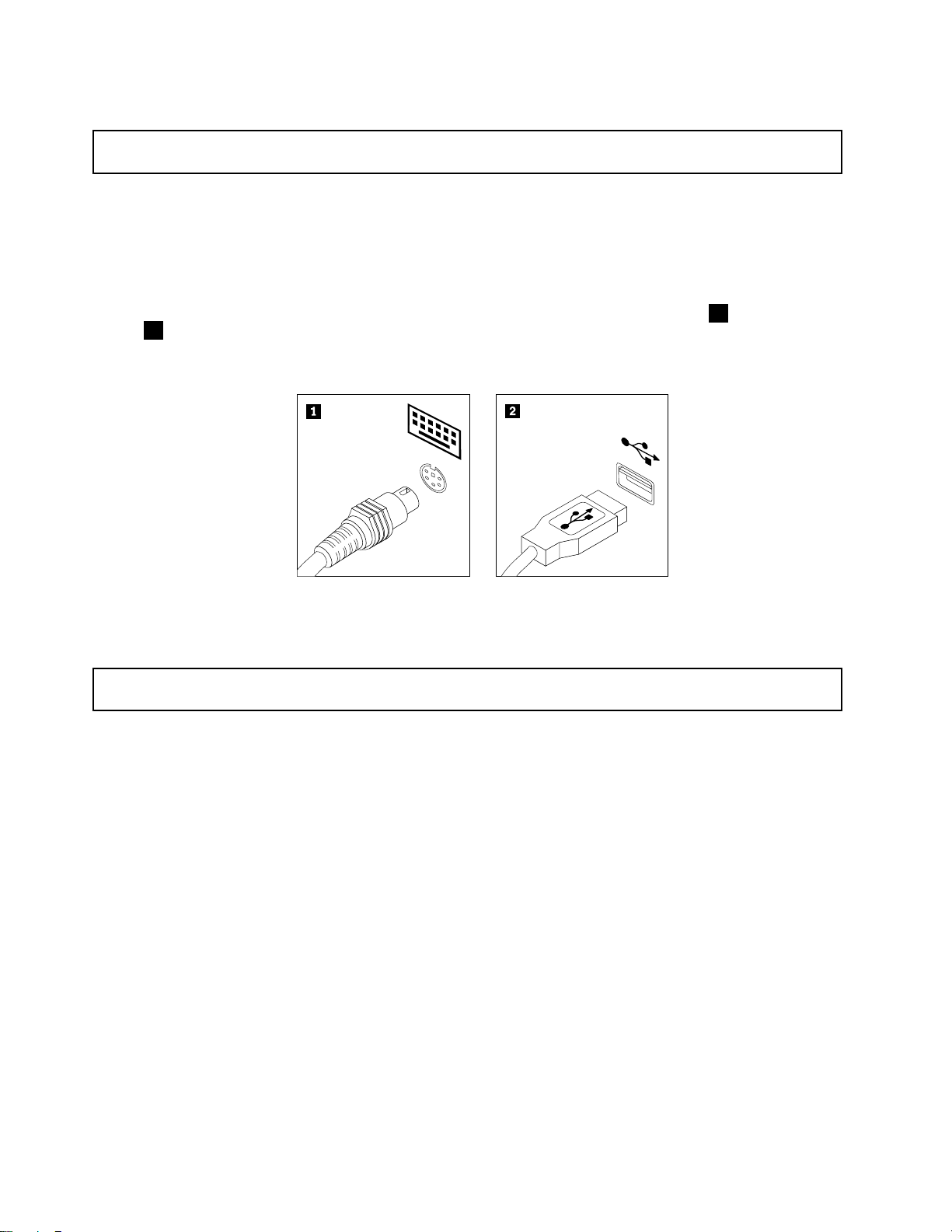
키보드교체
:
주 주주의 의의: :
컴퓨터를수리하거나덮개를열기전에“중요안전정보”iii페이지를읽어보십시오.
다음은키보드교체방법에관한설명입니다.
키보드를교체하려면다음과같이하십시오.
1.컴퓨터를끄고전기콘센트에서모든전원코드를분리하십시오.
2.컴퓨터에서이전의키보드케이블을분리하십시오.
3.새키보드를컴퓨터의해당커넥터에연결하십시오.키보드는PS/2키보드커넥터1또는USB커넥
터2에연결할수있습니다.키보드연결대상에따라“컴퓨터앞면에있는커넥터,제어장치및표
시등위치”4페이지또는“컴퓨터뒷면에있는커넥터위치”5페이지를참고하십시오.
그 림 24. 키 보 드 커 넥 터
마우스교체
:
주 주주의 의의: :
컴퓨터를수리하거나덮개를열기전에“중요안전정보”iii페이지를읽어보십시오.
다음은마우스교체방법에관한설명입니다.
마우스를교체하려면다음과같이하십시오.
1.컴퓨터를끄고전기콘센트에서모든전원코드를분리하십시오.
2.컴퓨터에서이전의마우스케이블을분리하십시오.
36ThinkCentreM32사용설명서
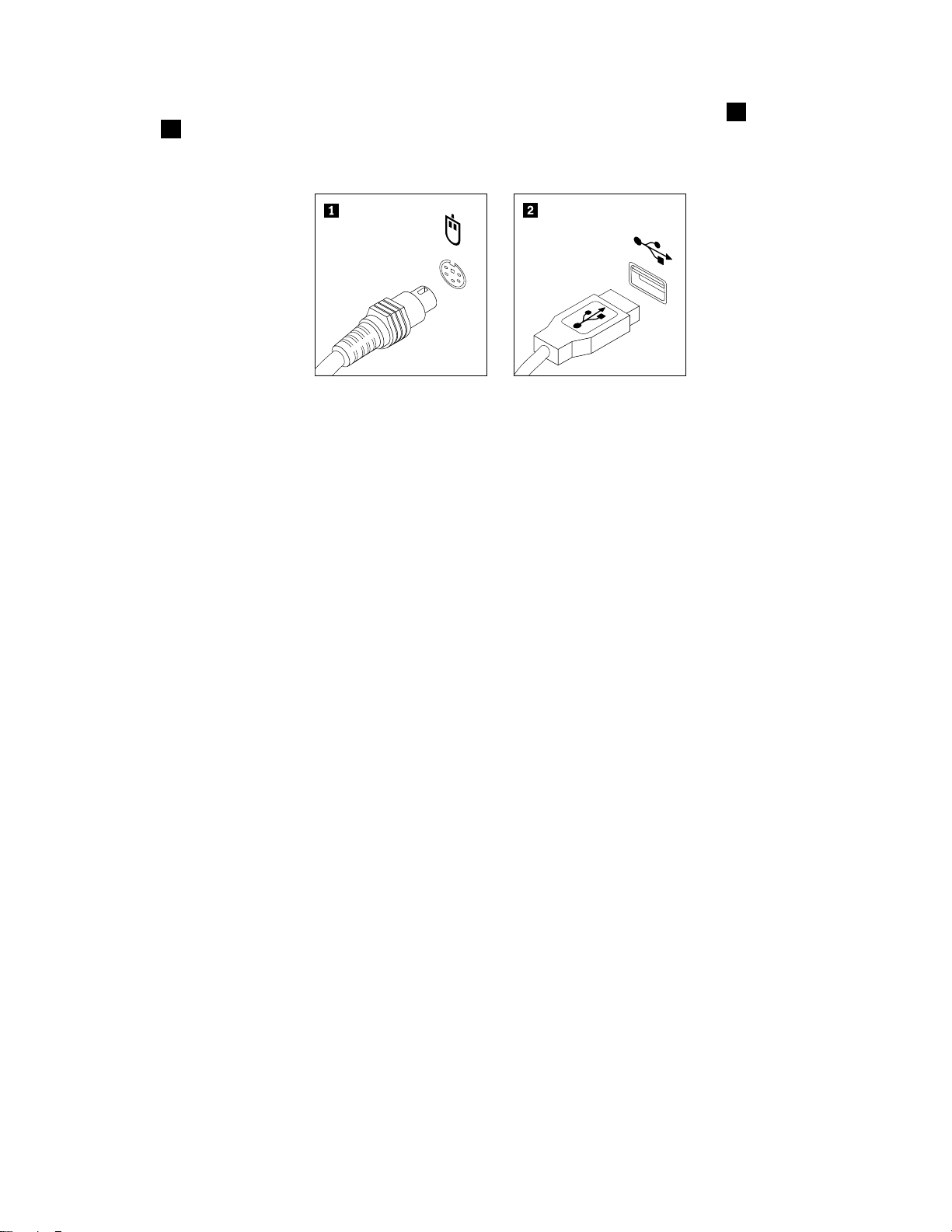
3.새마우스를컴퓨터의해당커넥터에연결하십시오.마우스는PS/2마우스커넥터1또는USB커넥
터2에연결할수있습니다.마우스연결대상에따라“컴퓨터앞면에있는커넥터,제어장치및표
시등위치”4페이지또는“컴퓨터뒷면에있는커넥터위치”5페이지를참고하십시오.
그 림 25. 마 우 스 커 넥 터
부품교체완료
모든부품을장착또는교체한후에는컴퓨터덮개를다시장착하고케이블을다시연결해야합니다.
설치또는교체한부품에따라SetupUtility프로그램에서업데이트된정보를확인해야합니다.제
6장“SetupUtility프로그램사용”41페이지를참고하십시오.
컴퓨터덮개를다시장착하고컴퓨터에케이블을다시연결하려면다음을수행하십시오.
1.모든컴퓨터부품이올바르게재조립되었는지확인하고,도구나나사가컴퓨터안에남아있지않은지
확인하십시오.컴퓨터의각구성요소위치는“컴퓨터구성요소의위치”7페이지를참고하십시오.
제5장.하드웨어설치또는교체37

2.컴퓨터덮개를새시위에놓은다음찰칵소리가날때까지덮개를컴퓨터의뒷면쪽으로미십시오.
그 림 26. 컴 퓨 터 덮 개 장 착
38ThinkCentreM32사용설명서
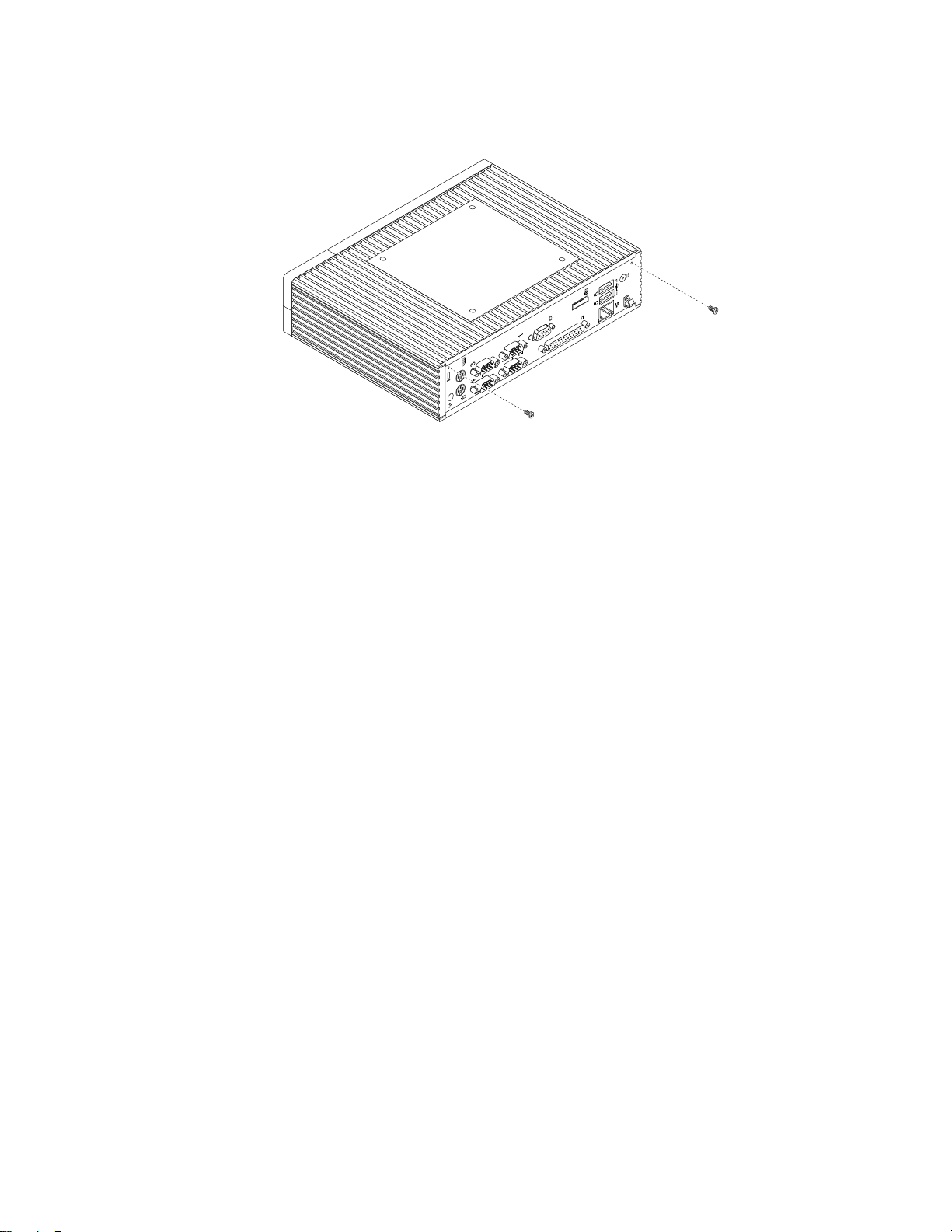
3.두개의나사를조여컴퓨터덮개를고정하십시오.
그 림 27. 나 사 를 조 여 컴 퓨 터 덮 개 고 정
4.사용가능한Kensington스타일의케이블잠금장치가있는경우컴퓨터를잠그십시오.
“Kensington스타일의케이블잠금장치부착”20
5.외부케이블과AC전원어댑터를컴퓨터에다시연결하십시오.“컴퓨터뒷면에있는커넥터위
치”5페이지을참고하십시오.
6.설정을업데이트하려면,제6장“SetupUtility프로그램사용”41페이지을참고하십시오.
페이지을참고하십시오.
참 참참고 고고: ::Lenovo는대부분의지역에서결함있는CRU(고객교체가능유닛)를수거합니다.관련정보는
CRU와함께제공되거나CRU도착이후며칠뒤에제공됩니다.
장치드라이버구입
운영체제에사전설치되지않은장치드라이버는http://www.lenovo.com/support에서구할수있습
니다.설치지시사항은장치드라이버파일과함께있는readme파일에제공됩니다.
LenovoThinClientManager
LenovoThinClientManager(LTM)프로그램은모든씬클라이언트장치를제어할수있도록만들
어주는관리도구입니다.LTM을다운로드하고LenovoThinClient장치에관한보다자세한정
보를확인하려면http://www.lenovo.com/support/thinclient를방문하여화면에나타나는지
시사항에따르십시오.
제5장.하드웨어설치또는교체39
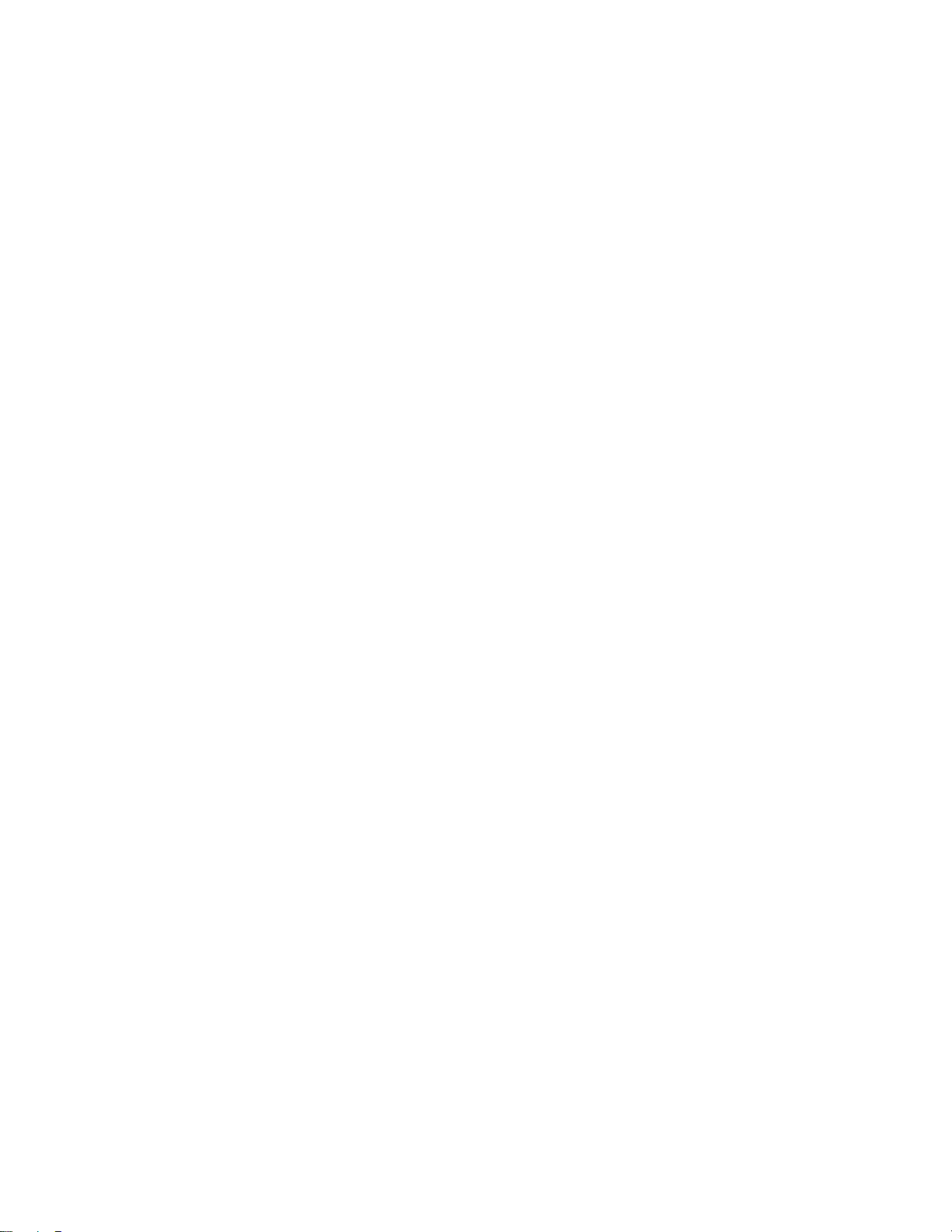
40ThinkCentreM32사용설명서

제
6
제 제
SetupUtility프로그램은사용하는운영체제와상관없이컴퓨터의구성설정을보거나변경하는데
사용됩니다.SetupUtility프로그램에유사설정이있는경우운영체제의설정이우선적으로적용
될수있습니다.
장
6 6
장 장
SetupUtility프로그램사용
SetupUtility프로그램시작
SetupUtility프로그램을시작하려면다음과같이하십시오.
1.컴퓨터의전원을끄십시오.
2.컴퓨터를켠후F1키를반복적으로누르십시오.경고음이여러번들리거나로고화면이표시되면
F1키를더이상누르지마십시오.
참
참 참
고 고고: ::Power-OnPassword또는AdministratorPassword가설정되어있는경우올바른암
호를입력해야SetupUtility프로그램메뉴가나타납니다.자세한정보는“암호사용”41
이지을참고하십시오.
POST중,컴퓨터에서하드디스크드라이브가분리되었거나메모리모듈크기가줄어든것이발견될경우
컴퓨터를시작하면다음중한가지를실행하라는오류메시지가나타납니다.
•SetupUtility프로그램을실행하려면F1키를누르십시오.
참 참참고 고고: ::SetupUtility프로그램을실행한후F10을눌러변경사항을저장하고SetupUtility프로
그램을종료하십시오.종료를확인하는메시지가표시되면Enter를누르십시오.이렇게하면오류
메시지가다시표시되지않습니다.
•오류메시지를무시하고운영체제에로그인하려면F2키를누르십시오.
페
고
참 참참고 고
: ::POST에서하드디스크드라이브의제거및메모리모듈크기의축소를탐지할수있도록
ConfigurationChangeDetection기능을활성화해야합니다.ConfigurationChangeDetection
기능을활성화하려면다음을수행하십시오.
1.SetupUtility프로그램을시작합니다.
2.SetupUtility프로그램기본메뉴에서Security Security
한후Enter를누르십시오.
Enabled
3.Enabled Enabled
4.F10을눌러변경사항을저장하고SetupUtility프로그램을종료하십시오.종료를확인하는메시지
가표시되면Enter를누르십시오.
를선택하고Enter를누르십시오.
Security
➙
Configuration
➙ ➙
Configuration Configuration
Change
Change Change
Detection
Detection Detection
을선택
설정보기및변경
SetupUtility프로그램메뉴는시스템구성에대한여러항목을보여줍니다.설정을보거나변경하려
면SetupUtility프로그램을시작합니다.“SetupUtility프로그램시작”41페이지을참고하십시
오.그런다음화면의지시사항을따르십시오.
키보드나마우스를사용하여BIOS메뉴를선택할수있습니다.여러작업수행에사용되는키는각화
면하단에표시됩니다.
암호사용
SetupUtility프로그램을사용하여암호를설정하면권한이부여되지않은사용자가컴퓨터및데이터에
액세스하는것을방지할수있습니다.다음은사용가능한암호의유형입니다.
©CopyrightLenovo2013,2014
41
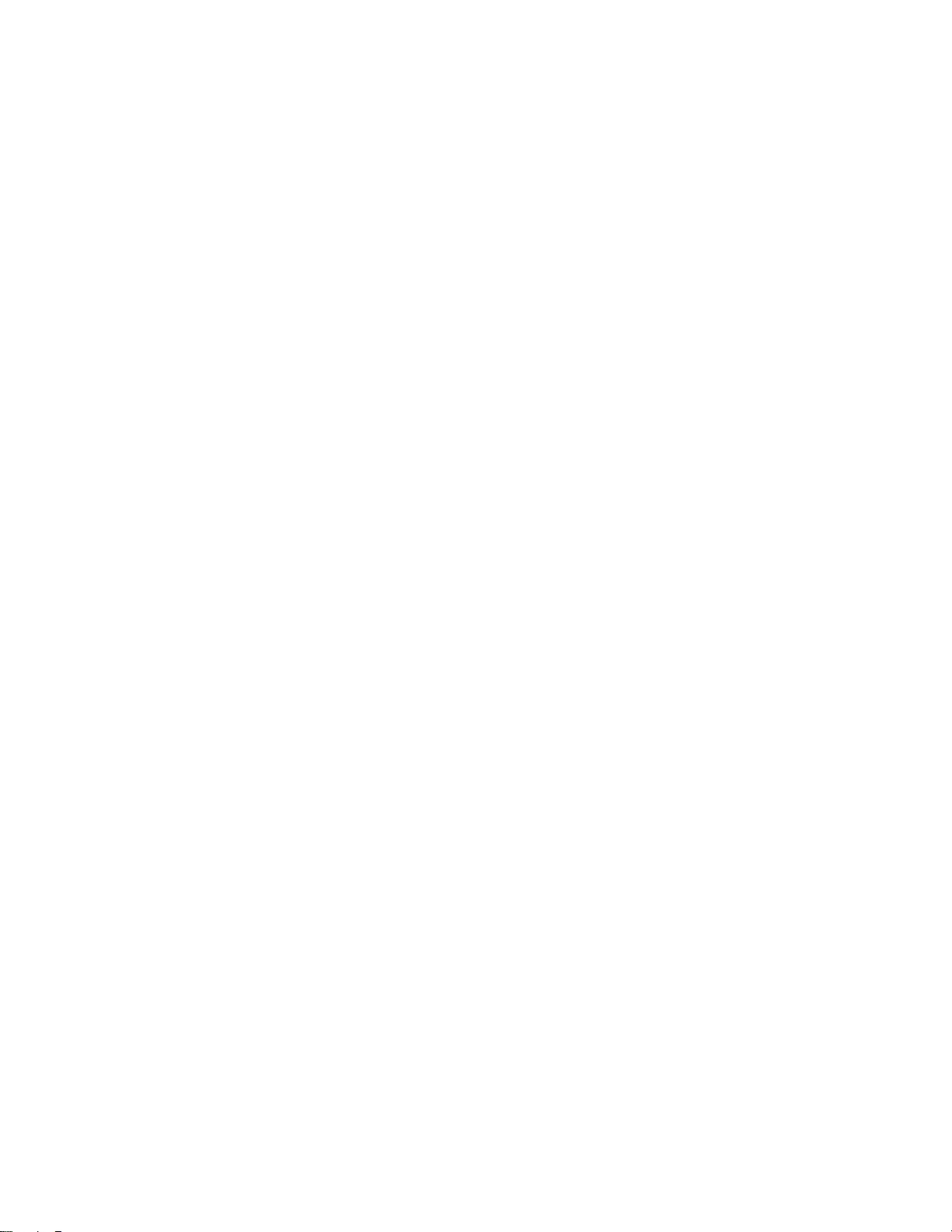
•Power-OnPassword
•AdministratorPassword
•HardDiskPassword
컴퓨터를사용할때반드시암호를설정할필요는없지만암호를사용하면컴퓨터보안이향상됩니다.
암호를설정하려면다음섹션을참고하십시오.
암호고려사항
암호는최대64자리의알파벳과숫자의조합으로지정할수있습니다.보안을강화하려면쉽게알수없는
강력한암호를사용하는것이좋습니다.강력한암호를설정하려면다음을참고하십시오.
•최소8자이상이어야함
•최소하나의알파벳문자와하나의숫자가포함되어야함
•SetupUtility프로그램및하드디스크드라이브암호는대소문자를구분하지않음
•실제이름또는사용자이름이아니어야함
•일반단어나이름이아님
•이전암호와완전히달라야함
Power-OnPassword
Power-OnPassword가설정된경우컴퓨터가시작될때마다암호를묻는프롬프트가표시됩니다.올바
른암호를입력해야컴퓨터를사용할수있습니다.
AdministratorPassword
AdministratorPassword를설정하면권한이없는사용자가구성설정을변경하는것을방지할수
있습니다.여러컴퓨터의구성설정을관리할책임이있는사용자의경우AdministratorPassword
를설정하는것이좋습니다.
AdministratorPassword가설정된경우SetupUtility프로그램에액세스하려고때마다암호를묻는
프롬프트가표시됩니다.올바른암호를입력해야SetupUtility프로그램에액세스할수있습니다.
Power-OnPassword및AdministratorPassword를모두설정한경우두암호중하나만입력해도
됩니다.그러나구성설정을변경하려면AdministratorPassword를사용해야합니다.
HardDiskPassword
HardDiskPassword를설정하면하드디스크드라이브의데이터에대해권한이부여되지않은액
세스를방지합니다.HardDiskPassword가설정된경우하드디스크드라이브에액세스하려고
할때마다암호를묻는프롬프트가표시됩니다.
:
참 참참고 고고: :
•하드디스크암호를설정한후에는하드디스크드라이브가기존의컴퓨터에서다른컴퓨터로설치되
더라도해당데이터는보호됩니다.
•하드디스크암호를잊어버린경우,암호를리셋하거나하드디스크드라이브에있는데이터를복구
할수없습니다.
암호설정,변경및삭제
암호를설정,변경또는삭제하려면다음과같이하십시오.
1.SetupUtility프로그램을시작합니다.“SetupUtility프로그램시작”41페이지을참고하십시오.
42ThinkCentreM32사용설명서

2.SetupUtility프로그램기본메뉴에서Security Security
Set
3.암호유형에따라Set Set
Password
Password Password
를선택하십시오.
Power-On
Power-On Power-On
Security
Password
Password Password
를선택하십시오.
Set
Administrator
,Set Set
Administrator Administrator
Password
Password Password
Hard
또는Hard Hard
Disk
Disk Disk
4.암호를설정,변경또는삭제하려면화면오른쪽에있는지시사항을따르십시오.
고
참 참참고 고
: ::암호는최대64자리의알파벳과숫자의조합으로지정할수있습니다.자세한정보는“암호고
려사항”42페이지를참고하십시오.
분실하거나잊어버린암호지우기(CMOS지우기)
다음은분실하거나잊어버린암호(예:사용자암호)를지우는방법에대한설명입니다.
분실하거나잊어버린암호를지우려면다음과같이하십시오.
1.드라이브에서모든미디어를제거하고연결된모든장치와컴퓨터의전원을끄십시오.전기콘센트에
서모든전원코드를분리하고컴퓨터에연결된모든케이블을분리하십시오.
2.컴퓨터덮개를제거하십시오.“컴퓨터덮개제거”27페이지을참고하십시오.
3.시스템보드에서CMOS리셋점퍼를찾으십시오.“시스템보드에있는부품위치”8페이지을
참고하십시오.
4.점퍼를표준위치(핀1및핀2)에서유지보수위치(핀2및핀3)로옮기십시오.
5.컴퓨터덮개를다시설치하고전원코드를연결하십시오.“부품교체완료”37페이지을참고하십시오.
6.컴퓨터의전원을켜고약10초정도그대로두십시오.짧은경고음이들리면약5초동안전원
스위치를눌러컴퓨터를끄십시오.
7.1단계에서2단계까지반복하십시오.
8.CMOS리셋점퍼를다시표준위치(핀1및핀2)로옮기십시오.
9.컴퓨터덮개를다시설치하고전원코드를연결하십시오.“부품교체완료”37페이지을참고하십시오.
장치사용가능또는사용불가능설정
이섹션에서는다음장치에대한사용자액세스를사용가능또는사용불가능으로설정하는방법에대
해설명합니다.
USB
Setup
USB USB
Setup Setup
SATA
SATA SATA
Controller
Controller Controller
장치를사용가능또는사용불가능으로설정하려면다음과같이하십시오.
1.SetupUtility프로그램을시작합니다.“SetupUtility프로그램시작”41페이지을참고하십시오.
2.SetupUtility프로그램기본메뉴에서Devices Devices
3.사용가능또는사용불가능으로설정하려는장치에따라다음중하나를수행하십시오.
•USB장치를사용가능또는사용불가능으로설정하려면USB USB
•내장또는외장SATA장치를사용가능또는사용불가능으로설정하려면ATA ATA
선택하십시오.
4.원하는설정을선택하고Enter키를누르십시오.
5.F10을눌러변경사항을저장하고SetupUtility프로그램을종료하십시오.“SetupUtility
프로그램종료”45
USB커넥터를사용가능또는사용불가능으로설정하려면이옵션을사용하십시
오.USB커넥터를사용불가능으로설정하면USB커넥터에연결된장치를사
용할수없습니다.
이기능이Disabled Disabled
스크드라이브또는광드라이브)가사용불가능하게되어액세스할수없습니다.
Disabled
로설정된경우SATA커넥터에연결된모든장치(예:하드디
Devices
를선택하십시오.
USB
Setup
Setup Setup
을선택하십시오.
ATA
페이지을참고하십시오.
Drive
Drive Drive
Setup
Setup Setup
을
제6장.SetupUtility프로그램사용43

시동장치선택
디스크또는하드디스크드라이브등의장치로컴퓨터를시작할수없는경우다음중하나를사용하
여원하는시동장치를선택하십시오.
임시시동장치선택
임시시동장치를선택하려면다음절차를사용하십시오.
참 참참고 고고: ::모든디스크및하드디스크드라이브가시동가능한것은아닙니다.
1.컴퓨터전원을끄십시오.
2.컴퓨터를켠후F12키를반복적으로누르십시오.Pleaseselectbootdevice창이표시되면
F12키를더이상누르지마십시오.
3.사용할시동장치를선택하고Enter를누르십시오.선택한장치에서컴퓨터가시작됩니다.
참 참참고 고고: ::Pleaseselectbootdevice창에서시동장치를선택해도시동순서가영구적으로변경되
지는않습니다.
시동장치순서선택또는변경
구성한시동장치순서를보거나영구적으로변경하려면다음과같이하십시오.
1.SetupUtility프로그램을시작합니다.“SetupUtility프로그램시작”41페이지을참고하십시오.
2.SetupUtility프로그램기본메뉴에서Startup Startup
3.PrimaryStartupSequence,AutomaticStartupSequence및ErrorStartupSequence의장
치를선택하십시오.화면오른쪽에표시되는정보를읽어보십시오.
4.F10을눌러변경사항을저장하고SetupUtility프로그램을종료하십시오.“SetupUtility
프로그램종료”45페이지을참고하십시오.
Startup
을선택하십시오.
ErPLPS준수모드활성화
Lenovo컴퓨터는ErPLot3규정의에코디자인요구사항을준수합니다.자세한정보는다음웹사이트를
참고하십시오.
http://www.lenovo.com/ecodeclaration
SetupUtility프로그램에서ErPLPS준수모드를활성화하면컴퓨터가절전모드또는꺼짐모드
일때전력소비를줄일수있습니다.
SetupUtility프로그램에서ErPLPS준수모드를활성화하려면다음을수행하십시오.
1.SetupUtility프로그램을시작합니다.“SetupUtility프로그램시작”41페이지을참고하십시오.
2.SetupUtility프로그램기본메뉴에서Power Power
Enter를누르십시오.
Enabled
3.Enabled Enabled
Power
4.Power Power
Wake
5.Wake Wake
Disabled
6.Disabled Disabled
7.F10을눌러변경사항을저장하고SetupUtility프로그램을종료하십시오.종료를확인하는메시지
가표시되면Enter를누르십시오.
참 참참고 고고: ::ErPLPS준수모드가활성화되어있는경우,다음중하나를수행하면컴퓨터를정상모드
로되돌릴수있습니다.
를선택하고Enter를누르십시오.
메뉴에서Automatic Automatic
on
LAN
on on
LAN LAN
를선택한후Enter를누르십시오.
Automatic
을선택한후Enter를누르십시오.
Power
Power Power
Power
On
On On
을선택한후Enter를누르십시오.
➙
Enhanced
➙ ➙
Enhanced Enhanced
Power
Power Power
Saving
Saving Saving
Mode Mode
Mode
를선택한후
44ThinkCentreM32사용설명서

•전원스위치누르기
•WakeUponAlarm기능활성화
WakeUponAlarm기능을통해정해진시간에컴퓨터를정상모드로복귀시킬수있습니다.Wake
UponAlarm기능을활성화하려면다음과같이하십시오.
1.SetupUtility프로그램을시작합니다.
2.SetupUtility프로그램기본메뉴에서Power Power
를누르십시오.
Wake
3.Wake Wake
4.F10을눌러변경사항을저장하고SetupUtility프로그램을종료하십시오.종료를확인하
는메시지가표시되면Enter를누르십시오.
•AfterPowerLoss기능활성화
예기치못한전력손실이후전력이다시공급될때AfterPowerLoss기능을사용하여컴퓨터를복귀
시킬수있습니다.AfterPowerLoss기능을활성화하려면다음과같이하십시오.
1.SetupUtility프로그램을시작합니다.
2.SetupUtility프로그램기본메뉴에서Power Power
르십시오.
Power
3.Power Power
4.F10을눌러변경사항을저장하고SetupUtility프로그램을종료하십시오.종료를확인하
는메시지가표시되면Enter를누르십시오.
Up
on
Up Up
Alarm
on on
Alarm Alarm
On
On On
을선택한후Enter를누르십시오.
을선택한후Enter를누릅니다.그런다음화면의지시사항을따르십시오.
Power
Power
➙
Automatic
➙ ➙
Automatic Automatic
➙
After
➙ ➙
After After
Power
Power Power
Power
Power Power
On
On On
을선택한후Enter
Loss
Loss Loss
를선택한후Enter를누
SetupUtility프로그램종료
설정보기또는변경을완료한후에는Esc키를눌러SetupUtility프로그램기본메뉴로돌아가십시오.
Esc키를여러번눌러야합니다.다음중해당하는작업을선택하여수행하십시오.
•새설정을저장하려면F10을눌러변경사항을저장하고SetupUtility프로그램을종료하십시오.
Exit
➙
•설정을저장하지않으려면Exit Exit
ResetWithoutSaving창이나타나면Yes Yes
을종료합니다.
•기본설정으로돌아가려면F9를눌러기본설정을로드한다음F10을눌러SetupUtility프로그
램을저장한후종료합니다.
Discard
➙ ➙
Discard Discard
Changes
Changes Changes
Yes
를선택한후Enter를눌러SetupUtility프로그램
and
Exit
and and
Exit Exit
를선택한다음Enter를누르십시오.
제6장.SetupUtility프로그램사용45

46ThinkCentreM32사용설명서

제
7
제 제
이장에는POST및BIOS업데이트에관한정보와POST및BIOS업데이트실패시복구하는방
법이있습니다.
장
7 7
장 장
시스템프로그램업데이트
시스템프로그램사용
시스템프로그램은컴퓨터에내장된소프트웨어의기본계층입니다.시스템프로그램에는POST,BIOS
및SetupUtility프로그램이포함됩니다.POST는컴퓨터를켤때마다실행되는일련의프로시저및테
스트입니다.BIOS는다른소프트웨어계층의명령어를컴퓨터하드웨어가실행할수있는전기신호로변
환하는소프트웨어계층입니다.SetupUtility프로그램을사용하여컴퓨터의구성설정을보거나변경할
수있습니다.자세한정보는제6장“SetupUtility프로그램사용”41
본컴퓨터의시스템보드에는플래시메모리라고도하는EEPROM(ElectricallyErasable
ProgrammableRead-OnlyMemory)모듈이있습니다.시스템프로그램업데이트디스크를사용하
여컴퓨터를시작하거나운영체제에서별도의업데이트프로그램을실행하여POST,BIOS및Setup
Utility프로그램을쉽게업데이트할수있습니다.
Lenovo는POST및BIOS를변경하거나업데이트하기도합니다.업데이트버전이배포되면Lenovo
웹사이트(http://www.lenovo.com)에서파일을다운로드할수있습니다.POST및BIOS업데이
트를사용하는방법은업데이트파일에포함된TXT파일에있습니다.대다수모델의경우,시스템프
로그램업데이트디스크를작성하는업데이트프로그램이나운영체제에서실행할수있는업데이트
프로그램을다운로드할수있습니다.
페이지를참고하십시오.
디스크로BIOS업데이트(플래시)
다음은디스크에서BIOS를업데이트(플래시)하는방법에관한설명입니다.
참 참참고 고고: ::시스템프로그램업데이트가포함된자가시동부팅디스크이미지(ISO이미지)를다운로드하여시
스템프로그램업데이트디스크를작성할수있습니다.http://www.lenovo.com/support로이동하십
시오.
디스크에서BIOS를업데이트(플래시)하려면다음과같이하십시오.
1.컴퓨터전원을끄십시오.
2.컴퓨터를켠후F12키를반복적으로누르십시오.StartupDeviceMenu창이열리면F12키
에서손을떼십시오.
3.StartupDeviceMenu창에서원하는광드라이브를시동장치로선택하십시오.그런다음디스크를
이광드라이브에삽입하고Enter를누르십시오.업데이트가시작됩니다.
4.일련번호를변경할지묻는메시지가표시되면N을눌러변경하지마십시오.일련번호를변경해야하
는경우에는Y를누른다음,일련번호를입력하고Enter를누르십시오.
5.시스템유형및모델을변경할지묻는메시지가표시되면N을눌러변경하지마십시오.시스템유형및
모델을변경해야하는경우에는Y를누른다음,시스템유형및모델을입력하고Enter를누르십시오.
6.화면의지시사항에따라업데이트를완료하십시오.업데이트가완료되면광드라이브에서디스크를
제거하십시오.
운영체제로BIOS업데이트(플래시)
참 참참고 고고: ::Lenovo의웹사이트는지속적으로업데이트됩니다.다음프로시저를포함한웹사이트의내
용은통지없이변경될수있습니다.
©CopyrightLenovo2013,2014
47
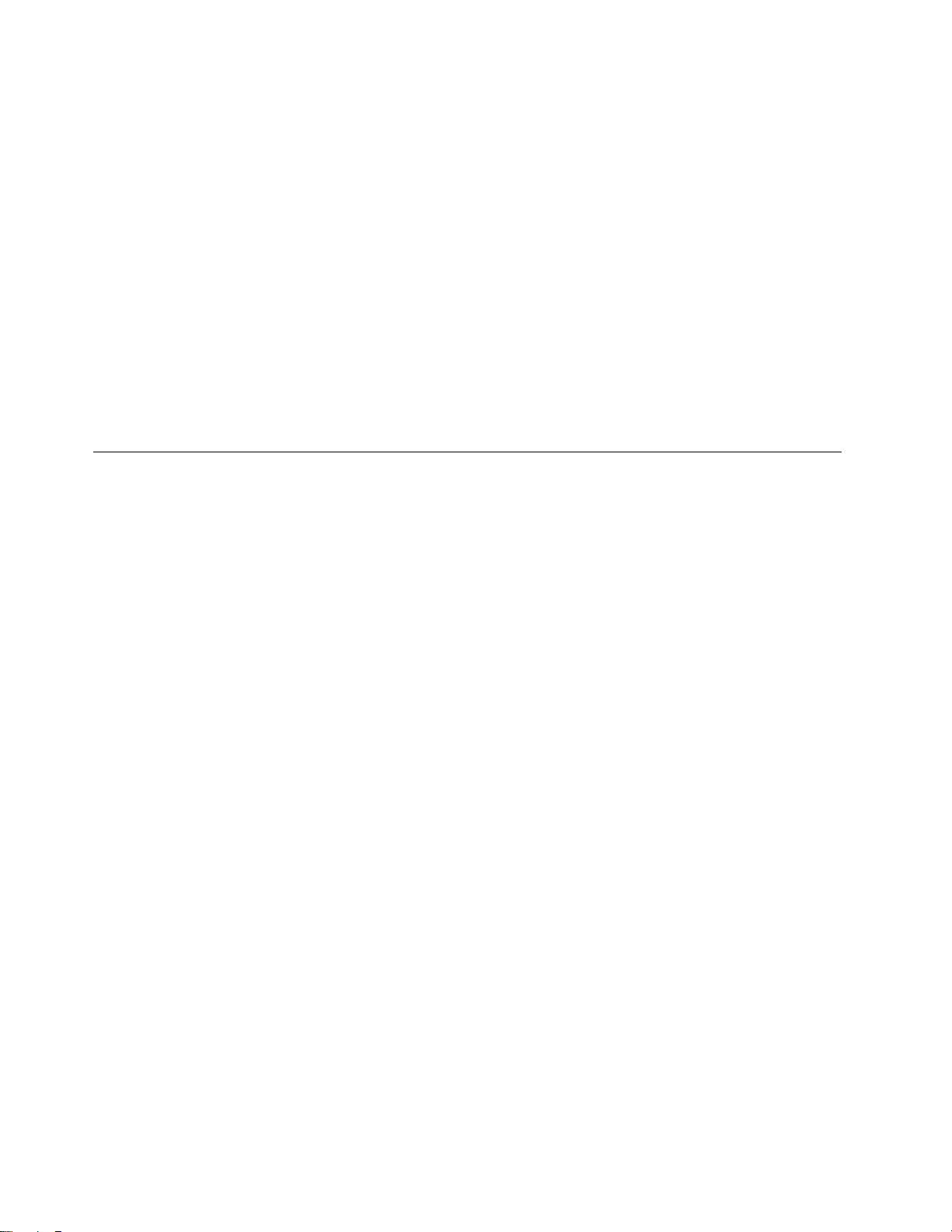
운영체제에서BIOS를업데이트(플래시)하려면다음과같이하십시오.
1.http://www.lenovo.com/support로이동하십시오.
Download
2.Download Download
Use
3.Use Use
4.Quick Quick
5.BIOS BIOS
6.다운로드할BIOS버전을지정하십시오.
7.Click Click
8.운영체제에서BIOS업데이트(플래시)에필요한지시사항을포함하고있는readme파일링크를
9.이지시사항을인쇄하십시오.다운로드가시작된후에는지시사항이화면에표시되지않기때문에
10.인쇄된지시사항에따라업데이트를다운로드하여압축을풀고설치하십시오.
Quick
Quick Quick
Quick
품찾기)를클릭하십시오.
BIOS
Click
클릭하십시오.
이작업은매우중요합니다.
Drivers
Drivers Drivers
Path
Path Path
(빠른검색사용)를클릭하십시오.
Path
Path Path
(빠른검색)필드에4자리의컴퓨터모델타입을입력한다음Find Find
를클릭하십시오.
for
files
for for
files files
(파일클릭)을클릭하십시오.사용가능한모든파일이표시됩니다.
&
Software
& &
Software Software
(드라이버및소프트웨어다운로드)를클릭하십시오.
Find
My
My My
Product Product
Product
(내제
POST/BIOS업데이트실패복구
POST및BIOS가업데이트되는동안컴퓨터의전원이일시중단되는경우,컴퓨터가다시시작되지않
을수있습니다.이러한경우,다음과정을수행하여POST및BIOS업데이트실패를복구하십시오.
이절차는일명부트-블록복구로지칭됩니다.
1.드라이브에서모든미디어를제거하고연결된모든장치와컴퓨터의전원을끄십시오.전기콘센트에
서모든전원코드를분리하고컴퓨터에연결된모든케이블을분리하십시오.
2.컴퓨터덮개를제거하십시오.“컴퓨터덮개제거”27페이지을참고하십시오.
3.시스템보드에서CMOS리셋점퍼를찾으십시오.“시스템보드에있는부품위치”8페이지을
참고하십시오.
4.CMOS리셋점퍼에액세스하는데방해가되는케이블이있으면제거하십시오.
5.점퍼를표준위치(핀1및핀2)에서유지보수위치(핀2및핀3)로옮기십시오.
6.분리한케이블을다시연결하고PCI카드를다시설치하십시오(제거된경우).
7.컴퓨터덮개를다시설치하고컴퓨터및모니터의전원코드를전기콘센트에다시연결하십시오.
“부품교체완료”37페이지을참고하십시오.
8.컴퓨터의전원을켠후POST및BIOS업데이트(플래시업데이트)디스크를광드라이브에삽입하십
시오.잠시동안기다리십시오.복구세션이시작됩니다.복구세션에는2~3분정도소요됩니다.이
기간동안경고메시지가표시되며사용자는아무런동작도하지않아야합니다.
9.복구세션이완료되면화면에는아무것도나타나지않으며컴퓨터가자동으로꺼집니다.
10.1단계에서4단계까지반복하십시오.
11.CMOS리셋점퍼를다시표준위치(핀1및핀2)로옮기십시오.
12.분리한케이블을다시연결하고PCI카드를다시설치하십시오(제거된경우).
13.컴퓨터덮개를다시설치하고분리한케이블을다시연결하십시오.
14.컴퓨터의전원을켜고운영체제를다시시작하십시오.
48ThinkCentreM32사용설명서
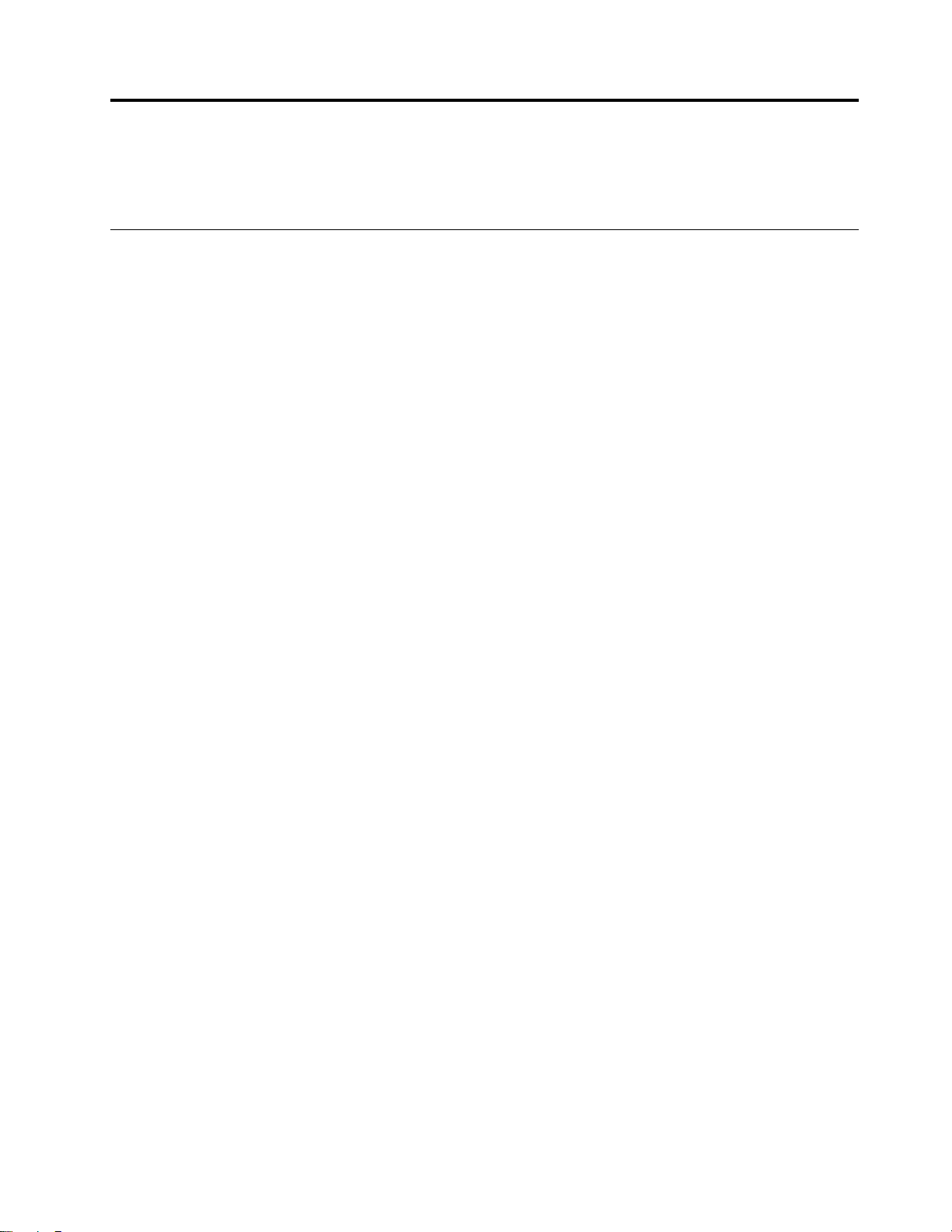
제
8
제 제
이장에서는일반적인문제해결방법및컴퓨터를문제없이사용할수있는방법을제공합니다.
장
8 8
장 장
관리및주의사항
청소및유지보수
적절한주의및유지보수를통해컴퓨터를더욱안정적으로사용할수있습니다.다음은컴퓨터를최상
의상태로유지하기위한정보입니다.
•“기본사항”49
•“컴퓨터청소”49페이지
–“컴퓨터”49페이지
–“키보드”49페이지
–“광마우스”50페이지
–“화면표시”50
•“올바른유지보수방법”50페이지
페이지
페이지
기본사항
다음은컴퓨터의정상작동을유지하기위한기본적인유의사항입니다.
•컴퓨터를깨끗하고건조한곳에보관하십시오.컴퓨터가놓여있는장소가평평하고흔들리지않는
지확인하십시오.
•모니터위에물건을올려두거나모니터및컴퓨터의통풍구를막지마십시오.통풍구는공기의
흐름을형성하여컴퓨터의과열을방지합니다.
•모든컴퓨터부품근처에는음식물이나음료를두지마십시오.키보드와마우스에음식물부스러기또는
음료수가떨어지면사용할수없게될수도있습니다.
•전원스위치나기타제어스위치가물에젖지않게하십시오.습기는이러한부품을손상시켜서
감전의위험을유발할수있습니다.
•전원코드를분리할때에는항상선이아닌플러그를잡아당기십시오.
컴퓨터청소
컴퓨터를주기적으로청소하면컴퓨터의표면을보호하고컴퓨터고장을사전에방지할수있습니다.
:
경 경경고 고고: :
퓨
터
컴 컴컴퓨 퓨
와
터 터
와 와
컴퓨터
컴퓨터의표면을청소할때에는중성세제와젖은헝겊만을사용하십시오.
키보드
컴퓨터키보드를청소하려면다음과같이하십시오.
1.부드럽고깨끗한천에이소프로필(isopropyl)알코올을묻히십시오.
2.천으로각키의표면을닦으십시오.키는하나씩닦으십시오.한번에여러개의키를닦을경우천이인
접한키사이에끼어손상을줄수있습니다.이때키사이로액체가흘러들어가지않도록주의하십시오.
3.키아래의부스러기또는먼지를제거하려면헤어드라이어의시원한바람또는솔이있는카메라먼
지제거기를사용하십시오.
©CopyrightLenovo2013,2014
모 모모니 니니터 터
터
화 화화면 면면을 을
을
청 청청소 소소하 하하기 기
기
에
전 전전에 에
반 반반드 드드시 시
시
컴
컴 컴
퓨 퓨퓨터 터터와 와
와
모 모모니 니니터 터터의 의
의
전
을
전 전
원 원원을 을
십
끄 끄끄십 십
시 시시오 오오. .
.
49
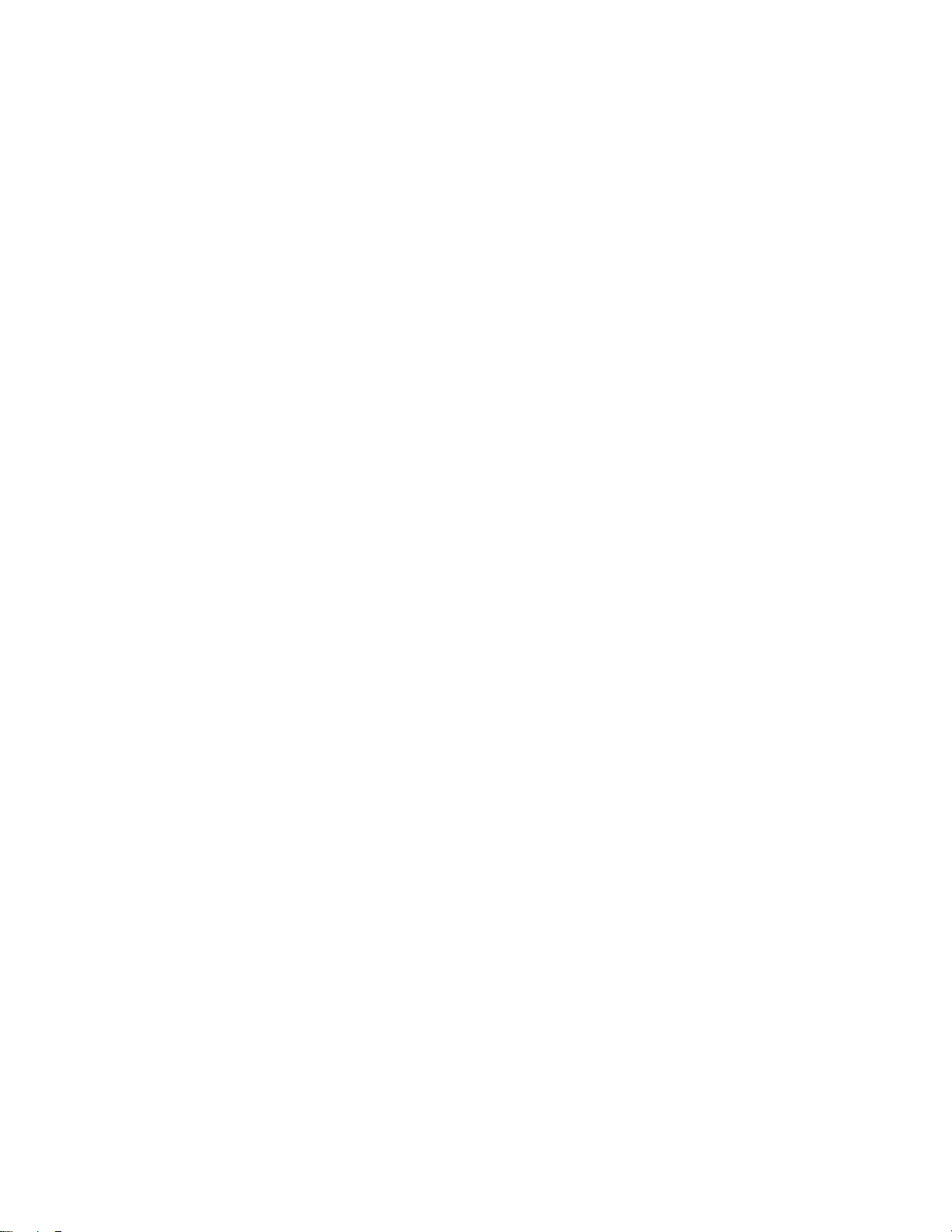
참 참참고 고고: ::화면이나키보드에클리너를직접분사하지마십시오.
광마우스
이섹션에서는광마우스를청소하는방법을설명합니다.
광마우스는LED및광센서를사용하여포인터를움직입니다.광마우스사용시화면의포인터가부드럽
게움직이지않는다면마우스를청소해야합니다.
광마우스를청소하려면다음과같이하십시오.
1.컴퓨터전원을끄십시오.
2.컴퓨터로부터마우스케이블을분리하십시오.
3.마우스를뒤집어서렌즈를확인하십시오.
a.렌즈에얼룩이있는경우일반면봉을사용하여부드럽게닦아줍니다.
b.렌즈에먼지와같은파편이묻은경우가볍게불어렌즈에서떨어지게합니다.
4.사용중인마우스의표면을확인합니다.마우스아래에복잡한그림또는패턴이있는경우마우스의
디지털신호프로세서(DSP)가마우스의위치변화를쉽게감지할수없습니다.
5.마우스케이블을컴퓨터에다시연결하십시오.
6.컴퓨터를다시켜십시오.
화면표시
먼지가쌓이면눈부심과연관된복합적인문제가발생합니다.모니터화면을주기적으로청소하십시오.
“LCD모니터청소”50
페이지또는“유리재질의모니터화면청소”50페이지를참고하십시오.
LCD모니터청소
유연한막형태의표면으로되어있는LCD모니터를가지고있는경우,다음과같이모니터화면을청
소하십시오.부드러운마른천으로닦거나불어서화면의먼지및이물질을제거한후헝겊을LCD세
정액에적셔서화면을닦아내십시오.
대부분의컴퓨터용품점에서는모니터화면용특수세정액을판매하고있습니다.LCD화면을청
소할때에는LCD화면전용세정액만을사용하십시오.보풀이일지않는부드러운헝겊에먼저세정
액을묻힌후LCD화면을닦아주십시오.일부컴퓨터용품점에서는이미세정액에적셔둔LCD청
소용종이타월을판매하기도합니다.
유리재질의모니터화면청소
유리재질의모니터화면을청소할때에는부드러운마른천으로닦거나불어서화면의먼지및이물질을
제거한후부드러운헝겊에연마성분이없는유리세정액을묻혀서화면을닦아내십시오.
올바른유지보수방법
컴퓨터를올바르게유지보수하면우수한컴퓨터성능을유지하고데이터를보호하며컴퓨터고장
에대비할수있습니다.
•정기적으로휴지통을비우십시오.
•과도하게조각난파일로인하여컴퓨터성능에문제가발생하는것을방지하기위하여가끔씩Windows
디스크조각모음프로그램을실행하십시오.
•정기적으로이메일응용프로그램에서받은편지함,보낸편지함및지운편지함폴더를정리하십시오.
•중요한데이터의복사본을이동식미디어메모리에정기적으로백업하고이동식미디어를안전
한장소에보관하십시오.백업복사본의작성빈도는사용자또는업무에관련된데이터의중요도에
따라다릅니다.Lenovo는CD-RW드라이브및기록가능한DVD드라이브와같은외장미디어
저장장치를옵션으로제공합니다.
50ThinkCentreM32사용설명서
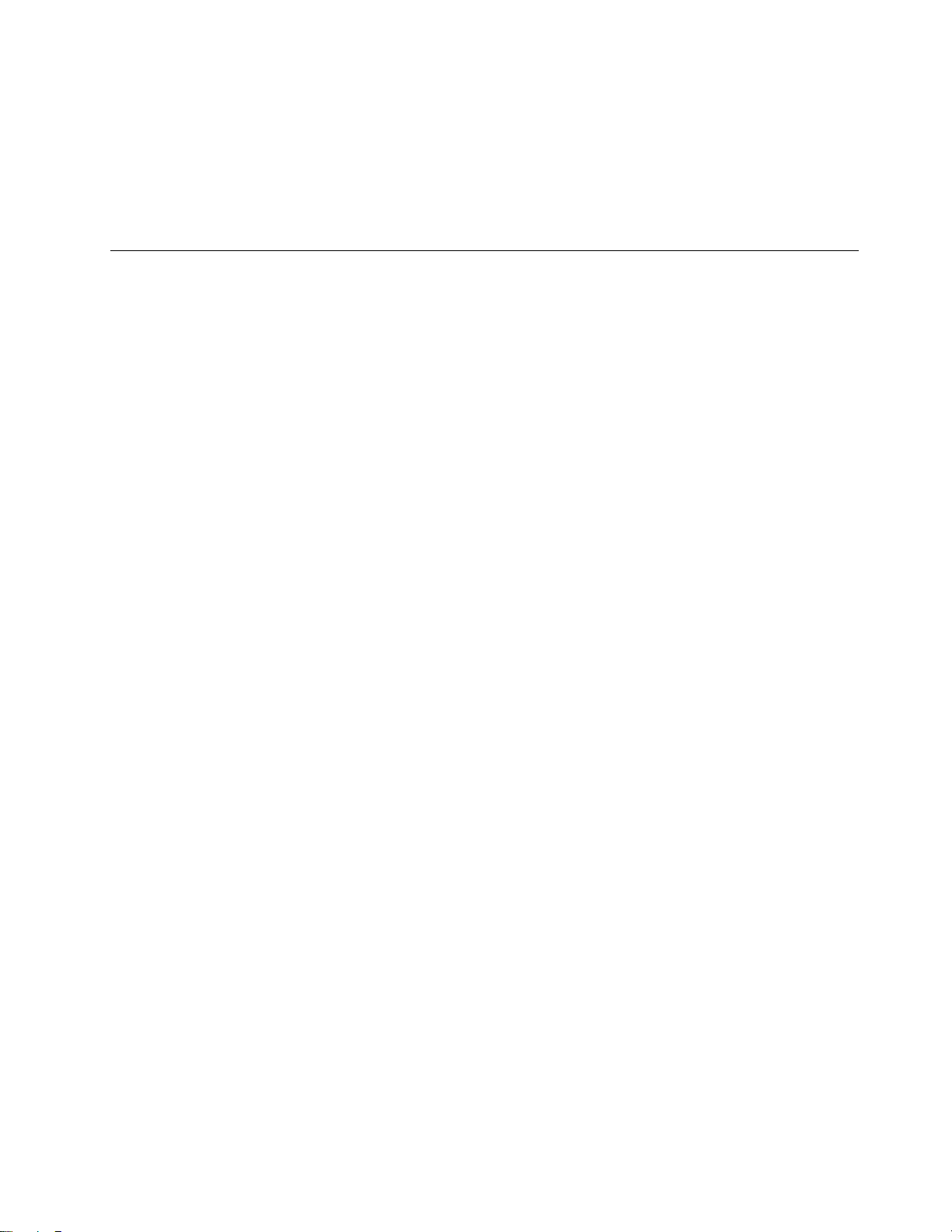
•정기적으로하드디스크드라이브전체를백업하십시오.
•컴퓨터소프트웨어를최신버전으로유지하십시오.
•로그파일을보관하십시오.여기에는주요소프트웨어또는하드웨어변경사항,장치드라이버업데이
트,간헐적인문제및해결방법,이전에발생했던기타문제등이포함될수있습니다.로그파일은사용
자또는Lenovo서비스센터에서컴퓨터에발생한문제가하드웨어변경관련인지소프트웨어변경관
련인지또는기존의다른작업때문인지판단하는데도움이됩니다.
컴퓨터이동시의주의사항
컴퓨터를이동하기전에다음주의사항을준수하십시오.
1.하드디스크드라이브에있는모든파일과데이터를백업하십시오.다양한백업용프로그램이시중에
서판매되고있습니다.또한사용하는운영체제에도백업프로그램이내장되어있을수있습니다.
2.각드라이브로부터모든미디어(디스켓,CD,테이프등)를제거하십시오.
3.컴퓨터및연결된모든장치의전원을끄십시오.하드디스크드라이브에서읽기/쓰기헤드를자동으
로비데이터영역으로이동합니다.이는하드디스크드라이브의손상을방지합니다.
4.전기콘센트에서전원코드를분리하십시오.
5.모뎀,네트워크케이블등의통신케이블은먼저콘센트에서분리한다음컴퓨터로부터분리하십시오.
6.기타케이블이컴퓨터에연결되어있는경우모두분리하십시오.
7.구매시제공된제품상자와포장재를보관하고있는경우이를사용해컴퓨터를포장하십시오.그밖
의다른상자를사용하는경우컴퓨터의손상을방지하기위해상자안에완충재를삽입하십시오.
제8장.관리및주의사항51
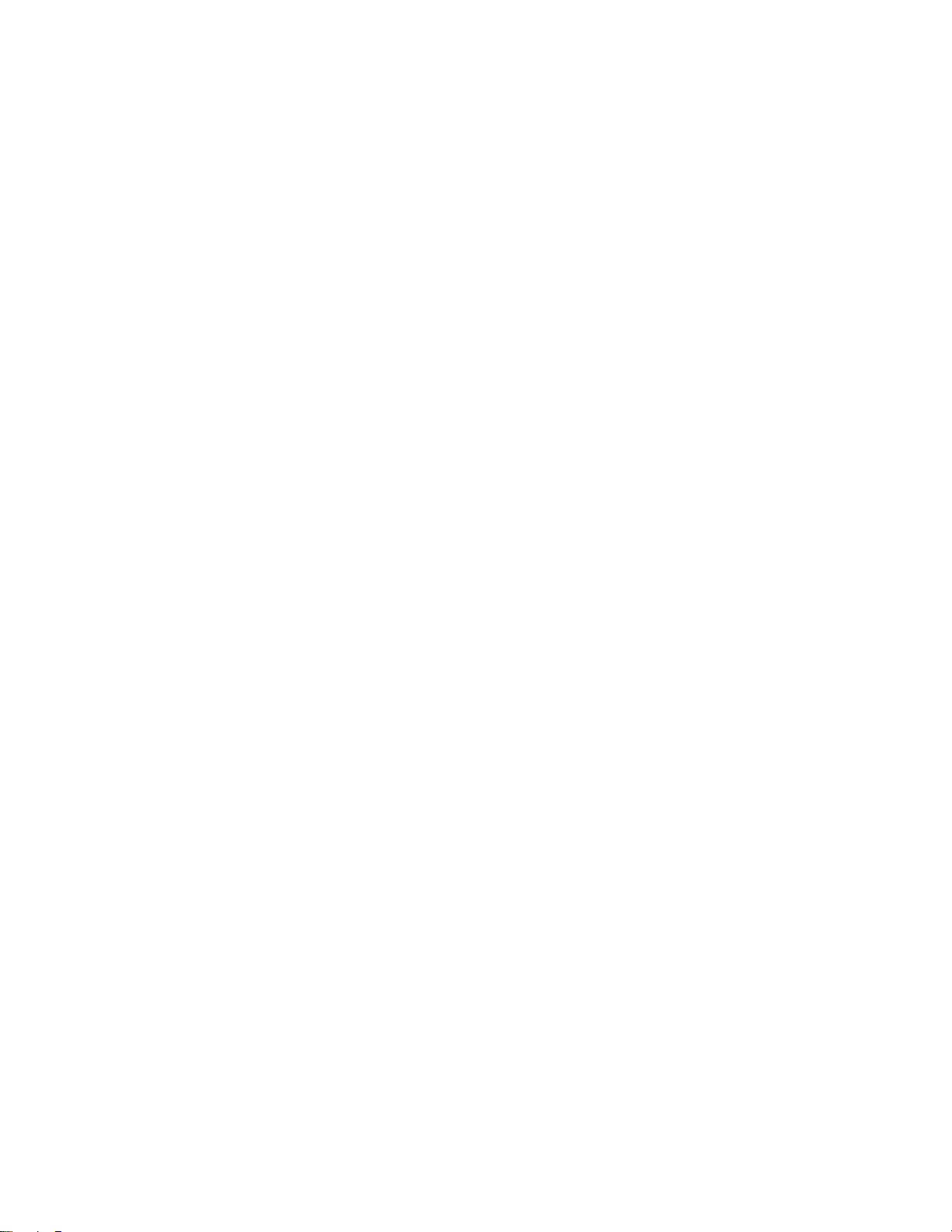
52ThinkCentreM32사용설명서

제
9
제 제
이장에서는컴퓨터문제진단및문제해결방법에대한정보를제공합니다.해당되는컴퓨터문제에
대해설명되어있지않은경우,추가문제해결정보는제10장“정보,도움말및서비스”65페이지
를참고하십시오.
장
9 9
장 장
문제해결및진단
기본문제해결
다음표에는사용자의컴퓨터문제를해결하는데도움이되는정보가포함되어있습니다.
참 참참고 고고: ::문제를해결할수없는경우컴퓨터를서비스받으십시오.서비스및지원센터전화번호목록
은컴퓨터와함께제공되는
http://www.lenovo.com/support/phone으로이동하십시오.
안 전 수 칙 , 보 증 및 설 치 설 명 서
를참고하거나Lenovo지원웹사이트
상
증 증증상 상
전원스위치를눌러도컴퓨터가
시동되지않음
모니터화면에아무것도나타
나지않음
키보드가작동하지않음다음사항을확인하십시오.
다음사항을확인하십시오.
•전원코드가컴퓨터뒷면및정상작동하는전기콘센트에연결되어있어야
합니다.
•컴퓨터뒷면에보조전원스위치가있는경우스위치가켜져있어야합니다.
•컴퓨터앞면의전원상태표시등이켜져있어야합니다.
•컴퓨터전압이사용자의국가또는지역의전기콘센트에맞는전압이어야
합니다.
다음사항을확인하십시오.
•모니터신호케이블이모니터와컴퓨터의해당모니터커넥터에올바르게연결
되어있어야합니다.
•모니터전원코드가모니터및정상작동하는전기콘센트에연결되어있
어야합니다.
•모니터의전원이켜져있고밝기및명암조절이올바르게설정되어있어야
합니다.
•컴퓨터전압이사용자의국가또는지역의전기콘센트에맞는전압이어야
합니다.
•컴퓨터에두개의모니터커넥터가있는경우그래픽카드의커넥터를사
용하십시오.
•컴퓨터의전원이켜져있어야합니다.
•키보드가컴퓨터의USB커넥터에단단히연결되어있어야합니다.
•키가눌러져있지않아야합니다.
인
및
결
원 원원인 인
및 및
해 해해결 결
법
방 방방법 법
마우스가작동하지않음다음사항을확인하십시오.
•컴퓨터의전원이켜져있어야합니다.
•마우스가컴퓨터의USB커넥터에단단히연결되어있어야합니다.
•마우스가깨끗해야합니다.자세한정보는“광마우스”50
고하십시오.
©CopyrightLenovo2013,2014
페이지를참
53

상
증 증증상 상
운영체제가시작되지않음다음사항을확인하십시오.
•시동순서에운영체제가설치된장치가포함되어있어야합니다.일반적으로
운영체제는하드디스크드라이브에설치되어있습니다.자세한정보는“시
동장치선택”44
페이지를참고하십시오.
인
및
결
원 원원인 인
및 및
해 해해결 결
법
방 방방법 법
운영체제를시작하기전에여러
차례경고음이울림
키가눌러져있지않은지확인하십시오.
문제해결절차
다음절차를우선적으로사용하여컴퓨터에발생한문제를진단하십시오.
1.연결된모든장치의케이블이단단히정확하게연결되었는지확인하십시오.
2.AC전원이필요한연결된모든장치가올바르게접지되어작동중인전기콘센트에연결되어있는지
확인하십시오.
3.연결된모든장치들이컴퓨터의BIOS설정에서사용가능하게설정되어있는지확인하십시
오.BIOS설정시작및변경에대한자세한정보는제6장“SetupUtility프로그램사용”
41페이지을참고하십시오.
4.“문제해결”54페이지로이동하여발생한문제유형에맞는지시사항을수행하십시오.문제해결정
보를통해문제를해결할수없는경우다음단계를계속하십시오.
5.하드웨어나소프트웨어설정변경으로인해문제가발생했는지알아보려면이전에캡처했던구성을사
용해보십시오.이전구성설정으로문제를해결하지못했거나역효과가발생할경우에대비해이전구
성을복원하기전에현재구성을저장하십시오.캡처한구성을복원하려면다음과같이하십시오.
작
•WindowsEmbeddedStandard7의경우:시 시시작 작
호
➙
호 호
➙ ➙
시 시시스 스스템 템
템
복
복 복
원 원원을클릭하십시오.
➙
➙ ➙
위와같은해결방법으로문제가해결되지않으면다음단계를계속하십시오.
6.진단프로그램을실행하십시오.
•진단프로그램이하드웨어오류를발견할경우,Lenovo고객지원센터로문의하십시오.자세한정
보는제10장“정보,도움말및서비스”65페이지를참고하십시오.
•진단프로그램을실행할수없는경우Lenovo고객지원센터에문의하십시오.자세한정보는제
10장“정보,도움말및서비스”65페이지를참고하십시오.
•진단프로그램에서하드웨어오류를발견하지못한경우다음단계를진행하십시오.
7.안티바이러스프로그램을사용하여컴퓨터가바이러스에감염되었는지검사하십시오.프로그램이바
이러스를발견하면바이러스를제거하십시오.
8.위와같은해결방법으로문제를해결하지못했으면고객지원담당자에게문의하십시오.자세한정보
는제10장“정보,도움말및서비스”65페이지를참고하십시오.
제 제제어 어어판 판
판
➙
➙ ➙
시 시시스 스스템 템
템
및
안
및 및
➙
보 보보안 안
➙ ➙
시 시시스 스스템 템
템
➙ ➙➙시 시시스 스스템 템
템
보
보 보
문제해결
문제해결정보를통해증상에대한정확한해결방법을찾으십시오.
컴퓨터의증상이새하드웨어옵션이나새소프트웨어를설치한이후발생한것이면,문제해결정보를
참고하기전에다음을수행하십시오.
1.새하드웨어옵션이나소프트웨어를제거하십시오.컴퓨터덮개를제거하여하드웨어옵션을제거해
야하는경우,컴퓨터에서제공하는전기안전수칙을검토한후수행하십시오.안전을위해,덮개가제
거된상태에서는컴퓨터를작동시키지마십시오.
2.진단프로그램을실행하여컴퓨터가올바르게작동하고있는지확인하십시오.
3.제조업체의지시사항에따라새하드웨어옵션이나소프트웨어를다시설치하십시오.
54ThinkCentreM32사용설명서
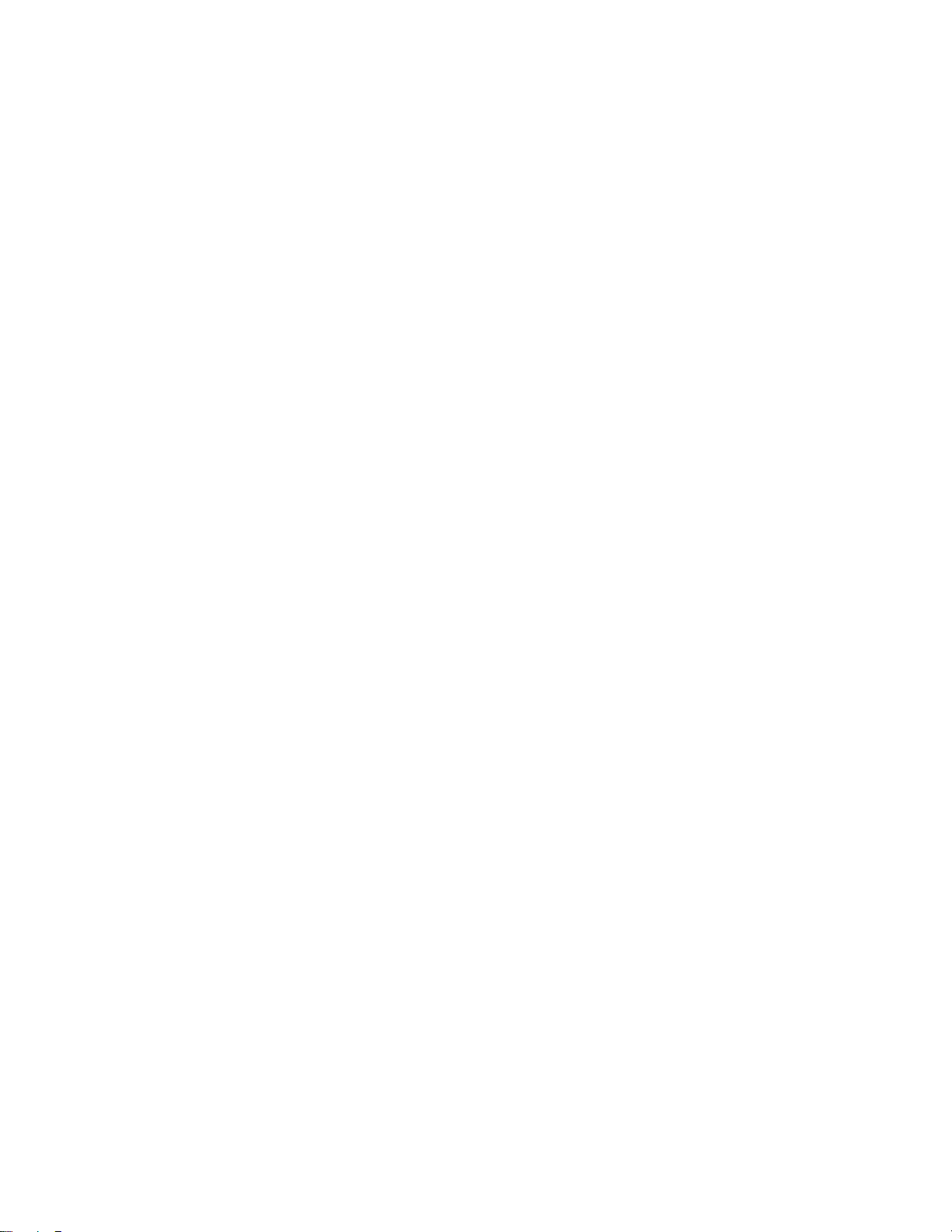
다음목록에서컴퓨터의증상을선택하십시오.
•“오디오문제”55
•“간헐적인문제”56페이지
•“키보드,마우스또는포인팅장치문제”56
•“모니터문제”57페이지
•“이더넷문제”59페이지
•“옵션문제”60페이지
•“프린터문제”61페이지
•“직렬커넥터문제”61
•“소프트웨어문제”62페이지
•“USB문제”63페이지
페이지
페이지
페이지
오디오문제
다음목록에서증상을선택하십시오.
•“Windows사용중소리가나지않음”55페이지
•“외장형스피커에서만소리가남”55페이지
•“DOS응용프로그램또는게임사용중소리가나지않음”56페이지
Windows사용중소리가나지않음
증상:Windows사용중소리가나지않음
원인및해결방법:
•전원스위치가있는외장형스피커를사용하는경우,전원스위치가켜 켜켜짐 짐짐으로설정되어있는지스피커전
원케이블이올바르게접지된전기콘센트에연결되어있는지확인하십시오.
•외장형스피커에서볼륨조절이가능한경우,볼륨조절이너무낮게설정되지않았는지확인하십시오.
•Windows알림영역의스피커아이콘을더블클릭하십시오.마스터볼륨조절창이열립니다.음 음음소 소소거 거거가
선택되지않았는지또는볼륨이너무낮게설정되지않았는지확인하십시오.
•일부모델에는볼륨을조정할수있는오디오패널이앞면에있습니다.오디오패널이있는경우,
볼륨이너무낮게설정되지않도록하십시오.
•외장형스피커및헤드폰(있는경우)이컴퓨터의올바른오디오커넥터에연결되어있는지확인하십시
오.대부분의스피커케이블의색상은커넥터의색상과동일합니다.
참 참참고 고고: ::외장형스피커또는헤드폰케이블이오디오커넥터에연결되어있는경우내장스피커(있는경우)는
사용불가능합니다.대부분의경우오디오어댑터가확장슬롯중하나에설치되어있으면시스템보드에
내장된오디오기능은사용되지않습니다.어댑터의오디오잭을사용하십시오.
•실행중인프로그램이MicrosoftWindows운영체제에서사용하도록설계되었는지확인하십시오.프
로그램이DOS에서실행되도록설계된경우프로그램은Windows사운드기능을사용하지않으므로
SoundBlasterPro또는SoundBlaster에뮬레이션을사용하도록구성해야합니다.
•오디오장치드라이버가올바르게설치되었는지확인하십시오.자세한내용은MicrosoftWindows도
움말시스템을참고하십시오.
기술지원이필요한경우에는제10장“정보,도움말및서비스”65
페이지를참고하십시오.
외장형스피커에서만소리가남
증상:외장형스피커에서만소리가남
제9장.문제해결및진단55
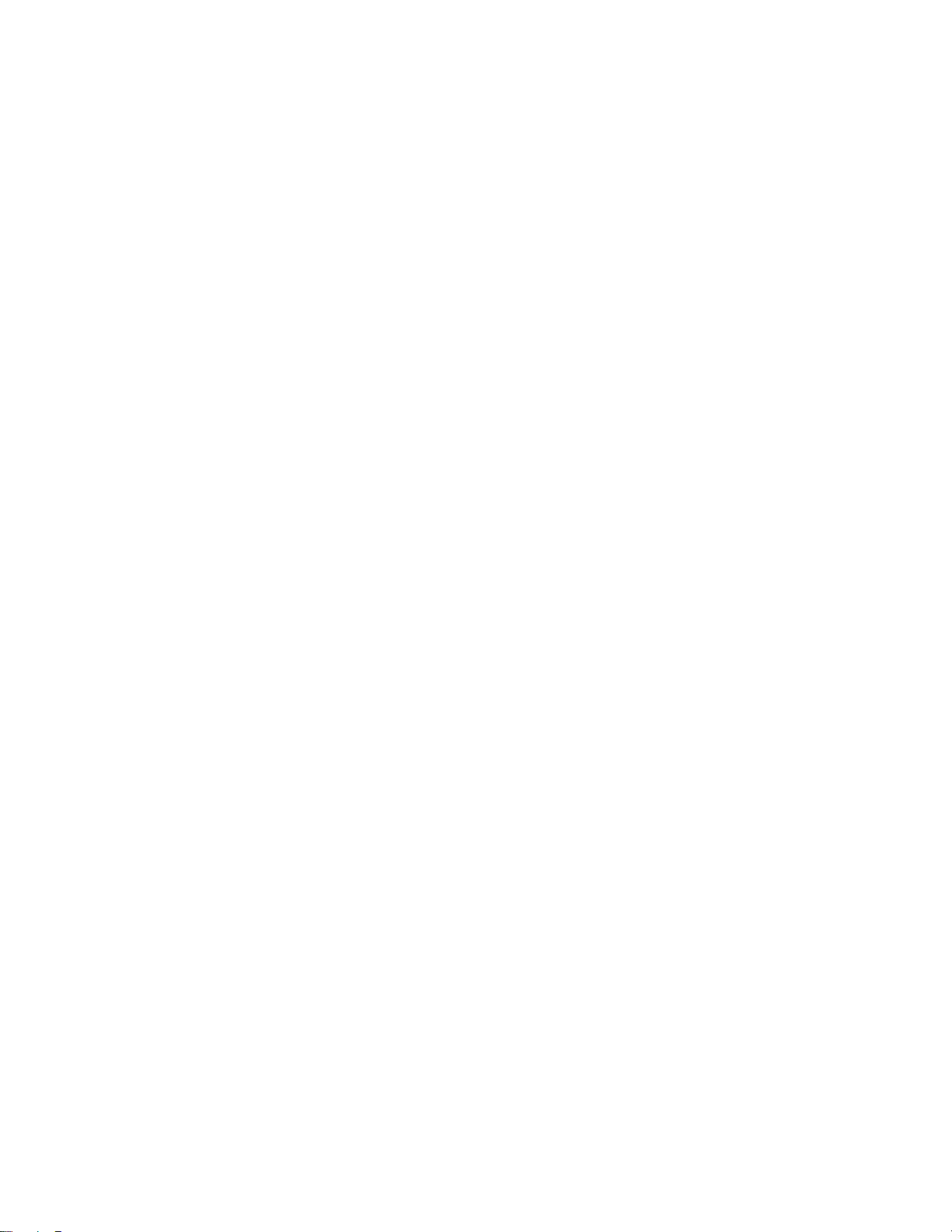
원인및해결방법:
•스피커케이블이컴퓨터의커넥터에올바르게연결되어있는지확인하십시오.
•왼쪽스피커와오른쪽스피커를연결하는케이블이단단히연결되었는지확인하십시오.
•Windows알림영역의스피커아이콘을더블클릭하십시오.마스터볼륨조절창이열립니다.밸런스
설정이올바르게설정되었는지확인하십시오.
위와같은해결방법으로문제가해결되지않으면스피커의문제일수있으므로스피커를서비스받으십시
오.기술지원이필요한경우에는제10장“정보,도움말및서비스”65
페이지를참고하십시오.
DOS응용프로그램또는게임사용중소리가나지않음
증상:DOS응용프로그램또는게임사용중소리가나지않음
원인및해결방법:
•DOS응용프로그램또는게임이SoundBlasterPro또는SoundBlaster에뮬레이션을사용하도
록구성되었는지확인하십시오.사운드카드설정에대한지시사항은응용프로그램또는게임과함
께제공되는문서를참고하십시오.
•기술지원이필요한경우에는제10장“정보,도움말및서비스”65페이지를참고하십시오.
간헐적인문제
증상:문제가간헐적으로발생하며재현하기어려움
원인및해결방법:
•모든케이블및코드가컴퓨터와주변장치에단단히연결되었는지확인하십시오.
•컴퓨터를켰을때통풍구가막혀있지않은지(통풍구주변으로공기가순환되는지)와팬이작동하는지
확인하십시오.공기의순환이막혀있거나팬이작동하지않으면컴퓨터가과열될수있습니다.
•SCSI장치가설치되어있는경우각SCSI체인에있는마지막외장형장치가올바르게마무리되었
는지확인하십시오.자세한내용은SCSI문서를참고하십시오.
기술지원이필요한경우에는제10장“정보,도움말및서비스”65페이지를참고하십시오.
키보드,마우스또는포인팅장치문제
다음목록에서증상을선택하십시오.
•“키보드전부또는일부키가작동하지않음”56페이지
•“마우스또는포인팅장치가작동하지않음”57
•“화면에서포인터가마우스에따라부드럽게움직이지않음”57페이지
•“무선키보드가작동하지않음”57페이지
키보드전부또는일부키가작동하지않음
증상:키보드전부또는일부키가작동하지않음
원인및해결방법:
페이지
•키보드케이블이컴퓨터의해당커넥터에정확하게연결되어있는지확인하십시오.
•EnhancedPerformanceUSB키보드를사용중이고RapidAccess버튼중하나이상이작동하지
않는경우이들버튼을사용불가능으로설정하거나기능을할당하지않았을수있습니다.Enhanced
PerformanceCustomizationKeyboard프로그램의도움말기능을참고하여RapidAccess버튼
관련문제를진단하십시오.
EnhancedPerformanceCustomizationKeyboard프로그램을열려면다음과같이하십시오.
56ThinkCentreM32사용설명서

작
➙
1.시 시시작 작
2.하 하하드 드드웨 웨웨어 어
치
3.장 장장치 치
USB
4.USB USB
키보드사용자정의프로그램이시작됩니다.
위와같은해결방법으로문제가해결되지않으면,컴퓨터와키보드를서비스받으십시오.자세한내용
은제10장“정보,도움말및서비스”65페이지를참고하십시오.
어
➙ ➙
제 제제어 어
판 판판을클릭하십시오.
어
및
및 및
소 소소리 리리를클릭하십시오.
및
린
및 및
프 프프린 린
터 터터를클릭하십시오.
Enhanced
Enhanced Enhanced
Performance
Performance Performance
키 키키보 보보드 드
드
를더블클릭하십시오.USBEnhancedPerformance
마우스또는포인팅장치가작동하지않음
증상:마우스또는포인팅장치가작동하지않음
원인및해결방법:
•마우스또는포인팅장치케이블이컴퓨터의올바른커넥터에단단히연결되어있는지확인하십시오.사
용하는마우스유형에따라,마우스케이블을마우스,직렬또는USB커넥터에연결하십시오.일부키
보드에는통합USB커넥터가있어USB마우스나포인팅장치에사용될수있습니다.
•마우스또는포인팅장치의장치드라이버가올바르게설치되었는지확인하십시오.
•USB키보드나마우스를사용하는경우,USB커넥터가BIOS설정에서사용가능으로설정되었는지
확인하십시오.“장치사용가능또는사용불가능설정”43
기술지원이필요한경우에는제10장“정보,도움말및서비스”65페이지를참고하십시오.
페이지을참고하십시오.
화면에서포인터가마우스에따라부드럽게움직이지않음
증상:화면에서포인터가마우스에따라부드럽게움직이지않음
원인및해결방법:마우스포인터가부드럽게움직이지않는원인은일반적으로마우스안의볼에먼지,
기름및기타이물질이있기때문입니다.마우스를청소하십시오.자세한사항은“광마우스”50페
이지를참고하십시오.
무선키보드가작동하지않음
증상:무선키보드가작동하지않음
원인및해결방법:트랜시버통신LED가켜져있고무선키보드가작동하지않는경우시스템을다시시
작하십시오.시스템을다시시작해도문제가해결되지않으면다음조건이충족되는지확인하십시오.
•배터리가올바르게설치되었습니다.
•배터리에전류가남아있습니다.
•무선키보드가트랜시버로부터10m이내에위치합니다.
•트랜시버가완전히설치되었습니다.
원인및해결방법:트랜시버통신LED가꺼져있으면트랜시버와키보드를다시연결하십시오.
모니터문제
참 참참고 고고: ::대부분의모니터에는상태표시등과밝기,대비,폭,너비및기타화상조정사항을조정하기위한제
어기능이있습니다.그러나제어기능은모니터유형마다다릅니다.상태표시등및제어기능사용에대해
서는모니터와함께제공되는문서를참고하십시오.
다음목록에서증상을선택하십시오.
•“화면에이상한문자가표시됨”58페이지
제9장.문제해결및진단57
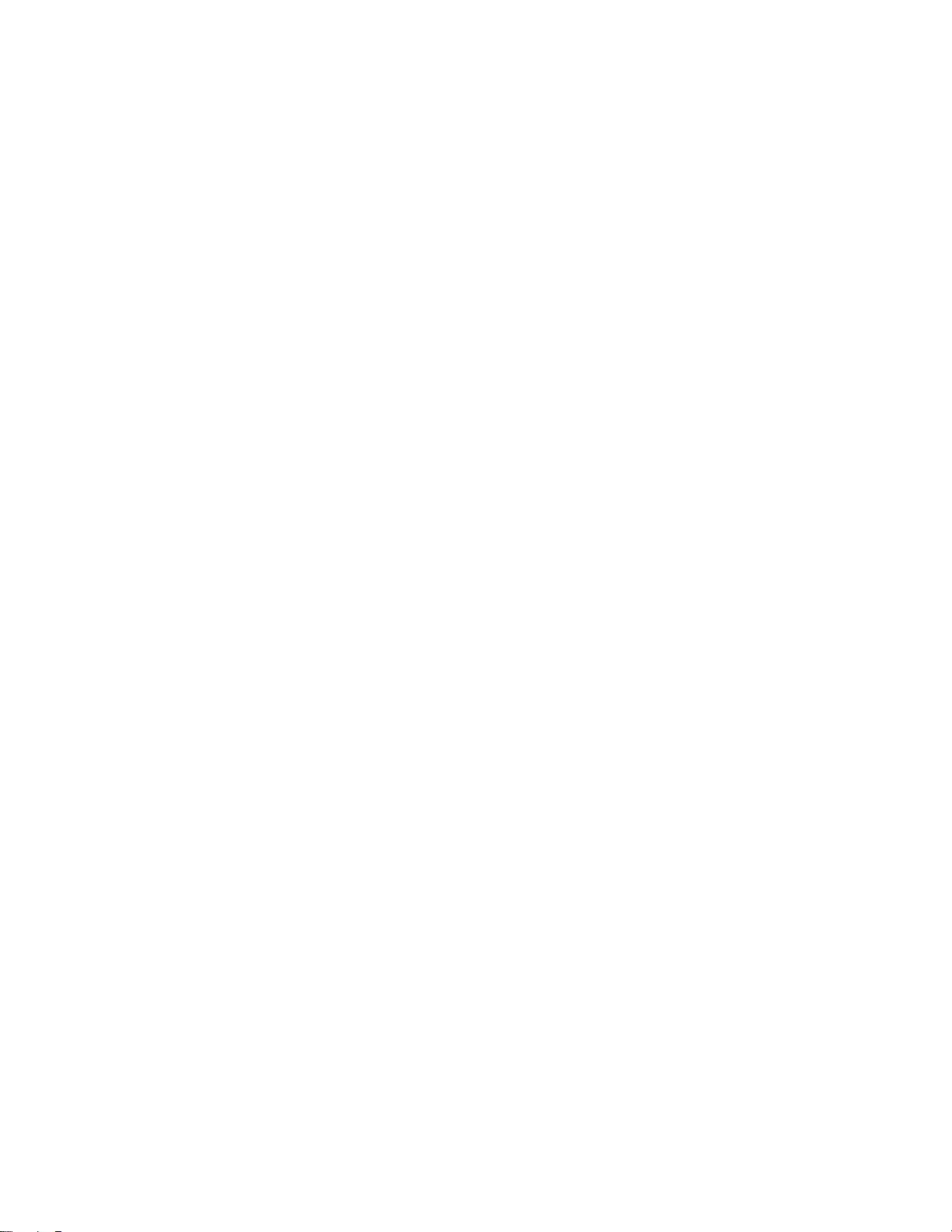
•“컴퓨터를켤때는모니터가작동하지만일정시간컴퓨터를사용하지않으면빈화면이나타남”
페이지
58
•“컴퓨터를켤때는모니터가작동하지만일부응용프로그램을시작하면빈화면이나타남”58
•“화면이깜박거림”58페이지
•“화면색상이변색됨”59페이지
페이지
화면에이상한문자가표시됨
증상:화면에이상한문자가표시됨
원인및해결방법:컴퓨터를서비스받으십시오.자세한내용은제10장“정보,도움말및서비스”65페
이지를참고하십시오.
컴퓨터를켤때는모니터가작동하지만일정시간컴퓨터를사용하지않으면빈화면
이나타남
증상:컴퓨터를켤때는모니터가작동하지만일정시간컴퓨터를사용하지않으면빈화면이나타남
원인및해결방법:전원관리기능에서컴퓨터가절전모드로설정되어있는지확인하십시오.전원관리
기능이사용가능으로설정되어있는경우설정을사용불가능으로설정하거나변경하면문제가해결
될수있습니다.
기술지원이필요한경우에는제10장“정보,도움말및서비스”65페이지를참고하십시오.
컴퓨터를켤때는모니터가작동하지만일부응용프로그램을시작하면빈화면이나타남
증상:컴퓨터를켤때는모니터가작동하지만일부응용프로그램을시작하면빈화면이나타남
원인및해결방법:
•모니터신호케이블이모니터및컴퓨터의모니터커넥터에단단히연결되어있는지확인하십시오.케
이블이느슨히연결되면문제가간헐적으로발생할수있습니다.
•응용프로그램에필요한장치드라이버가설치되었는지확인하십시오.해당응용프로그램의문서를참
고하여필요한장치드라이버가있는지확인하십시오.
기술지원이필요한경우에는제10장“정보,도움말및서비스”65
페이지를참고하십시오.
화면이깜박거림
증상:화면이깜박거림
원인및해결방법:
•모니터의화면주사율이낮을수있습니다.모니터및컴퓨터의비디오컨트롤러에서지원하는최고
수준의화면주사율로모니터를설정하십시오.
주 주주의 의의: ::모니터에서지원하지않는해상도나화면주사율을사용하면모니터가손상될수있습니다.지원
되는화면주사율을확인하려면모니터와함께제공되는문서를확인하십시오.
•모니터는근처에있는다른장치의전파방해를받을수있습니다.변압기,가전제품,형광등및기
타모니터같은다른장치주위의자장으로인해문제가발생할수있습니다.자장을발생하는탁상
용형광등이나기타장치를모니터에서멀리두십시오.위와같은해결방법으로문제가해결되지않
으면다음과같이하십시오.
1.모니터를끄십시오.(모니터를켠상태에서컬러모니터를이동하면화면색상이변색될수
있습니다.)
2.모니터와기타장치사이의거리가최소305mm(12인치)이상이되도록조정하십시오.
3.모니터를켜십시오.
58ThinkCentreM32사용설명서

•운영체제제어판에서화면주사율을다시설정할수있습니다.
작
➙
시 시시작 작
➙ ➙
탭을클릭하여올바른화면주사율을선택하십시오.
•모니터설정에대한추가정보는운영체제의문서나도움말을참고하십시오.
위와같은해결방법으로문제가해결되지않으면모니터를서비스받으십시오.자세한내용은제10장
“정보,도움말및서비스”65
제 제제어 어어판 판
판
➙
드
어
및
소
리
➙
➙ ➙
하 하하드 드
웨 웨웨어 어
및 및
소 소
리 리
페이지를참고하십시오.
면
➙ ➙
화 화화면 면
해 해해상 상상도 도
도
정
➙
급
조 조조정 정
➙ ➙
설
고 고고급 급
설 설
정 정정을클릭하십시오.그런다음모 모모니 니니터 터
화면색상이변색됨
증상:화면색상이변색됨
원인및해결방법:모니터는주변장치의간섭으로영향을받을수있습니다.변압기,가전제품,형광등및
기타모니터같은다른장치주위의자장으로인해문제가발생할수있습니다.자장을발생하는탁상
용형광등이나기타장치를모니터에서멀리두십시오.위와같은해결방법으로문제가해결되지않
으면다음과같이하십시오.
1.모니터를끄십시오.(모니터를켠상태에서컬러모니터를이동하면화면색상이변색될수있습니다.)
2.모니터와기타장치사이의거리가최소305mm(12인치)이상이되도록조정하십시오.
3.모니터를켜십시오.
위와같은해결방법으로문제가해결되지않으면모니터를서비스받으십시오.자세한내용은제10장
“정보,도움말및서비스”65페이지를참고하십시오.
이더넷문제
터
이더넷문제인경우다음목록에서해당되는증상을선택하십시오.
•“컴퓨터가네트워크에접속되지않음”59
•“특별한이유없이어댑터가작동하지않음”60페이지
•“컴퓨터가Gigabit이더넷모델이고1000Mbps의속도를사용하는경우,연결에실패하거나오류
가발생함”60페이지
•“컴퓨터가Gigabit이더넷모델이지만1000Mbps가아닌100Mbps의속도로네트워크에연결
됨”60페이지
페이지
컴퓨터가네트워크에접속되지않음
증상:컴퓨터가네트워크에접속되지않음.
원인및해결방법:다음을확인하십시오.
•케이블이올바르게설치되어있어야합니다.
네트워크케이블은컴퓨터의이더넷커넥터와허브의RJ45커넥터에단단히연결되어있어야합니
다.컴퓨터에서허브까지의최대거리는100m입니다.케이블이제대로연결되어있고허용거리이
내에있는데도문제가지속되면다른케이블을사용해보십시오.
•케이블이올바르게설치되어있어야합니다.
•스위치포트와어댑터에대한Duplex설정이동일해야합니다.
만약네트워크어댑터의설정이FullDuplex라면스위치포트의설정도역시FullDuplex로바꾸어
야합니다.Duplex설정이잘못되어있으면시스템성능이저하될수있으며,데이터의손실이발생
하거나연결이끊길수도있습니다.
•네트워크환경에적합한네트워크소프트웨어를설치했는지확인하십시오.
필요한소프트웨어가무엇인지LAN관리자에게문의하십시오.
제9장.문제해결및진단59

특별한이유없이어댑터가작동하지않음
증상:특별한이유없이어댑터가작동하지않음
원인및해결방법:네트워크드라이버파일이손상되었거나손실되었을수있습니다.올바른장치드
라이버가설치되었는지확인하기위해해당문제에대한“원인및해결방법”을참고하여드라이버
를업데이트하십시오.
WakeonLAN기능이작동하지않음
증상:WOL(WakeonLAN)기능이작동하지않음
원인및해결방법:
•BIOSSetupUtility프로그램에서WOL이사용가능(Enable)으로설정되어있는지확인하십시오.
•사용가능으로설정되어있는경우네트워크관리자에게필요한사항을문의하십시오.
컴퓨터가Gigabit이더넷모델이고1000Mbps의속도를사용하는경우,연결에실
패하거나오류가발생함
증상:컴퓨터가Gigabit이더넷모델이고1000Mbps의속도를사용하는경우,연결에실패하거나오류
가발생함
원인및해결방법:
•카테고리5용케이블을사용하고있는지확인해보고또한네트워크케이블이제대로연결되어있
는지도확인하십시오.
•1000BASE-T허브/스위치에연결되어있는지확인하십시오(1000BASE-X는안됨).
컴퓨터가Gigabit이더넷모델이지만1000Mbps가아닌100Mbps의속도로네트
워크에연결됨
증상:컴퓨터가Gigabit이더넷모델이지만1000Mbps가아닌100Mbps의속도로네트워크에연결됨
원인및해결방법:
•다른케이블을사용해보십시오.
•링크된컴퓨터가auto-negotiate로설정되어있는지확인하십시오.
•스위치가802.3ab와호환되는지확인하십시오(구리선전송방식).
옵션문제
컴퓨터에Lenovo하드웨어옵션이있는경우,Lenovo하드웨어옵션에자체문제해결정보가없다
면이정보를사용하여문제점을진단하십시오.
다음목록에서증상을선택하십시오.
•“설치한옵션이작동하지않음”60페이지
•“이전에정상적으로작동했던옵션이작동하지않음”61페이지
설치한옵션이작동하지않음
증상:설치한옵션이작동하지않음
원인및해결방법:다음사항을확인하십시오.
•옵션이컴퓨터에맞게설계되어있어야합니다.
•옵션과함께제공된설치지시사항과컴퓨터에서제공하는설치지시사항을준수하여모든옵션파일
(예:장치드라이버)이올바르게설치되어있어야합니다.
60ThinkCentreM32사용설명서

•설치된기타옵션또는케이블이느슨하게연결되지않아야합니다.
•옵션이어댑터인경우어댑터가올바르게작동하는데충분한하드웨어자원이제공되어야합니
다.각어댑터에필요한자원을확인하려면어댑터와함께제공된문서및설치된다른모든어댑
터의문서를참고하십시오.
기술지원이필요한경우에는제10장“정보,도움말및서비스”65페이지를참고하십시오.
이전에정상적으로작동했던옵션이작동하지않음
증상:이전에정상적으로작동했던옵션이작동하지않음
원인및해결방법:
•모든옵션하드웨어및케이블연결이고정되었는지확인하십시오.
•옵션에자체테스트지시사항이있으면이지시사항을사용하여옵션을테스트하십시오.
•SCSI옵션에서문제가발생했을경우다음사항을확인하십시오.
–모든외장형SCSI옵션의케이블이올바르게연결되어있어야합니다.
–각SCSI체인의마지막옵션또는SCSI케이블끝이올바르게마감되어있어야합니다.
–모든외장형SCSI옵션이켜져있어야합니다.외장형SCSI옵션은컴퓨터를켜기전에켜져있어야
합니다.자세한내용은SCSI문서를참고하십시오.
•옵션과필요한장치드라이버가올바르게설치되었는지확인하십시오.
기술지원이필요한경우에는제10장“정보,도움말및서비스”65
페이지를참고하십시오.
프린터문제
증상:프린터가작동하지않음
원인및해결방법:다음을확인하십시오.
1.프린터의전원이켜져있으며프린터가온라인상태여야합니다.
2.인쇄용지가올바르게공급되어야합니다.
3.프린터신호케이블이컴퓨터의올바른병렬포트,직렬포트또는USB커넥터에단단히연결
되어있어야합니다.
참 참참고 고고: ::IEEE인증을취득하지않은프린터신호케이블을사용하면예기치못한문제가발생할수있습니다.
1.프린터와함께제공된장치드라이버및기타소프트웨어가올바르게설치되어있어야합니다.
2.운영체제,응용프로그램및BIOS설정에서프린터포트를올바르게할당해야합니다.BIOS설정에
관한자세한정보는제6장“SetupUtility프로그램사용”41
문제가지속되는경우프린터와함께제공된문서에설명된테스트를실행하십시오.문제를해결할수없는
경우컴퓨터를서비스받으십시오.제10장“정보,도움말및서비스”65페이지을참고하십시오.
페이지을참고하십시오.
직렬커넥터문제
아래정보를사용하여직렬커넥터및직렬커넥터에연결된장치의문제들을해결하십시오.
증상:직렬커넥터를사용할수없음
원인및해결방법:
•직렬케이블이컴퓨터의직렬커넥터와직렬장치에단단히연결되어있는지확인하십시오.직렬장치에
자체전원코드가있는경우코드가올바르게접지된전기콘센트에연결되어있는지확인하십시오.
•직렬장치에자체전원스위치가있는경우,스위치가켜짐위치에있는지확인하십시오.
제9장.문제해결및진단61
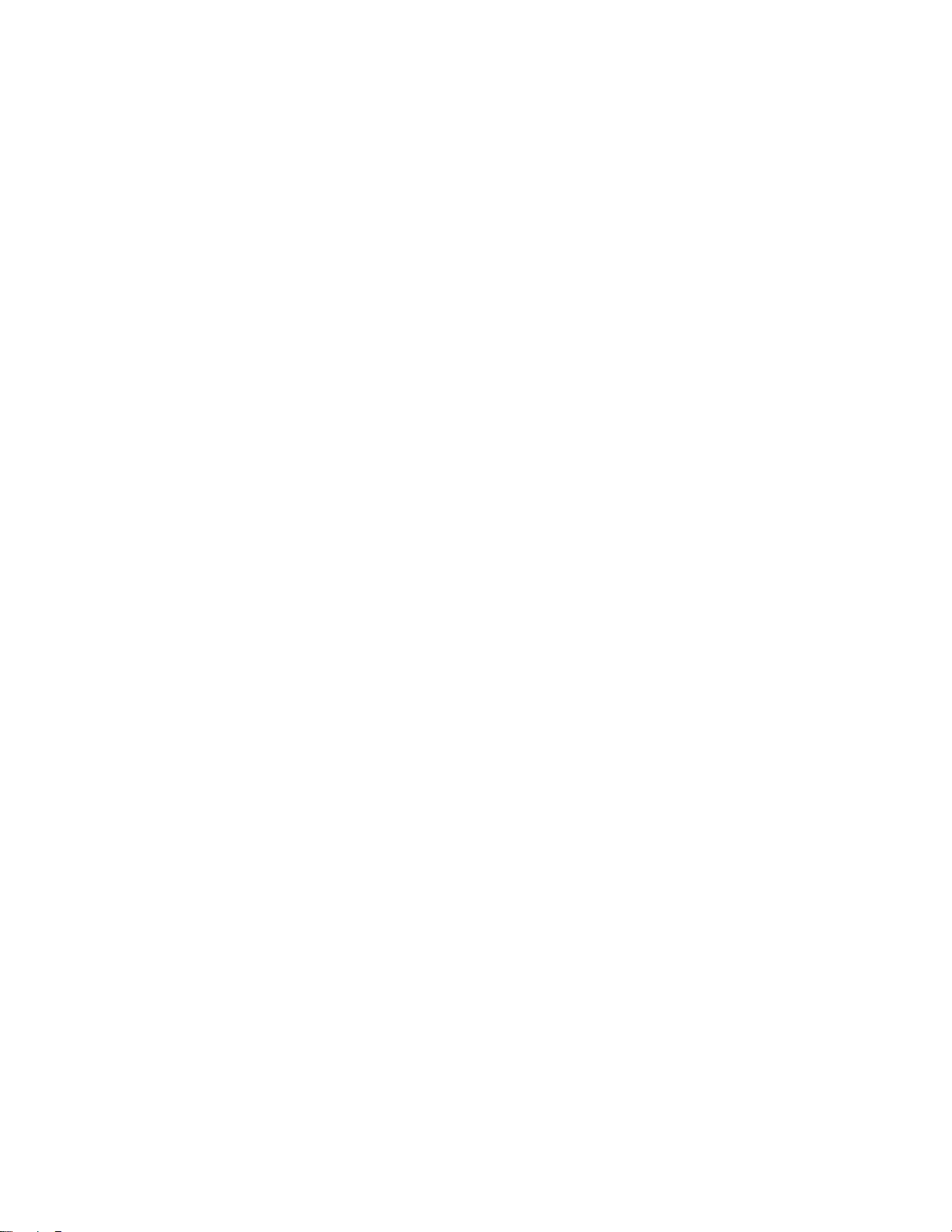
•직렬장치에온라인스위치가있는경우,스위치가온라인위치에있는지확인하십시오.
•직렬장치가프린터인경우,용지가올바르게공급되었는지확인하십시오.
•직렬장치에서제공하는소프트웨어가모두올바르게설치되었는지확인하십시오.직렬장치옵션에
대한문서를참고하십시오.
•직렬커넥터어댑터가추가된경우,올바르게설치되어단단히연결되었는지확인하십시오.
기술지원이필요한경우에는제10장“정보,도움말및서비스”65페이지를참고하십시오.
소프트웨어문제
다음목록에서증상을선택하십시오.
•“정렬기능사용시날짜가정확한순서로정렬되지않음”62
•“소프트웨어가정상적으로작동하지않음”62페이지
페이지
정렬기능사용시날짜가정확한순서로정렬되지않음
증상:정렬기능사용시날짜가정확한순서로정렬되지않음
원인및해결방법:2000년이전에개발된일부소프트웨어는연도중마지막두자리만사용하여날짜를
정렬하며앞의두자리는19로가정합니다.따라서이프로그램들은2000년이후의날짜를바르게정렬하
지못합니다.소프트웨어제조업체에문의하여업데이트내용이있는지확인하십시오.대부분의소프트웨
어제조업체들은WWW(WorldWideWeb)에업데이트내용을게시합니다.
소프트웨어가정상적으로작동하지않음
증상:소프트웨어가정상적으로작동하지않음
원인및해결방법:
•대부분의소프트웨어프로그램에는작업에대한지시사항을제공하는도움말시스템이들어있습니다.
소프트웨어프로그램내에서특정작업을수행하기어려운경우해당프로그램의도움말을참고하십시
오.도움말시스템은보통프로그램의메뉴나버튼또는F1키를누르면볼수있습니다.
•Windows운영체제또는구성요소중하나에문제가있으면Windows도움말시스템을참고하십시
오.Windows시 시시작 작
•새로설치한소프트웨어에서문제가발생한것인지알아보려면다음사항을확인하십시오.
–컴퓨터에소프트웨어를사용하는데필요한최소한의메모리용량이있어야합니다.메모리요구사항
을확인하려면소프트웨어와함께제공되는정보를참고하십시오.(어댑터나메모리를방금설치한
경우,메모리주소충돌이있을수있습니다.)
–소프트웨어가컴퓨터에서작동하도록설계되어있어야합니다.
–다른소프트웨어가컴퓨터에서작동해야합니다.
–사용중인소프트웨어가다른컴퓨터에서올바르게작동해야합니다.
•소프트웨어프로그램을사용하는동안오류메시지가표시되는경우메시지설명및문제에대한솔루션
은해당소프트웨어와함께제공되는문서나도움말을참고하십시오.
•소프트웨어제조업체에문의하여업데이트내용이있는지확인하십시오.대부분의소프트웨어제조업
체들은WWW(WorldWideWeb)에업데이트내용을게시합니다.
•이전에올바르게작동했던소프트웨어프로그램이지금은올바르게작동하지않는경우다음과
같이하십시오.
작
메뉴에서실행할수있습니다.
시
작
–WindowsEmbeddedStandard7운영체제의경우,시 시
템
호
시 시시스 스스템 템
•다른방법으로문제를해결할수없으면,소프트웨어프로그램을제거한다음다시설치하십시오.
62ThinkCentreM32사용설명서
➙
보 보보호 호
➙ ➙
시 시시스 스스템 템
템
복
복 복
원 원원을클릭하십시오.그런다음화면의지시사항을따르십시오.
➙
작 작
➙ ➙
제 제제어 어어판 판
판
➙
➙ ➙
시 시시스 스스템 템
템
및
안
및 및
➙
보 보보안 안
➙ ➙
시 시시스 스스템 템
템
➙
➙ ➙

위와같은해결방법으로문제가해결되지않으면기술지원이필요할수있습니다.자세한사항은소프트
웨어제조업체에문의하거나제10장“정보,도움말및서비스”65
페이지를참고하십시오.
USB문제
증상:USB커넥터를사용할수없음
원인및해결방법:
•USB케이블이USB커넥터와USB장치에올바르게연결되었는지확인하십시오.USB장치에자체
전원코드가있는경우장치가올바르게접지된전기콘센트에연결되어있는지확인하십시오.
•USB장치에자체전원스위치가있는경우스위치가켜짐위치에있는지확인하십시오.
•USB장치에온라인스위치가있는경우온라인위치에있는지확인하십시오.
•USB장치가프린터인경우용지가올바르게공급되었는지확인하십시오.
•USB장치와함께제공된장치드라이버또는기타소프트웨어가올바르게설치되었는지확인하십시오.
USB장치와함께제공된문서를참고하십시오.
•USB커넥터를분리하고다시연결하여장치를다시설정하십시오.
USB장치에자체진단프로그램이있는경우자체진단프로그램으로USB장치를진단하십시오.기술지
원이필요한경우에는제10장“정보,도움말및서비스”65
페이지를참고하십시오.
제9장.문제해결및진단63
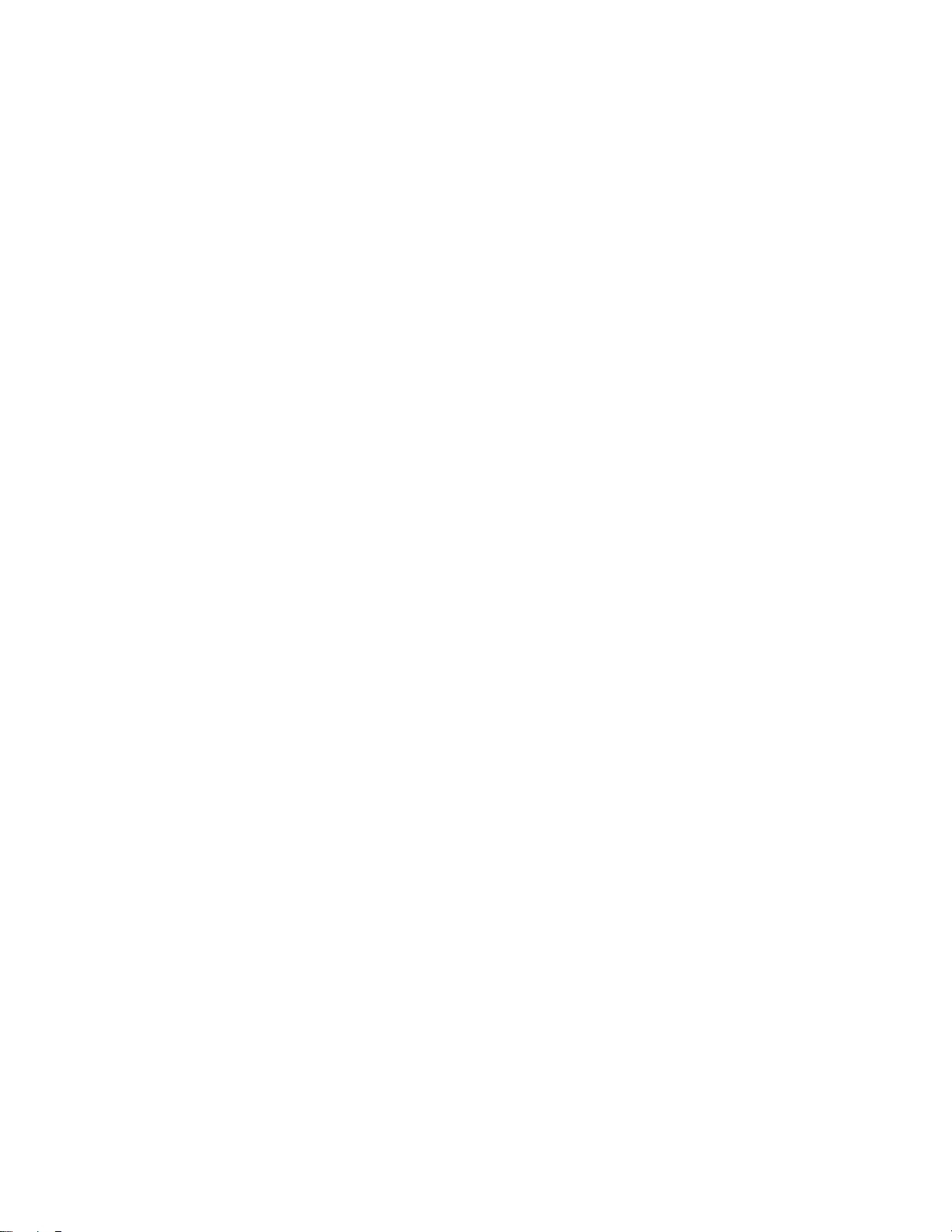
64ThinkCentreM32사용설명서
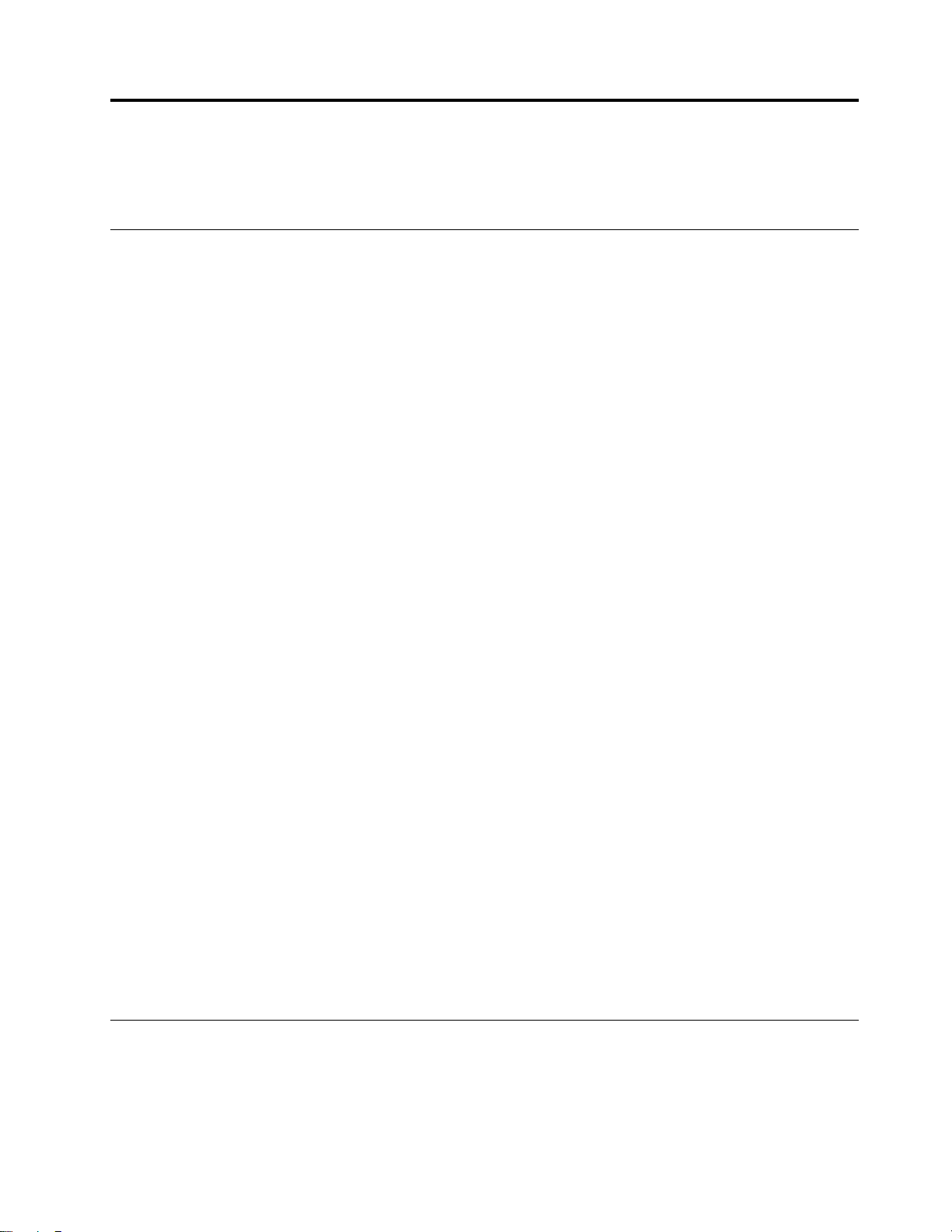
제
10
제 제
이장에서는Lenovo제품의도움말,서비스및기술지원에대한정보를제공합니다.
장
10 10
장 장
정보,도움말및서비스
정보자원
이섹션의정보를통해컴퓨터작업에필요한유용한자원에액세스할수있습니다.
안전및보증설명서
컴퓨터와함께제공되는
항에대한정보가들어있습니다.본제품을사용하기전에모든안전정보를읽어보십시오.
안 전 수 칙 , 보 증 및 설 치 설 명 서
에는주요안전수칙,컴퓨터설치,보증및주의사
Lenovo웹사이트
Lenovo웹사이트(http://www.lenovo.com)에서는컴퓨터를구매,업그레이드및유지보수하는데유
용한최신정보와서비스를제공합니다.웹사이트에서제공하는서비스는다음과같습니다.
•데스크탑및노트북,모니터,프로젝터,컴퓨터업그레이드및기타장치와특수제품구매
•추가서비스(하드웨어,운영체제,응용프로그램,네트워크설치및구성과사용자정의설치에대한
지원)구매
•업그레이드및확장된하드웨어복구서비스구매
•사용자의컴퓨터모델에필요한최신장치드라이버및소프트웨어업데이트다운로드
•제품의온라인설명서에액세스
•Lenovo제한보증관련내용에액세스
•사용자의컴퓨터모델및기타지원제품에관한문제해결및지원정보에액세스
•사용자의국가또는지역의서비스및지원센터전화번호검색
•가까운서비스공급자찾기
Lenovo지원웹사이트
기술지원정보는아래Lenovo지원웹사이트에서제공됩니다.
http://www.lenovo.com/support
이웹사이트는다음과같은최신지원정보로업데이트됩니다.
•드라이버및소프트웨어문제
•진단솔루션
•제품및서비스보증
•제품및부품세부사항
•사용설명서및기술문서
•기술자료및FAQ
도움말및서비스
이섹션에서는도움말및서비스를얻을수있는정보를제공합니다.
©CopyrightLenovo2013,2014
65
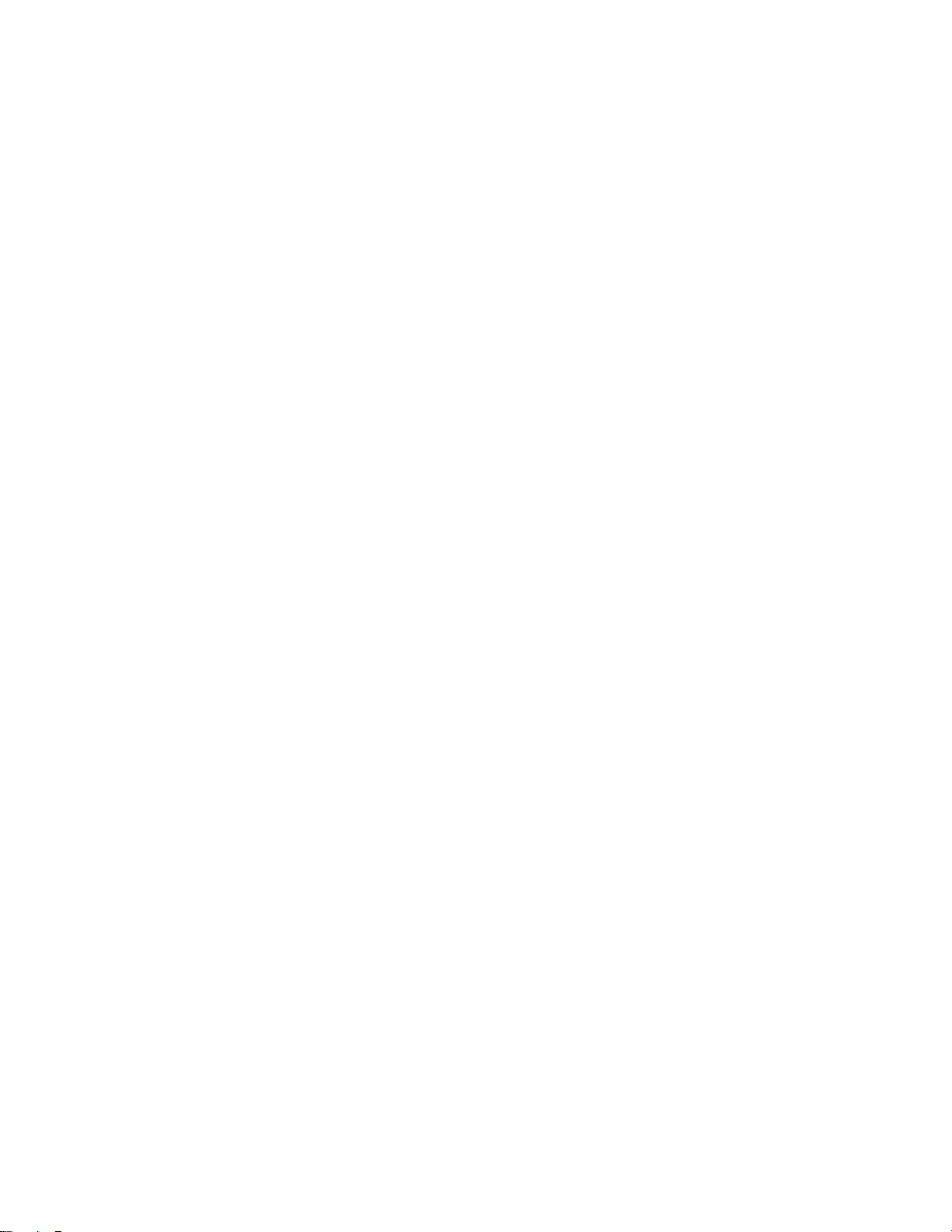
문서및진단프로그램사용
컴퓨터에문제가발생하면제9장“문제해결및진단”53페이지을참고하십시오.컴퓨터문제해결에도
움이되는참고자료에관한정보는“정보자원”65페이지를참고하십시오.
소프트웨어문제가의심되는경우운영체제또는소프트웨어프로그램과함께제공되는readme파
일및온라인도움말등의문서를참고하십시오.
대부분의컴퓨터에는하드웨어문제를식별하는데도움이되는진단프로그램이함께제공됩니다.
Lenovo지원웹사이트에서도최신기술정보를구할수있으며장치드라이버및업데이트를다운로드할
수있습니다.
http://www.lenovo.com/support
서비스요청
보증기간중에고객지원센터를통해전화상으로도움말및정보를얻을수있습니다.
다음은보증기간에제공되는서비스입니다.
제
•문 문문제 제
•하 하하드 드
합한서비스를제공합니다.
EC(Engineering
•EC(Engineering EC(Engineering
지정대리점에서사용자의하드웨어에적용되는EC(EngineeringChanges)를수행합니다.
단
진 진진단 단
-숙련된전문가가하드웨어문제여부를판단하고문제해결에필요한조치사항을알려줍니다.
드
어
웨 웨웨어 어
구
복 복복구 구
-보증이적용되는하드웨어에의해문제가발생한경우,숙련된서비스담당자가적
Change)
Change) Change)
리
관 관관리 리
-제품이판매된후에변경이필요한경우가있습니다.Lenovo또는
다음항목은보증이적용되지않습니다.
•Lenovo가제조하거나Lenovo용으로제조하지않은부품또는보증되지않는Lenovo부품의교
체및사용
•소프트웨어문제원인식별
•설치또는업그레이드부품의BIOS구성
•장치드라이버의변경,수정또는업그레이드
•네트워크운영체제(NOS)의설치및유지보수
•응용프로그램의설치및유지보수
보증유형및기간에대한정보가함께제공되는
비스를받으려면구매증빙서류가필요합니다.
사용자의국가또는지역의Lenovo서비스및지원센터전화번호목록은
http://www.lenovo.com/support/phone또는컴퓨터와함께제공되는
명 서
를참고하십시오.
참 참참고 고고: ::전화번호는별도의공지없이변경될수있습니다.사용자의국가또는지역에해당하는번호가없는
경우,Lenovo판매업체또는Lenovo마케팅담당자에게문의하십시오.
전화로문의하기전에컴퓨터에서다음정보를미리준비해두십시오.
•시스템유형및모델
•하드웨어제품의일련번호
•문제에관한설명
•정확한오류메시지내용
•하드웨어및소프트웨어구성정보
안 전 수 칙 , 보 증 및 설 치 설 명 서
를참고하십시오.보증서
안 전 수 칙 , 보 증 및 설 치 설
66ThinkCentreM32사용설명서
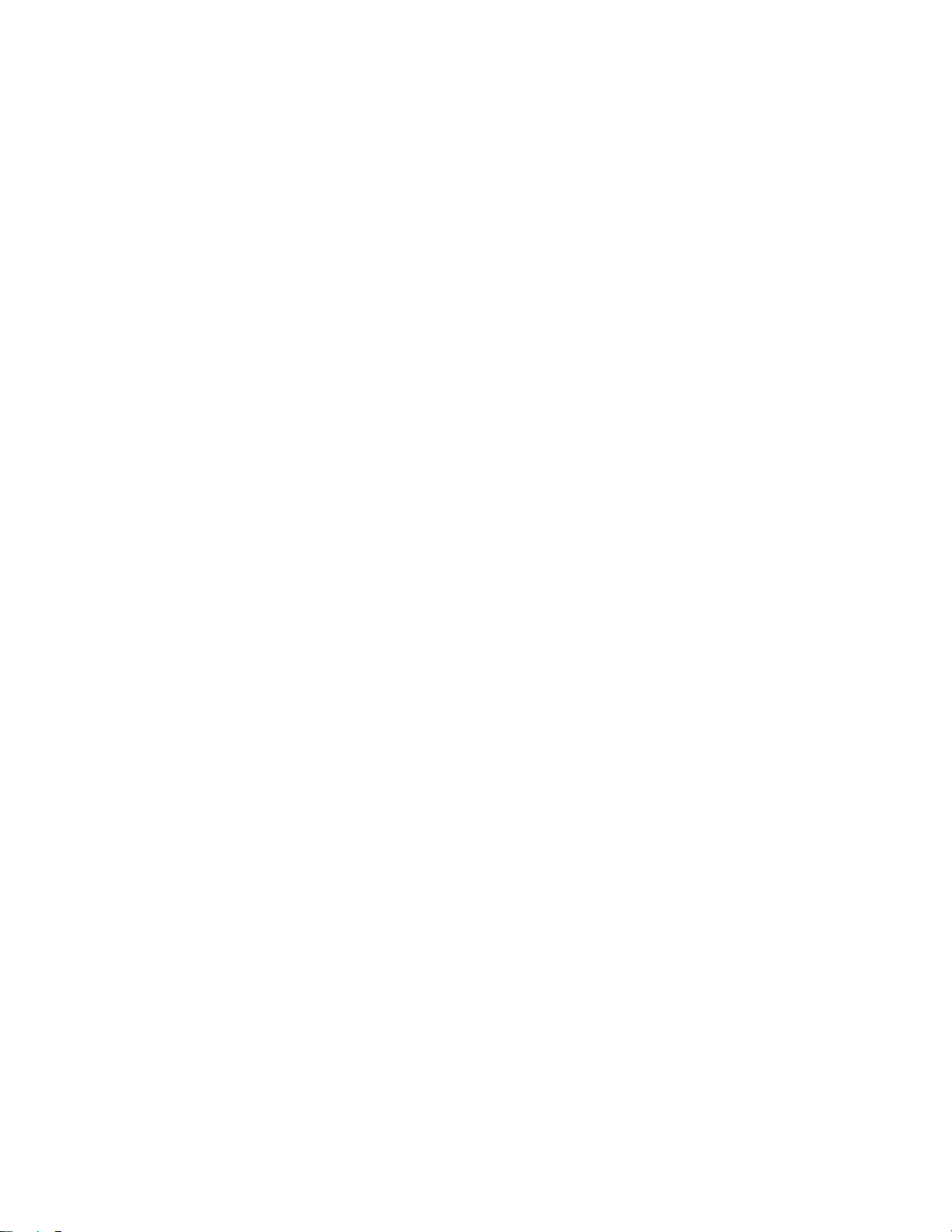
기타서비스사용
해외여행시컴퓨터를가져가거나사용자의데스크탑또는노트북컴퓨터모델유형이판매되는국가로이
동하는경우보증기간동안보증서비스혜택권한이자동으로부여되는국제보증서비스를받을수있습
니다.보증서비스실행권한이부여된서비스제공자가서비스를실시합니다.
서비스방법및절차는국가에따라다르며,일부서비스가지원되지않는곳도있습니다.국제보증서비스
는서비스국가에서제공되는서비스방법(예:서비스센터,고객내방또는현장방문서비스)을통해제공
됩니다.일부국가의서비스센터는특정시스템유형의모든모델에대한서비스를제공하지못할수있습
니다.일부국가에서는서비스시간에따라요금및제한사항이적용될수있습니다.
사용자의컴퓨터가국제보증서비스를받을수있는지판별하고서비스가가능한국가의목록을보려면
http://www.lenovo.com/support로이동하여Product Product
증)를클릭한후화면의지시사항을따르십시오.
기본설치된MicrosoftWindows제품의서비스팩관련질문또는설치에대한기술지원은Microsoft
제품지원서비스웹사이트(http://support.microsoft.com/directory)를참고하거나고객지원센
터에문의하십시오.일부서비스는요금이부과될수도있습니다.
Product
&
Service
& &
Service Service
Warranty
Warranty Warranty
(제품및서비스보
추가서비스구매
보증기간및이후에추가서비스(예:하드웨어,운영체제및응용프로그램에대한지원,네트워크설치및
구성서비스,업그레이드또는확장된하드웨어복구서비스,사용자지정설치서비스등)를구매할수있
습니다.서비스가용성및서비스이름은국가또는지역에따라다를수있습니다.해당서비스에대한자
세한내용은아래Lenovo웹사이트를참고하십시오.
http://www.lenovo.com
제10장.정보,도움말및서비스67
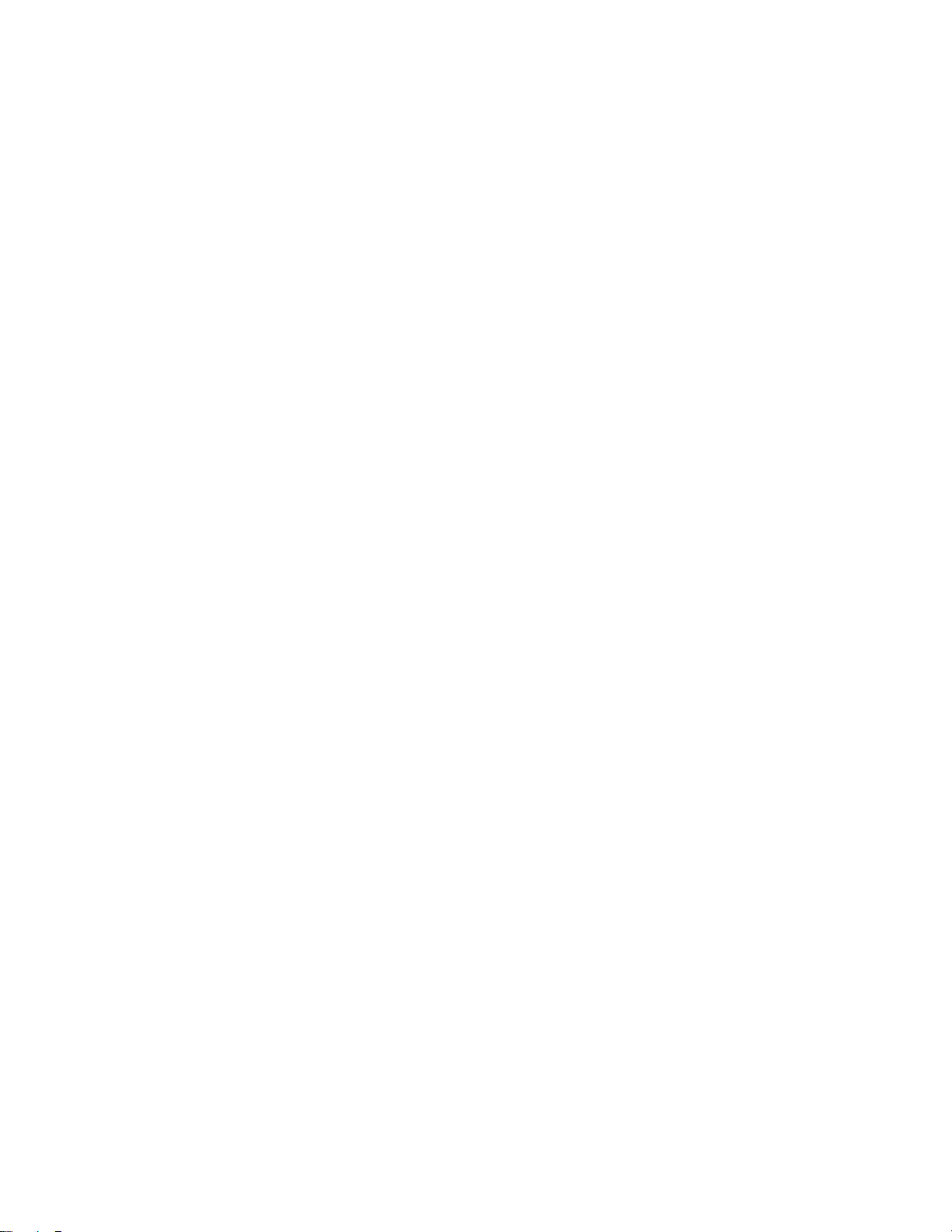
68ThinkCentreM32사용설명서
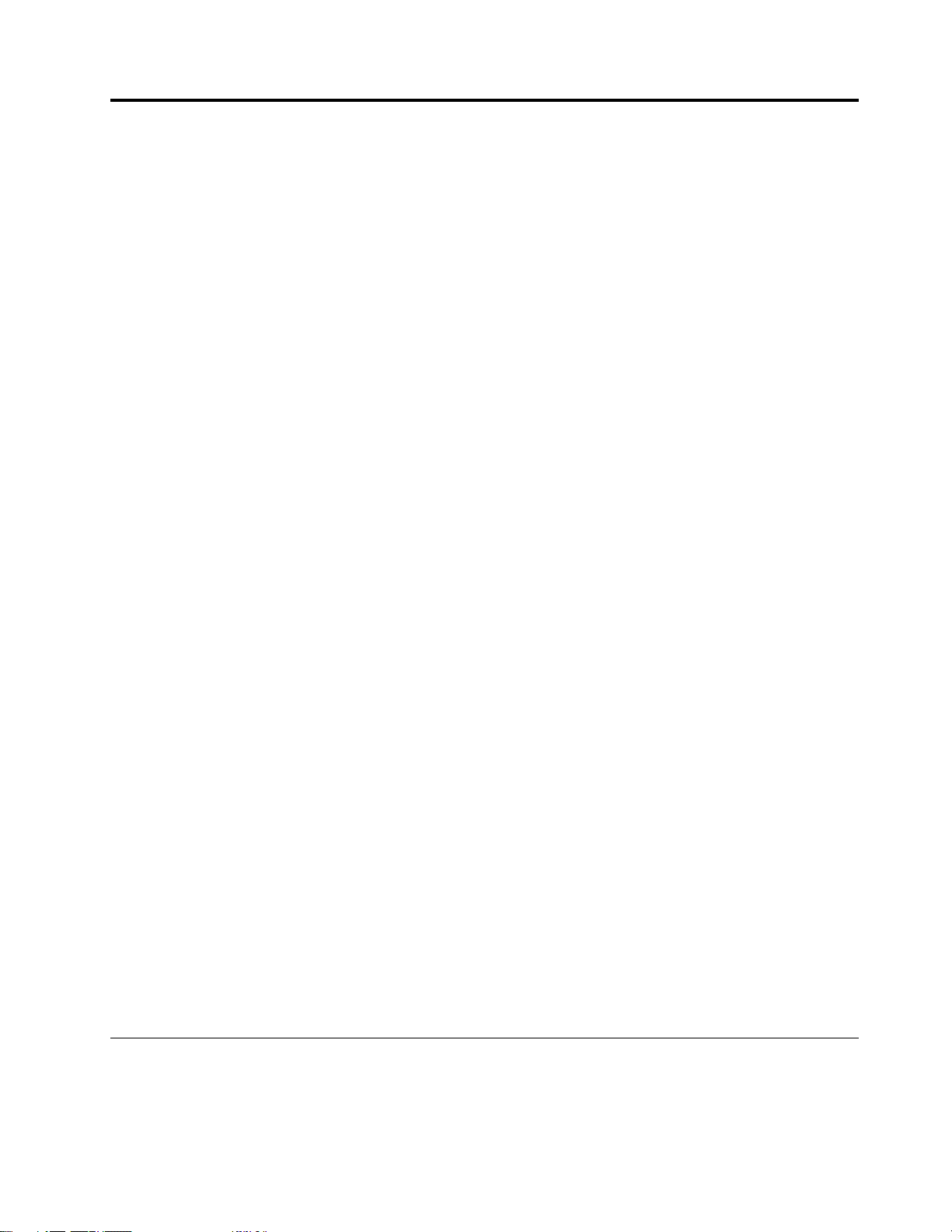
부
록
부 부
Lenovo는이자료에기술된제품,서비스또는기능을모든국가에제공하지는않습니다.현재사용할
수있는제품및서비스에대한정보는한국Lenovo담당자에게문의하십시오.이책에서Lenovo제
품,프로그램또는서비스를언급하는것이해당Lenovo제품,프로그램또는서비스만을사용할수
있다는것을의미하지는않습니다.Lenovo의지적재산권을침해하지않는한,기능상으로동등한제
품,프로그램또는서비스를대신사용할수있습니다.그러나다른제품,프로그램또는서비스의운
영에대한평가및검증은사용자의책임입니다.
Lenovo는이책에서다루고있는특정내용에대해특허를보유하고있거나현재특허출원중일수있습
니다.이문서를제공한다고해서특허에대한라이센스까지부여하는것은아닙니다.라이센스에대한
의문사항은다음으로문의하십시오.
LENOVO는본문서를“있는그대로”제공하며,권리의비침해성,상품성,특정목적에의적합성에대한
묵시적보증을포함하여(이에국한되지않음)모든종류의명시적또는묵시적보증을제공하지않습
니다.일부국가에서는특정거래에서명시적또는묵시적보증의면책사항을허용하지않으므로이
사항이적용되지않을수도있습니다.
이정보에는기술적으로부정확한내용이나인쇄오류가있을수있습니다.이정보는주기적으로변경되며
변경된사항은최신판에통합됩니다.Lenovo는이문서에서설명한제품및/또는프로그램을사전통지
없이언제든지개선및/또는변경할수있습니다.
A.
록 록
A. A.
L enovo (Unit ed S tat es), Inc.
1009 Think Place - Building One
Morrisville, NC 27560
U .S.A.
A tt ention: L enovo Dir ect or of Licensing
주의사항
이문서에명시된제품은제품오작동으로인해부상또는사망을초래할수있는체내이식또는생명
보조기구에서사용할의도로설계되지않았습니다.이문서에포함된정보는Lenovo제품사양또는
보증에영향을주거나이를변경하지않습니다.이문서에나오는어떠한내용도Lenovo또는제3자
의지적재산권에대한명시적이거나묵시적인라이센스또는면책사항으로작용하지않습니다.이문
서에언급된모든정보는특정환경에서얻어진것으로하나의예시로제시됩니다.다른운영환경에
서얻어지는결과는다를수있습니다.
Lenovo는귀하의권리를침해하지않는범위내에서적절하다고판단되는방식으로귀하가제공한모든
정보를사용하거나배포할수있습니다.
이정보에서언급되는비Lenovo웹사이트는단지편의상제공된것으로,어떤방식으로든이들웹사이트
를옹호하고자하는것은아닙니다.해당웹사이트의자료는본Lenovo제품자료의일부가아니므
로해당웹사이트사용에대한책임은사용자본인에게있습니다.
본문서에포함된모든성능데이터는제어된환경에서산출된것입니다.그러므로다른작동환경에서얻
어지는결과는본문서의결과와다를수있습니다.일부성능은개발단계의시스템에서측정되었을수있
으므로이러한측정치가일반적으로사용되고있는시스템에서도동일하게나타날것이라고는보증할수
없습니다.또한일부성능은추정을통해추측되었을수도있으므로실제결과는다를수있습니다.이문서
의사용자는해당데이터를본인의특정환경에서검증해야합니다.
상표
다음은미국및/또는기타국가에서사용되는Lenovo의상표입니다.
Lenovo
©CopyrightLenovo2013,2014
69

Lenovo로고
ThinkCentre로고
ThinkCentre
Microsoft및Windows는Microsoft그룹의상표입니다.
Celeron및Intel은미국및/또는기타국가에서사용되는IntelCorporation의상표입니다.
기타회사,제품및서비스이름은해당회사의상표또는서비스표입니다.
70ThinkCentreM32사용설명서

부
록
부 부
B.
록 록
B. B.
무선규격정보
수출등급에관한사항
이제품에는미국EAR(ExportAdministrationRegulations)및ECCN(ExportClassification
ControlNumber)4A994.b가적용됩니다.즉,EARE1국가목록에서수출이금지된국가를제외
하고재수출할수있습니다.
전자파방출주의사항
다음정보는LenovoPC모델타입10BM및10BV에해당합니다.
미연방통신위원회(FCC)적합성선언
ThisequipmenthasbeentestedandfoundtocomplywiththelimitsforaClassBdigital
device,pursuanttoPart15oftheFCCRules.Theselimitsaredesignedtoprovide
reasonableprotectionagainstharmfulinterferenceinaresidentialinstallation.This
equipmentgenerates,uses,andcanradiateradiofrequencyenergyand,ifnotinstalled
andusedinaccordancewiththeinstructions,maycauseharmfulinterferencetoradio
communications.However,thereisnoguaranteethatinterferencewillnotoccurina
particularinstallation.Ifthisequipmentdoescauseharmfulinterferencetoradioor
televisionreception,whichcanbedeterminedbyturningtheequipmentoffandon,theuser
isencouragedtotrytocorrecttheinterferencebyoneormoreofthefollowingmeasures:
•Reorientorrelocatethereceivingantenna.
•Increasetheseparationbetweentheequipmentandreceiver.
•Connecttheequipmentintoanoutletonacircuitdifferentfromthattowhichthe
receiverisconnected.
•Consultanauthorizeddealerorservicerepresentativeforhelp.
Lenovoisnotresponsibleforanyradioortelevisioninterferencecausedbyusingother
thanspecifiedorrecommendedcablesandconnectorsorbyunauthorizedchangesor
modificationstothisequipment.Unauthorizedchangesormodificationscouldvoidthe
user'sauthoritytooperatetheequipment.
ThisdevicecomplieswithPart15oftheFCCRules.Operationissubjecttothefollowing
twoconditions:(1)thisdevicemaynotcauseharmfulinterference,and(2)thisdevice
mustacceptanyinterferencereceived,includinginterferencethatmaycauseundesired
operation.
ResponsibleParty:
Lenovo(UnitedStates)Incorporated
1009ThinkPlace-BuildingOne
Morrisville,NC27560
PhoneNumber:919-294-5900
©CopyrightLenovo2013,2014
71
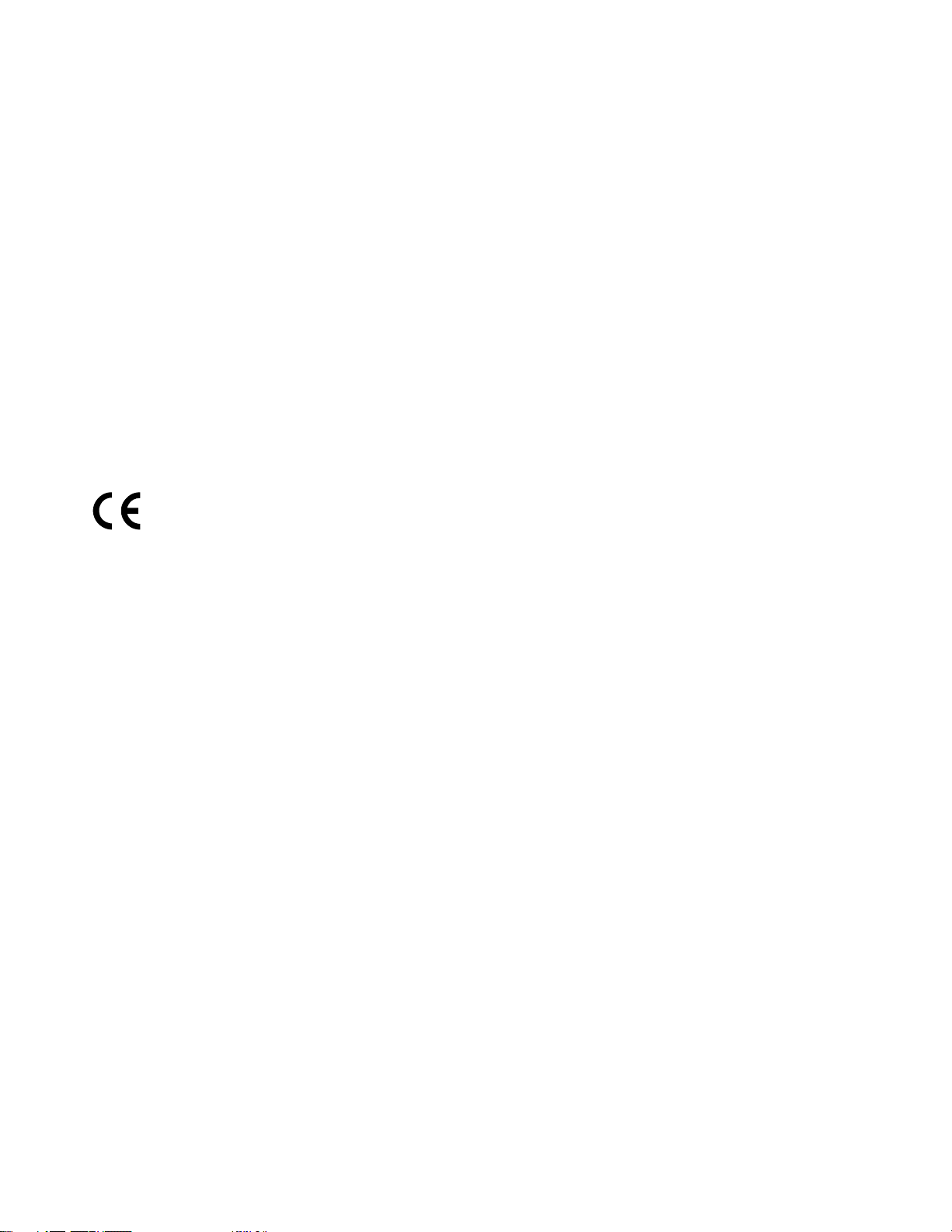
급
B BB급 급
ThisClassBdigitalapparatuscomplieswithCanadianICES-003.
CetappareilnumériquedelaclasseBestconformeàlanormeNMB-003duCanada.
기
기 기기기 기
방 방방출 출출에 에
에
한
대 대대한 한
캐 캐캐나 나나다 다
다
업
정
준
산 산산업 업
규 규규정 정
수
준 준
수 수
확 확확인 인인문 문
문
유 유유럽 럽럽연 연연합 합
ThisproductisinconformitywiththeprotectionrequirementsofEUCouncilDirective
2004/108/EContheapproximationofthelawsoftheMemberStatesrelatingto
electromagneticcompatibility.Lenovocannotacceptresponsibilityforanyfailureto
satisfytheprotectionrequirementsresultingfromanon-recommendedmodificationof
theproduct,includingtheinstallationofoptioncardsfromothermanufacturers.
ThisproducthasbeentestedandfoundtocomplywiththelimitsforClassBInformation
TechnologyEquipmentaccordingtoEuropeanStandardEN55022.ThelimitsforClass
Bequipmentwerederivedfortypicalresidentialenvironmentstoprovidereasonable
protectionagainstinterferencewithlicensedcommunicationdevices.
Lenovo,Einsteinova21,85101Bratislava,Slovakia
B BB급 급
Deutschspr
Deutschspr Deutschspr
Hinweis
Hinweis Hinweis
DiesesProduktentsprichtdenSchutzanforderungenderEU-Richtlinie2004/108/EG(früher89/336/EWG)zur
AngleichungderRechtsvorschriftenüberdieelektromagnetischeVerträglichkeitindenEU-Mitgliedsstaaten
undhältdieGrenzwertederEN55022KlasseBein.
합
- --전 전전자 자자파 파
급
기
기 기기기 기
준 준준수 수
für
für für
파
적
성
침
에
한
준
적 적
합 합합성 성
지 지지침 침
에 에
관 관관한 한
수
사
에
한
독
사 사
항 항항에 에
대 대대한 한
achiger
achiger achiger
Ger
Ger Ger
EU
Hinweis:
EU EU
Hinweis: Hinweis:
der
ät ätäte eeder der
Klasse
Klasse Klasse
어
독 독
일 일일어 어
설 설
EU-Richtlinie
B BBEU-Richtlinie EU-Richtlinie
수
준 준
수 수
설
명
명 명
zur
Elektr
zur zur
omagnetischen
Elektr Elektr
omagnetischen omagnetischen
äglichk
V VVer erertr trträglichk äglichk
eit
eit eit
Umdiesessicherzustellen,sinddieGerätewieindenHandbüchernbeschriebenzuinstallierenundzu
betreiben.DesWeiterendürfenauchnurvonderLenovoempfohleneKabelangeschlossenwerden.
LenovoübernimmtkeineVerantwortungfürdieEinhaltungderSchutzanforderungen,wenndasProdukt
ohneZustimmungderLenovoverändertbzw.wennErweiterungskomponentenvonFremdherstellernohne
EmpfehlungderLenovogesteckt/eingebautwerden.
Deutschland:
Deutschland: Deutschland:
Einhaltung
Einhaltung Einhaltung
DiesesProduktentsprichtdem„GesetzüberdieelektromagnetischeVerträglichkeitvonBetriebsmitteln“
EMVG(früher„GesetzüberdieelektromagnetischeVerträglichkeitvonGeräten“).DiesistdieUmsetzungder
EU-Richtlinie2004/108/EG(früher89/336/EWG)inderBundesrepublikDeutschland.
ulassungsbescheinigung
Z ZZulassungsbescheinigung ulassungsbescheinigung
Betriebsmitt
Betriebsmitt Betriebsmitt
von
Ger
von von
Ger Ger
DiesesGerätistberechtigt,inÜbereinstimmungmitdemDeutschenEMVGdasEG-Konformitätszeichen
-CE-zuführen.VerantwortlichfürdieKonformitätserklärungnachParagraf5desEMVGistdieLenovo
(Deutschland)GmbH,Gropiusplatz10,D-70563Stuttgart.
72ThinkCentreM32사용설명서
des
Gesetz
des des
Gesetz Gesetz
eln,
eln, eln,
en),
bzw
ät ätäten), en),
bzw bzw
es
über
die
elektr
es es
über über
die die
laut
dem
laut laut
dem dem
EMVG
EMVG EMVG
vom
20.
vom vom
der
EMV
. ..der der
EMV EMV
Juli
20. 20.
Juli Juli
EG
Richtlinie
EG EG
Richtlinie Richtlinie
omagnetische
elektr elektr
omagnetische omagnetische
Deutschen
Deutschen Deutschen
2007
2007 2007
Gesetz
Gesetz Gesetz
(früher
(früher (früher
2004/108/EC
2004/108/EC 2004/108/EC
Gesetz
Gesetz Gesetz
äglichk
V VVer erertr trträglichk äglichk
über
über über
über
über über
(früher
(früher (früher
eit
von
eit eit
die
elektr
die die
elektr elektr
die
elektr
die die
elektr elektr
89/336/EWG),
89/336/EWG), 89/336/EWG),
Betriebsmitt
von von
Betriebsmitt Betriebsmitt
omagnetische
omagnetische omagnetische
omagnetische
omagnetische omagnetische
für
für für
eln
eln eln
äglichk
V VVer erertr trträglichk äglichk
äglichk
V VVer erertr trträglichk äglichk
Ger
Ger Ger
der
ät ätäte eeder der
Klasse
Klasse Klasse
eit
von
eit eit
von von
eit
eit eit
B.
B. B.

InformationeninHinsichtEMVGParagraf4Abs.(1)4:
Das
Ger
ät
füllt
die
Das Das
Ger Ger
ät ät
er ererfüllt füllt
급
기
B BB급 급
기 기기기 기
수
준 준준수 수
Schutzanfor
die die
Schutzanfor Schutzanfor
항
에
사 사사항 항
한
에 에
대 대대한 한
한 한한국 국국어 어
derungen
derungen derungen
어
명
설 설설명 명
nach
nach nach
EN
55024
EN EN
55024 55024
und
EN
und und
55022
EN EN
55022 55022
Klasse
Klasse Klasse
B.
B. B.
VCCI
VCCI VCCI
정 정정격 격
대 대대만 만
키 키키보 보
급
기
B BB급 급
기 기기기 기
격
전
가
전 전
만
의
의 의
보
드
드 드
20A
류 류류가 가
20A 20A
Lenovo
Lenovo Lenovo
및
및 및
마 마마우 우우스 스
수
준 준준수 수
사 사사항 항
인
이 이이하 하하인 인
제
품
서
제 제
품 품
서 서
스
준
사
준 준
수 수수사 사
유라시아적합성마크
항
에
대
한
일
어
에 에
대 대
한 한
일 일
본 본본어 어
주
전
주 주
비 비비스 스
항
항 항
에
전 전
원 원원에 에
연 연연결 결결하 하하는 는
스
보
정 정정보 보
어
설
대 대대만 만만어 어
명
설 설
명 명
명
설 설설명 명
는
제 제제품 품품에 에
에
한
본
수
항
대 대대한 한
일 일일본 본
준 준준수 수
사 사사항 항
명
설 설설명 명
브라질규제안내사항
Ouvirsonscommaisde85decibéisporlongosperíodospodeprovocardanosaosistemaauditivo.
멕시코규제안내사항
Adver
Adver Adver
posiblequeesteequipoodispositivonocauseinterferenciaperjudicialy(2)esteequipoodispositivodebe
aceptarcualquierinterferencia,incluyendolaquepuedacausarsuoperaciónnodeseada.
encia:
t ttencia: encia:
EnMexicolaoperacióndeesteequipoestásujetaalassiguientesdoscondiciones:(1)es
추가규격정보
추가규정정보는컴퓨터와함께제공되는
퓨터를구입한국가또는지역에따라규격안내서에관한추가인쇄물이제공될수있습니다.모
든규격안내서는Lenovo지원웹사이트에서전자문서로제공됩니다.해당전자문서를보려면
http://www.lenovo.com/support로이동한다음User User
서)를클릭하십시오.
Regulatory Notice
를참고하십시오.컴퓨터구성및컴
User
Guides
Guides Guides
&
Manuals
& &
Manuals Manuals
(사용설명서및기술문
부록B.무선규격정보73

74ThinkCentreM32사용설명서

부
록
부 부
Lenovo에서는IT장비소유자가사용할수없게된장비처리시이를재활용하도록권장하고있습니
다.Lenovo는장비소유자가IT제품을재활용할수있도록다양한프로그램및서비스를제공합니다.
Lenovo제품재활용에관한정보는다음웹사이트를참고하십시오.
http://www.lenovo.com/recycling
C.
록 록
C. C.
WEEE및제품재활용정보
중요WEEE정보
Lenovo제품의WEEE표시는WEEE및전자제품폐기물규정(예:EuropeanDirective2002/96/EC,
인도전자제품폐기물관리및취급규정,2011)이있는국가에적용합니다.제품에지역별규정에따
라WEEE(WasteElectricalandElectronicEquipment)레이블이표시됩니다.이러한규정은각
지역내에서적용할수있는중고가전제품의반환및재활용규격에따라결정됩니다.다양한제품에
적용되는이레이블은수명이다한제품을수거하기위해수립된수집시스템에의해수거되어야하
며제품을임의로폐기할수없음을의미합니다.
WEEE표시가있는전기전자제품(EEE)사용자는수명이다한제품을일반폐기물형태로처분해서는안
되며WEEE에따라반환,재활용,복구해야하며제품의유해물질로인해환경및인체에미치는영향을
최소화해야합니다.WEEE에대한추가정보는http://www.lenovo.com/recycling을참고하십시오.
일본제품재활용정보
CollectingandrecyclingadisusedLenovocomputerormonitor
IfyouareacompanyemployeeandneedtodisposeofaLenovocomputerormonitorthatis
thepropertyofthecompany,youmustdosoinaccordancewiththeLawforPromotionof
EffectiveUtilizationofResources.Computersandmonitorsarecategorizedasindustrial
wasteandshouldbeproperlydisposedofbyanindustrialwastedisposalcontractor
certifiedbyalocalgovernment.InaccordancewiththeLawforPromotionofEffective
UtilizationofResources,LenovoJapanprovides,throughitsPCCollectingandRecycling
Services,forthecollecting,reuse,andrecyclingofdisusedcomputersandmonitors.For
details,visittheLenovoWebsiteathttp://www.lenovo.com/recycling/japan.Pursuantto
theLawforPromotionofEffectiveUtilizationofResources,thecollectingandrecycling
ofhome-usedcomputersandmonitorsbythemanufacturerwasbegunonOctober1,2003.
Thisserviceisprovidedfreeofchargeforhome-usedcomputerssoldafterOctober1,
2003.Fordetails,visittheLenovoWebsiteathttp://www.lenovo.com/recycling/japan.
DisposingofLenovocomputercomponents
©CopyrightLenovo2013,2014
75

SomeLenovocomputerproductssoldinJapanmayhavecomponentsthatcontainheavy
metalsorotherenvironmentalsensitivesubstances.Toproperlydisposeofdisused
components,suchasaprintedcircuitboardordrive,usethemethodsdescribedabovefor
collectingandrecyclingadisusedcomputerormonitor.
DisposingofdisusedlithiumbatteriesfromLenovocomputers
Abutton-shapedlithiumbatteryisinstalledinsideyourLenovocomputertoprovide
powertothecomputerclockwhilethecomputerisoffordisconnectedfromthemain
powersource.Ifyouneedtoreplaceitwithanewone,contactyourplaceofpurchaseor
contactLenovoforservice.Ifyouneedtodisposeofadisusedlithiumbattery,insulateit
withvinyltape,contactyourplaceofpurchaseoranindustrial-waste-disposaloperator,
andfollowtheirinstructions.Disposalofalithiumbatterymustcomplywithlocal
ordinancesandregulations.
브라질제품재활용정보
DeclaraçõesdeReciclagemnoBrasil
Descar
Descar Descar
Equipamentoselétricoseeletrônicosnãodevemserdescartadosemlixocomum,masenviadosàpontosde
coleta,autorizadospelofabricantedoprodutoparaquesejamencaminhadoseprocessadosporempresas
especializadasnomanuseioderesíduosindustriais,devidamentecertificadaspelosorgãosambientais,de
acordocomalegislaçãolocal.
de
um
t tte eede de
odut
um um
P PPr rrodut odut
enovo
o ooL LLenovo enovo
F FFor orora aade de
de
Uso
Uso Uso
ALenovopossuiumcanalespecíficoparaauxiliá-lonodescartedessesprodutos.Casovocêpossua
umprodutoLenovoemsituaçãodedescarte,ligueparaonossoSACouencaminheume-mailpara:
reciclar@lenovo.com,informandoomodelo,númerodesérieecidade,afimdeenviarmosasinstruções
paraocorretodescartedoseuprodutoLenovo.
대만배터리재활용정보
유럽연합배터리재활용정보
Notice:
Notice: Notice:
76ThinkCentreM32사용설명서
ThismarkappliesonlytocountrieswithintheEuropeanUnion(EU).

BatteriesorpackagingforbatteriesarelabeledinaccordancewithEuropeanDirective
2006/66/ECconcerningbatteriesandaccumulatorsandwastebatteriesandaccumulators.
TheDirectivedeterminestheframeworkforthereturnandrecyclingofusedbatteries
andaccumulatorsasapplicablethroughouttheEuropeanUnion.Thislabelisapplied
tovariousbatteriestoindicatethatthebatteryisnottobethrownaway,butrather
reclaimeduponendoflifeperthisDirective.
InaccordancewiththeEuropeanDirective2006/66/EC,batteriesandaccumulatorsare
labeledtoindicatethattheyaretobecollectedseparatelyandrecycledatendoflife.
Thelabelonthebatterymayalsoincludeachemicalsymbolforthemetalconcerned
inthebattery(Pbforlead,Hgformercury,andCdforcadmium).Usersofbatteries
andaccumulatorsmustnotdisposeofbatteriesandaccumulatorsasunsortedmunicipal
waste,butusethecollectionframeworkavailabletocustomersforthereturn,recycling,
andtreatmentofbatteriesandaccumulators.Customerparticipationisimportantto
minimizeanypotentialeffectsofbatteriesandaccumulatorsontheenvironmentand
humanhealthduetothepotentialpresenceofhazardoussubstances.Forpropercollection
andtreatment,goto:
http://www.lenovo.com/recycling
부록C.WEEE및제품재활용정보77

78ThinkCentreM32사용설명서

부
록
부 부
D.
록 록
D. D.
RoHS(RestrictionofHazardousSubstances)지시문
유럽연합RoHS
LenovoproductssoldintheEuropeanUnion,onorafter3January2013meettherequirementsofDirective
2011/65/EUontherestrictionoftheuseofcertainhazardoussubstancesinelectricalandelectronic
equipment(“RoHSrecast”or“RoHS2”).
FormoreinformationaboutLenovoprogressonRoHS,goto:
http://www.lenovo.com/social_responsibility/us/en/RoHS_Communication.pdf
중국RoHS
터키어RoHS
TheLenovoproductmeetstherequirementsoftheRepublicofTurkeyDirectiveonthe
RestrictionoftheUseofCertainHazardousSubstancesinElectricalandElectronic
Equipment(EEE).
©CopyrightLenovo2013,2014
79

우크라이나RoHS
인도RoHS
RoHScompliantasperE-Waste(Management&Handling)Rules,2011.
80ThinkCentreM32사용설명서

부
록
부 부
E.
록 록
E. E.
중국에너지레이블
©CopyrightLenovo2013,2014
81
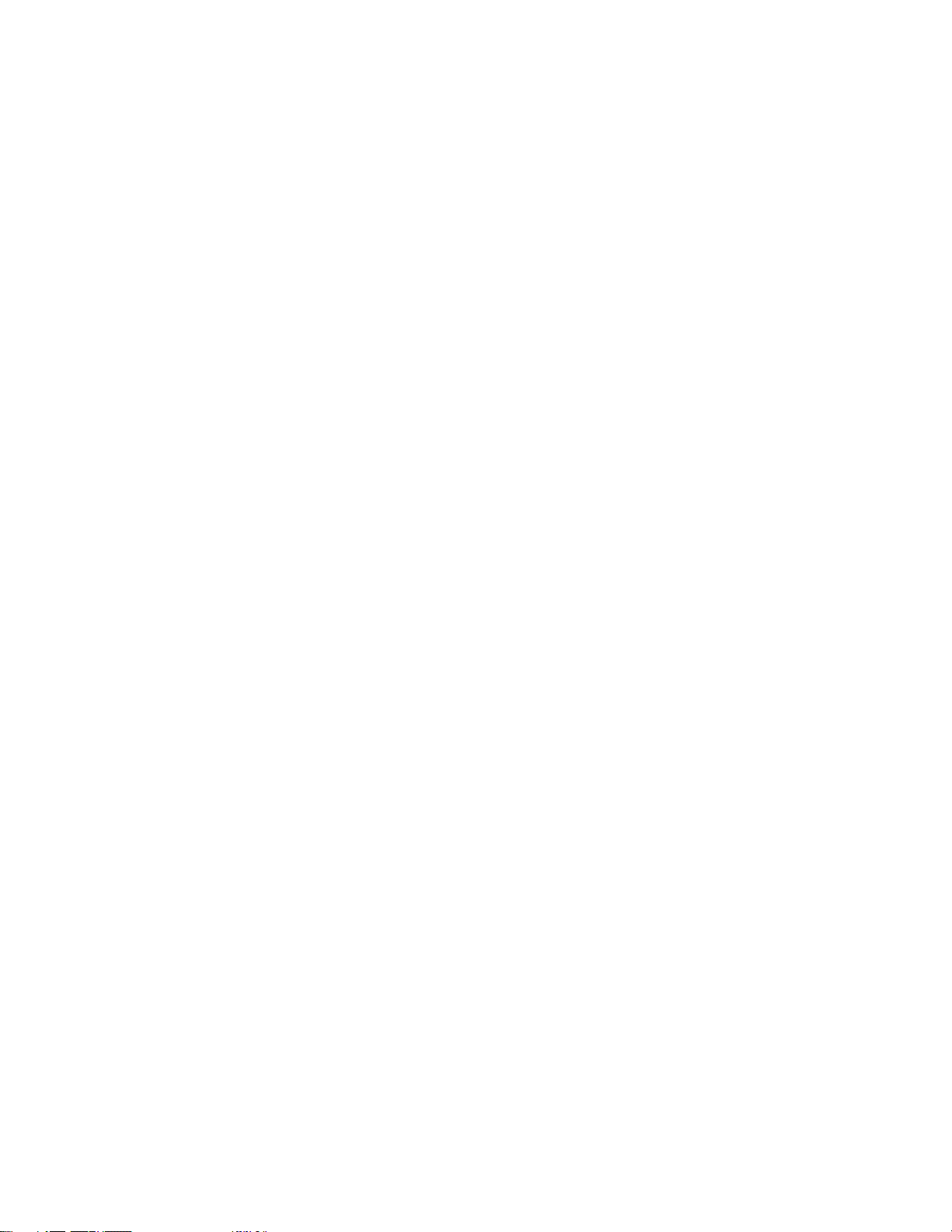
82ThinkCentreM32사용설명서

부
록
부 부
F.
록 록
F. F.
ENERGYSTAR모델정보
ENERGYSTAR
목적으로하는U.S.EnvironmentalProtectionAgency와U.S.DepartmentofEnergy의합동
프로그램입니다.
Lenovo의제품은ENERGYSTAR규격을준수합니다.모델타입10BM및10BV중일부모델은
제조시컴퓨터에대한ENERGYSTAR프로그램요구사항에맞도록디자인및테스트되었습니다.
Lenovo컴퓨터의ENERGYSTAR등급에대한자세한정보는웹사이트http://www.lenovo.com
을참고하십시오.
ENERGYSTAR규격제품을사용하면컴퓨터의전원관리기능을통해전기소비를줄일수있습니다.
전기소비가줄어들면잠재적인재정절약,깨끗한환경및온실가스배출감소에기여할수있습니다.
Lenovo컴퓨터의ENERGYSTAR등급에대한자세한정보를보려면
http://www.energystar.gov을참조하십시오.
Lenovo는일상생활에서필수적인에너지를효과적으로사용할수있도록도와줍니다.이를위해일정시
간동안컴퓨터를사용하지않을때다음과같은효과적인전원관리기능을설정할수있습니다.
표 1. ENERGY STAR 전 원 관 리 기 능
전원계획:ThinkCentre
•디스플레이끄기:10분후
•컴퓨터절전모드:25분후
•고급전원설정:
–하드디스크드라이브끄기:20분후
–최대절전:사용하지않음
®
는에너지의효율적인제품및시행을통해비용을절감하고환경을보호하는것을
Windows
Windows Windows
®
기본값
Embedded
Embedded Embedded
Standard
Standard Standard
7 77운 운운영 영
영
제
체 체체제 제
절전또는대기모드에서복귀하려면키보드에서아무키나누르십시오.이러한설정에관한자세한내용은
Windows도움말및지원정보시스템을참고하십시오.
©CopyrightLenovo2013,2014
83

84ThinkCentreM32사용설명서
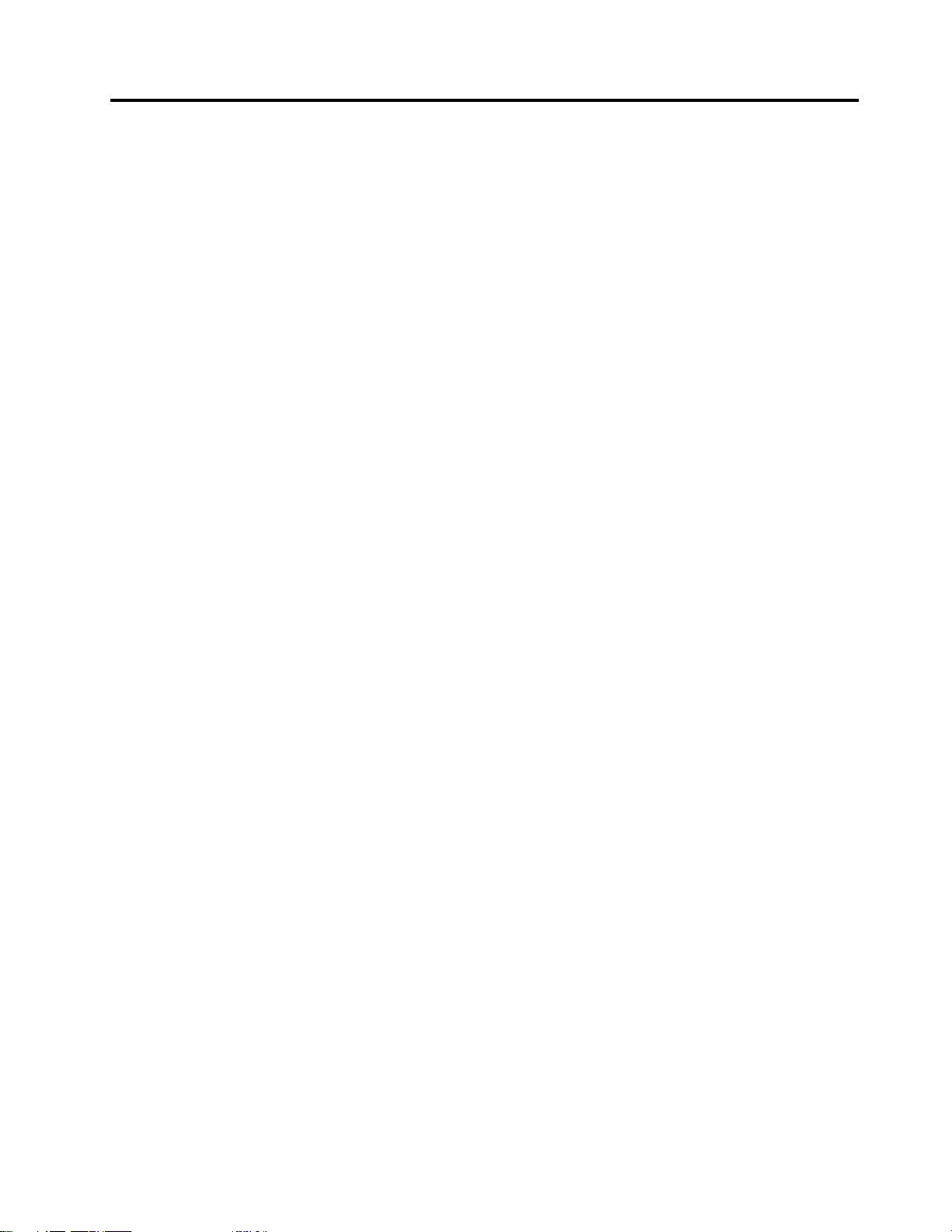
색인
a
a a
AC전원어댑터,교체23
b
b b
BIOS업데이트(플래시)47
BIOS플래시47
BIOS,업데이트(플래시)47
c
c c
CMOS,지우기43
CRU
설치완료37
d
d d
DisplayPort커넥터5
DOM카드교체29
k
k k
Kensington스타일
케이블잠금장치20
l
l l
LenovoThinClientManager39
LenovoThinClientManager,LTM39
정보65
고객지원센터66
고려사항,암호42
관리자,암호42
광마우스
청소50
광마우스청소50
교체
DOM카드29
마우스36
배터리33
시스템보드34
구성요소,내장7
구성요소위치7
기능1
기본문제해결53
ᄂ
ᄂ ᄂ
내장드라이브1
ᄃ
ᄃ ᄃ
도움말
가져오기65
및서비스65
뒷면커넥터5
드라이버,장치39
p
p p
POST(power-onself-test)47
s
s s
SetupUtility41
SetupUtility프로그램시작41
SetupUtility프로그램,시작41
SetupUtility,종료45
u
u u
USB2.0커넥터6
v
v v
VGA모니터커넥터6
ᄀ
ᄀ ᄀ
가져오기
도움말65
서비스65
©CopyrightLenovo2013,2014
ᄆ
ᄆ ᄆ
마우스
교체36
마우스,교체36
마우스커넥터5
메모리모듈
교체31
시스템보드31
문서,사용66
문제해결,기본53
문제해결,진단53
ᄇ
ᄇ ᄇ
배터리,교체33
변경
시동장치순서44
암호42
병렬커넥터6
보안
기능2
사용가능또는사용불가능설정43
보증정보65
복구
85

POST/BIOS업데이트실패48
부트-블록48
부트-블록복구48
부품교체,완료37
비디오서브시스템1
ᄉ
ᄉ ᄉ
사용
SetupUtility41
기타서비스67
문서66
암호41
진단프로그램66
상표69
서비스
가져오기65
고객지원센터66
기타67
및도움말65
추가구매67
선택
시동장치44
임시시동장치44
설명5
설정
변경41
보기41
암호42
설정보기및변경41
설치또는제거
수직스탠드25
수직스탠드
설치또는제거25
시동,암호42
시동장치44
순서,변경44
임시,선택44
시스템
관리1
프로그램47
시스템보드
메모리모듈31
부품위치8
커넥터8
시스템보드,교체34
실제사양3
실패,POST/BIOS복구48
ᄋ
ᄋ ᄋ
안전iii
안전정보65
암호
Power-OnPassword42
고려사항42
관리자42
분실하거나잊어버린암호43
설정,변경,삭제42
지우기43
암호,사용41
암호삭제42
앞면
커넥터,제어장치,표시등4
업데이트
BIOS(플래시)47
시스템프로그램47
오디오서브시스템1
옵션설치
메모리모듈31
외장옵션,장착23
이더넷1
이더넷커넥터5
임시시동장치44
입/출력(I/O)기능2
ᄌ
ᄌ ᄌ
자원,정보65
작동환경3
장치드라이버39
장치,정전기민감취급23
전원
기능2
정보
가져오기65
보증65
안전65
자원65
중요안전iii
정전기에민감한장치,취급23
종료,SetupUtility45
주의사항69
중요안전정보iii
직렬커넥터6
진단,문제해결53
진단프로그램,사용66
ᄎ
ᄎ ᄎ
추가서비스구매67
ᄏ
ᄏ ᄏ
커넥터5
뒷면5
커넥터,제어장치,표시등
앞면4
컴퓨터덮개
제거27
컴퓨터덮개,다시장착37
컴퓨터덮개제거27
케이블잠금장치,보안20
키보드,교체36
키보드커넥터5
ᄑ
ᄑ ᄑ
프로그램,시스템업데이트47
86ThinkCentreM32사용설명서

ᄒ
ᄒ ᄒ
확장2
©CopyrightLenovo2013,2014
87

88ThinkCentreM32사용설명서


